Page 1

C612/C712/ES6412/ES7412
Felhasználói útmutató
Page 2

ELŐSZÓ
Mindent megtettünk annak érdekében, hogy a kézikönyvben található adatok teljes körűek, pontosak
és naprakészek legyenek. A gyártó nem vállal felelősséget a hatáskörén kívül bekövetkező hibákért.
A gyártó nem garantálja, hogy a jelen kézikönyvben megemlített, más gyártók által gyártott szoftverekben
és eszközökben történt változások nem hatnak ki a kézikönyvben található információk használhatóságára.
Más cégek programtermékeinek megemlítése nem jelenti azt, hogy azokat a gyártó jóváhagyta.
Bár megtettünk minden erőfeszítést, hogy ezt a dokumentumot lehető legpontosabbá és jól használhatóvá
tegyük, nem tudunk garanciát vállalni arra, hogy a dokumentumban található adatok pontosak és teljesek.
A legújabb illesztőprogramok és kézikönyvek letölthetők a következő webhelyről:
https://www.oki.com/printing/
© 2016 Oki Data Corporation.
Az OKI az Oki Electric Industry Co., Ltd. egyik bejegyzett védjegye.
Az Energy Star a United States Environmental Protection Agency védjegye.
A Microsoft, Windows, Windows Server és a Windows Vista a Microsoft Corporation bejegyzett márkanevei.
Az Apple, Macintosh, Rosetta, Mac és a Mac OS az Apple Inc. bejegyzett márkanevei.
Az egyéb termék- és márkanevek tulajdonosuk védjegyei vagy bejegyzett védjegyei.
Ez a termék összhangban van a Tanács 2014/30/EU (EMC), 2014/35/EU (LVD), 2014/
53/EU (RED), 2009/125/EC (ErP) és 2011/65/EU (RoHS) irányelveivel, amelyek a
tagállamok jogszabály-megközelítése szerint korrigálva vannak a következő területekre
vonatkozóan: elektromágneses összeférhetőség, kis feszültség, rádióberendezések és
távközlő végberendezések, energiával kapcsolatos termékek, egyes veszélyes anyagok
lektromos és elektronikus berendezésekben való alkalmazásának korlátozása.
e
Az elektromágneses összeférhetőségről szóló 2014/30/EU számú irányelvnek való megfelelést a következő kábelek
felhasználásával tesztelték.
KÁBEL TÍPUSA HOSSZ
(MÉTER)
Tápkábel 1,8
USB 5,0
LAN 15,0
KÁBELÉR ÁRNYÉKOLÁS
A következő jelölések szerepelhetnek e kézikönyvben.
• C612/ES6412 -> C612
• C712/ES7412 -> C712
Előszó > 2
Page 3
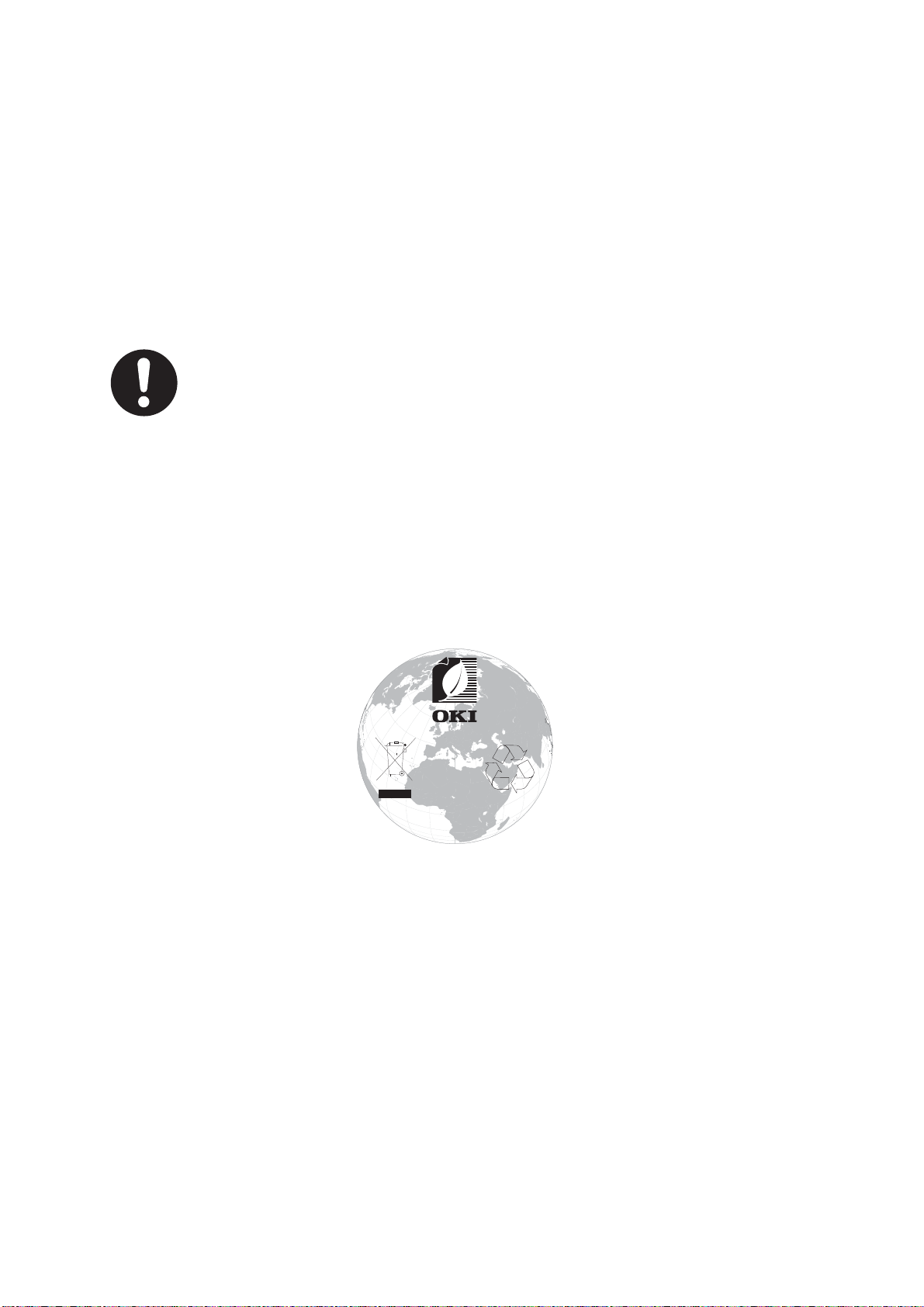
ENERGY STAR
w
w
w
.
o
k
i
.
c
o
m
/
p
r
i
n
t
i
n
g
/
Az Egyesült Államok, Kanada és Japán az ENERGY STAR program célországai.
Más országokban esetében nem alkalmazható.
E termék csak az ENERGY STAR v2.0 követelményeinek felel meg.
ELSėSEGÉLYNYÚJTÁS VÉSZHELYZET ESETÉN
Óvatosan bánjon a festékporral:
Lenyelése esetén igyon kis mennyiségĦ hideg vizet, és forduljon orvoshoz.
NE próbálja meg kihányni.
Belélegzése esetén menjen szabad levegĘre. Forduljon orvoshoz.
Szembe jutása esetén legalább 15 percen keresztül öblögesse a szemet bĘ vízzel,
és tartsa nyitva a szemhéjakat. Forduljon orvoshoz.
A kiszóródott port hideg vízzel és szappannal távolítsa el, hogy ne juthasson bĘrre
vagy ruházatra.
KÖRNYEZETVÉDELMI INFORMÁCIÓ
ENERGY STAR > 3
Page 4
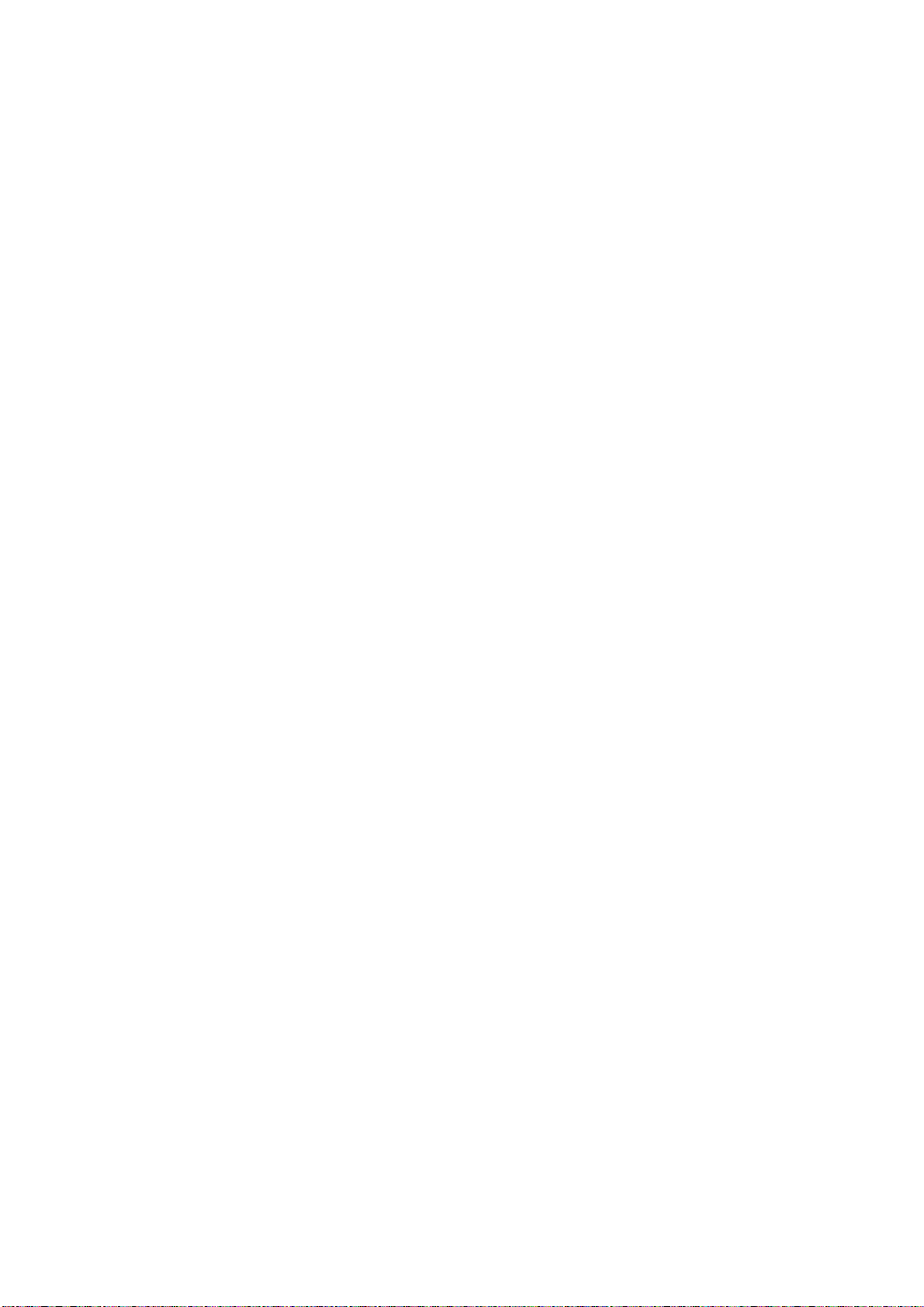
TARTALOM
Előszó . . . . . . . . . . . . . . . . . . . . . . . . . . . . . . . . . . . . . . . . . . . . . . . . . . . . . . . . . . . . . . . . . . 2
ENERGY STAR . . . . . . . . . . . . . . . . . . . . . . . . . . . . . . . . . . . . . . . . . . . . . . . . . . . . . . . . . . . 3
Elsősegélynyújtás vészhelyzet esetén . . . . . . . . . . . . . . . . . . . . . . . . . . . . . . . . . . . . . . . . 3
Környezetvédelmi információ . . . . . . . . . . . . . . . . . . . . . . . . . . . . . . . . . . . . . . . . . . . . . . . 3
Tartalom. . . . . . . . . . . . . . . . . . . . . . . . . . . . . . . . . . . . . . . . . . . . . . . . . . . . . . . . . . . . . . . . . 4
Megjegyzések és figyelmeztetések. . . . . . . . . . . . . . . . . . . . . . . . . . . . . . . . . . . . . . . . . . . 6
A kézikönyvről. . . . . . . . . . . . . . . . . . . . . . . . . . . . . . . . . . . . . . . . . . . . . . . . . . . . . . . . . . . . 7
Dokumentációcsomag . . . . . . . . . . . . . . . . . . . . . . . . . . . . . . . . . . . . . . . . . . . . . . . . . . . . 7
Online használat . . . . . . . . . . . . . . . . . . . . . . . . . . . . . . . . . . . . . . . . . . . . . . . . . . . . . . . . 8
Oldalak kinyomtatása . . . . . . . . . . . . . . . . . . . . . . . . . . . . . . . . . . . . . . . . . . . . . . . . . . . . 8
Bevezetés . . . . . . . . . . . . . . . . . . . . . . . . . . . . . . . . . . . . . . . . . . . . . . . . . . . . . . . . . . . . . . . 9
A nyomtató felépítése . . . . . . . . . . . . . . . . . . . . . . . . . . . . . . . . . . . . . . . . . . . . . . . . . . . 10
Elölnézet. . . . . . . . . . . . . . . . . . . . . . . . . . . . . . . . . . . . . . . . . . . . . . . . . . . . . . . . . . . 10
Hátulnézet . . . . . . . . . . . . . . . . . . . . . . . . . . . . . . . . . . . . . . . . . . . . . . . . . . . . . . . . . 12
A kijelző nyelvének módosítása. . . . . . . . . . . . . . . . . . . . . . . . . . . . . . . . . . . . . . . . . . . . 13
Első lépések . . . . . . . . . . . . . . . . . . . . . . . . . . . . . . . . . . . . . . . . . . . . . . . . . . . . . . . . . . 13
A tápellátás bekapcsolása . . . . . . . . . . . . . . . . . . . . . . . . . . . . . . . . . . . . . . . . . . . . . 13
A készülék kikapcsolása. . . . . . . . . . . . . . . . . . . . . . . . . . . . . . . . . . . . . . . . . . . . . . . 14
Energiatakarékos mód . . . . . . . . . . . . . . . . . . . . . . . . . . . . . . . . . . . . . . . . . . . . . . . . 14
Ajánlott papírfajták . . . . . . . . . . . . . . . . . . . . . . . . . . . . . . . . . . . . . . . . . . . . . . . . . . . . . . . 15
Kazettás tálcák . . . . . . . . . . . . . . . . . . . . . . . . . . . . . . . . . . . . . . . . . . . . . . . . . . . . . . . . 15
Többfunkciós papírtálca. . . . . . . . . . . . . . . . . . . . . . . . . . . . . . . . . . . . . . . . . . . . . . . . . . 16
Kimeneti tálca (nyomtatott oldallal lefelé) . . . . . . . . . . . . . . . . . . . . . . . . . . . . . . . . . . . . 16
Hátsó kimeneti tálca (nyomtatott oldallal felfelé) . . . . . . . . . . . . . . . . . . . . . . . . . . . . . . . 16
Duplex egység . . . . . . . . . . . . . . . . . . . . . . . . . . . . . . . . . . . . . . . . . . . . . . . . . . . . . . . . . 16
Papír betöltése . . . . . . . . . . . . . . . . . . . . . . . . . . . . . . . . . . . . . . . . . . . . . . . . . . . . . . . . . . 17
Kazettás tálcák . . . . . . . . . . . . . . . . . . . . . . . . . . . . . . . . . . . . . . . . . . . . . . . . . . . . . . . . 17
Többfunkciós papírtálca. . . . . . . . . . . . . . . . . . . . . . . . . . . . . . . . . . . . . . . . . . . . . . . . . . 20
Használat . . . . . . . . . . . . . . . . . . . . . . . . . . . . . . . . . . . . . . . . . . . . . . . . . . . . . . . . . . . . . . . 21
Menüfunkciók . . . . . . . . . . . . . . . . . . . . . . . . . . . . . . . . . . . . . . . . . . . . . . . . . . . . . . . . . . . 22
Kezelőpanel: . . . . . . . . . . . . . . . . . . . . . . . . . . . . . . . . . . . . . . . . . . . . . . . . . . . . . . . . . . 22
Beállítások módosítása a felhasználó által . . . . . . . . . . . . . . . . . . . . . . . . . . . . . . . . . . . 23
A beállítások módosítása a rendszergazda által . . . . . . . . . . . . . . . . . . . . . . . . . . . . . . . 23
Nyomtatás USB memóriáról . . . . . . . . . . . . . . . . . . . . . . . . . . . . . . . . . . . . . . . . . . . . 24
Nyomtatás. . . . . . . . . . . . . . . . . . . . . . . . . . . . . . . . . . . . . . . . . . . . . . . . . . . . . . . . . . 24
Konfigurációs menü . . . . . . . . . . . . . . . . . . . . . . . . . . . . . . . . . . . . . . . . . . . . . . . . . . 25
Nyomtatási információk menü . . . . . . . . . . . . . . . . . . . . . . . . . . . . . . . . . . . . . . . . . . 27
Menük. . . . . . . . . . . . . . . . . . . . . . . . . . . . . . . . . . . . . . . . . . . . . . . . . . . . . . . . . . . . . 28
Adminisztrátori beállítás . . . . . . . . . . . . . . . . . . . . . . . . . . . . . . . . . . . . . . . . . . . . . . . 33
Nyomtatási statisztika . . . . . . . . . . . . . . . . . . . . . . . . . . . . . . . . . . . . . . . . . . . . . . . . . 49
Kalibrálás . . . . . . . . . . . . . . . . . . . . . . . . . . . . . . . . . . . . . . . . . . . . . . . . . . . . . . . . . . 51
Google Cloud Print szolgáltatás . . . . . . . . . . . . . . . . . . . . . . . . . . . . . . . . . . . . . . . . . 52
Vezeték nélküli (infrasturktúrális) beállítás . . . . . . . . . . . . . . . . . . . . . . . . . . . . . . . . . 53
Vezeték nélküli (AP módú) beállítás . . . . . . . . . . . . . . . . . . . . . . . . . . . . . . . . . . . . . . 54
Boot menu (Boot menü) . . . . . . . . . . . . . . . . . . . . . . . . . . . . . . . . . . . . . . . . . . . . . . . 55
Karbantartás . . . . . . . . . . . . . . . . . . . . . . . . . . . . . . . . . . . . . . . . . . . . . . . . . . . . . . . . . . . . 57
Kellékek cseréje. . . . . . . . . . . . . . . . . . . . . . . . . . . . . . . . . . . . . . . . . . . . . . . . . . . . . . . . 57
Festékkazetta cseréje. . . . . . . . . . . . . . . . . . . . . . . . . . . . . . . . . . . . . . . . . . . . . . . . . 57
Fényhenger cseréje . . . . . . . . . . . . . . . . . . . . . . . . . . . . . . . . . . . . . . . . . . . . . . . . . . 60
A továbbító szalagos egység cseréje . . . . . . . . . . . . . . . . . . . . . . . . . . . . . . . . . . . . . 63
A beégetőmű cseréje . . . . . . . . . . . . . . . . . . . . . . . . . . . . . . . . . . . . . . . . . . . . . . . . . 65
Tartalom > 4
Page 5
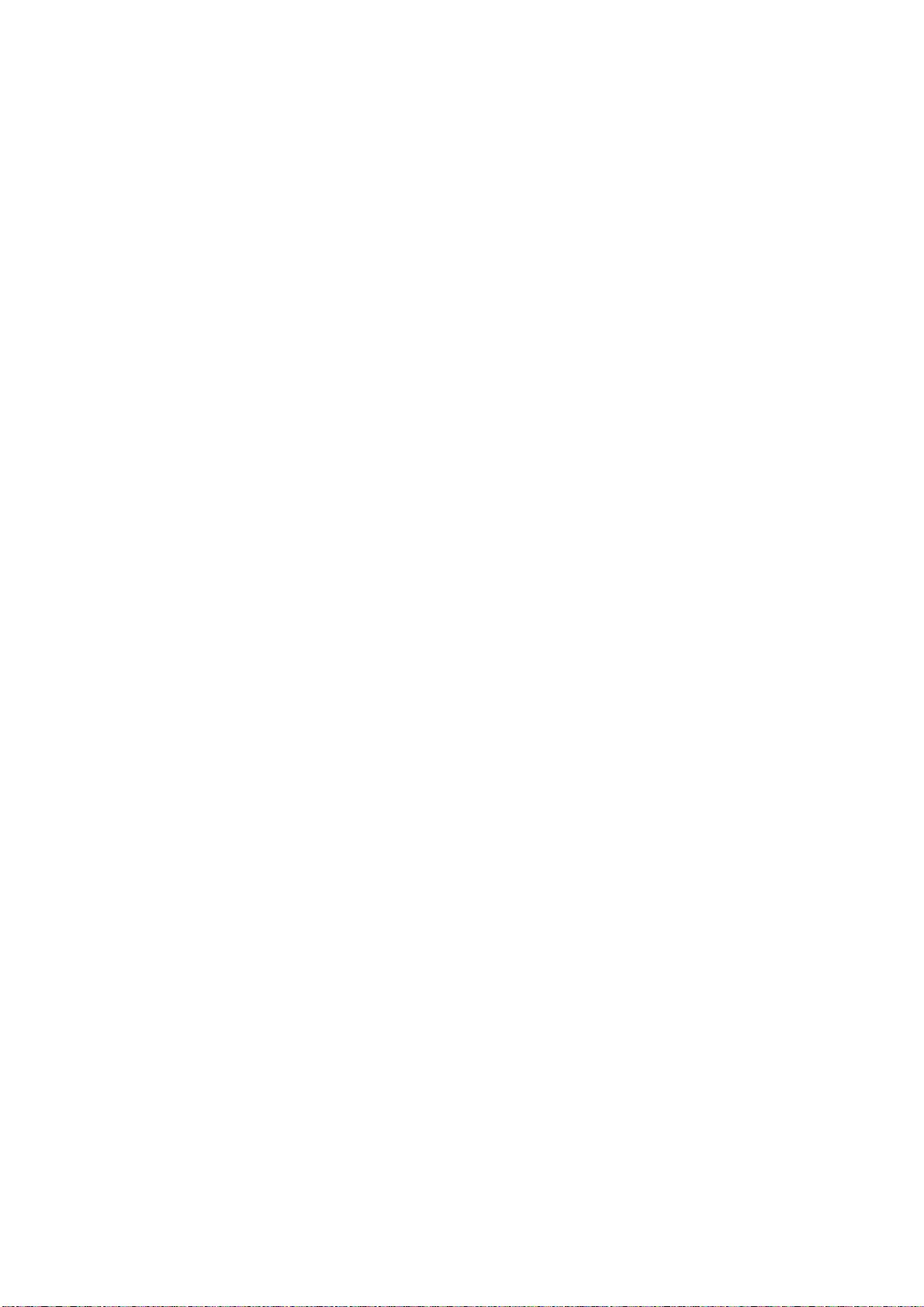
Tisztítás . . . . . . . . . . . . . . . . . . . . . . . . . . . . . . . . . . . . . . . . . . . . . . . . . . . . . . . . . . . . . . 67
Az egység burkolatának tisztítása . . . . . . . . . . . . . . . . . . . . . . . . . . . . . . . . . . . . . . . 67
A LED-fej tisztítása . . . . . . . . . . . . . . . . . . . . . . . . . . . . . . . . . . . . . . . . . . . . . . . . . . . 67
A papíradagoló görgők tisztítása . . . . . . . . . . . . . . . . . . . . . . . . . . . . . . . . . . . . . . . . 68
Tartozékok telepítése . . . . . . . . . . . . . . . . . . . . . . . . . . . . . . . . . . . . . . . . . . . . . . . . . . . . . 69
Duplex egység . . . . . . . . . . . . . . . . . . . . . . . . . . . . . . . . . . . . . . . . . . . . . . . . . . . . . . . . . 69
Memóriabővítés . . . . . . . . . . . . . . . . . . . . . . . . . . . . . . . . . . . . . . . . . . . . . . . . . . . . . . . . 70
SD-kártya. . . . . . . . . . . . . . . . . . . . . . . . . . . . . . . . . . . . . . . . . . . . . . . . . . . . . . . . . . . . . 73
Vezeték nélküli helyi hálózati modul . . . . . . . . . . . . . . . . . . . . . . . . . . . . . . . . . . . . . . . . 75
Kapcsolódás vezeték nélküli helyi hálózat (infrastruktúrális mód) . . . . . . . . . . . . . . . 77
Vezeték nélküli helyi hálózatba kapcsolódás (AP mód) . . . . . . . . . . . . . . . . . . . . . . . 80
Kiegészítő papírtálca . . . . . . . . . . . . . . . . . . . . . . . . . . . . . . . . . . . . . . . . . . . . . . . . . . . . 82
Az illesztőprogram eszközbeállításainak megadása . . . . . . . . . . . . . . . . . . . . . . . . . 83
Tárolószekrény . . . . . . . . . . . . . . . . . . . . . . . . . . . . . . . . . . . . . . . . . . . . . . . . . . . . . . 83
Hibaelhárítás . . . . . . . . . . . . . . . . . . . . . . . . . . . . . . . . . . . . . . . . . . . . . . . . . . . . . . . . . . . . 89
Nyomtató főbb alkatrészei és a papír útvonala . . . . . . . . . . . . . . . . . . . . . . . . . . . . . . . . 89
Papírérzékelő hibakódjai . . . . . . . . . . . . . . . . . . . . . . . . . . . . . . . . . . . . . . . . . . . . . . . . . 90
Papírelakadások elhárítása . . . . . . . . . . . . . . . . . . . . . . . . . . . . . . . . . . . . . . . . . . . . . . . 91
A készülék hulladékkénti elhelyezése előtt . . . . . . . . . . . . . . . . . . . . . . . . . . . . . . . . . . . 97
Műszaki adatok . . . . . . . . . . . . . . . . . . . . . . . . . . . . . . . . . . . . . . . . . . . . . . . . . . . . . . . . . . 98
Betűrendes tárgymutató . . . . . . . . . . . . . . . . . . . . . . . . . . . . . . . . . . . . . . . . . . . . . . . . . . 99
Contact us . . . . . . . . . . . . . . . . . . . . . . . . . . . . . . . . . . . . . . . . . . . . . . . . . . . . . . . . . . . . . 100
Tartalom > 5
Page 6
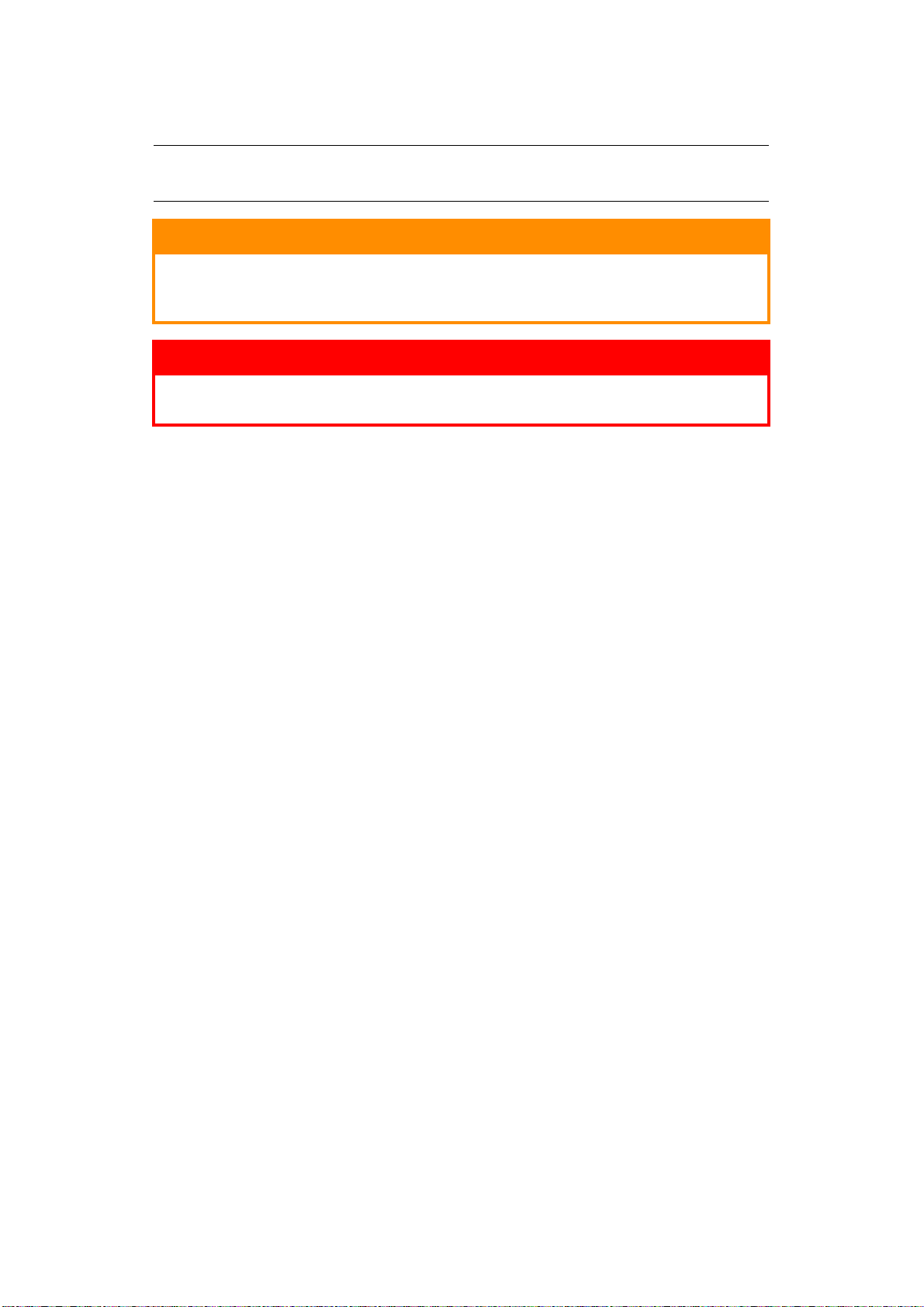
MEGJEGYZÉSEK ÉS FIGYELMEZTETÉSEK
MEGJEGYZÉS
A megjegyzések a fő tartalmat kiegészítő tudnivalókat tartalmaznak.
FIGYELEM!
A figyelemfelhívások olyan kiegészítő tudnivalókat tartalmaznak, amelyek
figyelmen kívül hagyása a készülék meghibásodásához vagy károsodásához
vezethet.
FIGYELMEZTETÉS!
A figyelmeztetések olyan fontos tudnivalókat tartalmaznak, amelyek figyelmen
kívül hagyása személyi sérüléshez vezethet.
A termék védelme és funkcióinak lehető legjobb kihasználása érdekében ez a típus kizárólag eredeti
festékkazettákkal használható. Bármely egyéb festékkazetta használata esetén előfordulhat, hogy
a készülék egyáltalán nem fog működni – még akkor sem, ha a kérdéses festékkazettát a „kompatibilis”
jelzővel látták el –, illetve ha működik is, a készülék teljesítménye és nyomtatási minősége romolhat.
A nem eredeti termékek használata érvénytelenítheti a jótállást.
A jellemzők előzetes figyelmeztetés nélkül is megváltozhatnak. Minden márkanév bejegyezve.
Megjegyzések és figyelmeztetések > 6
Page 7
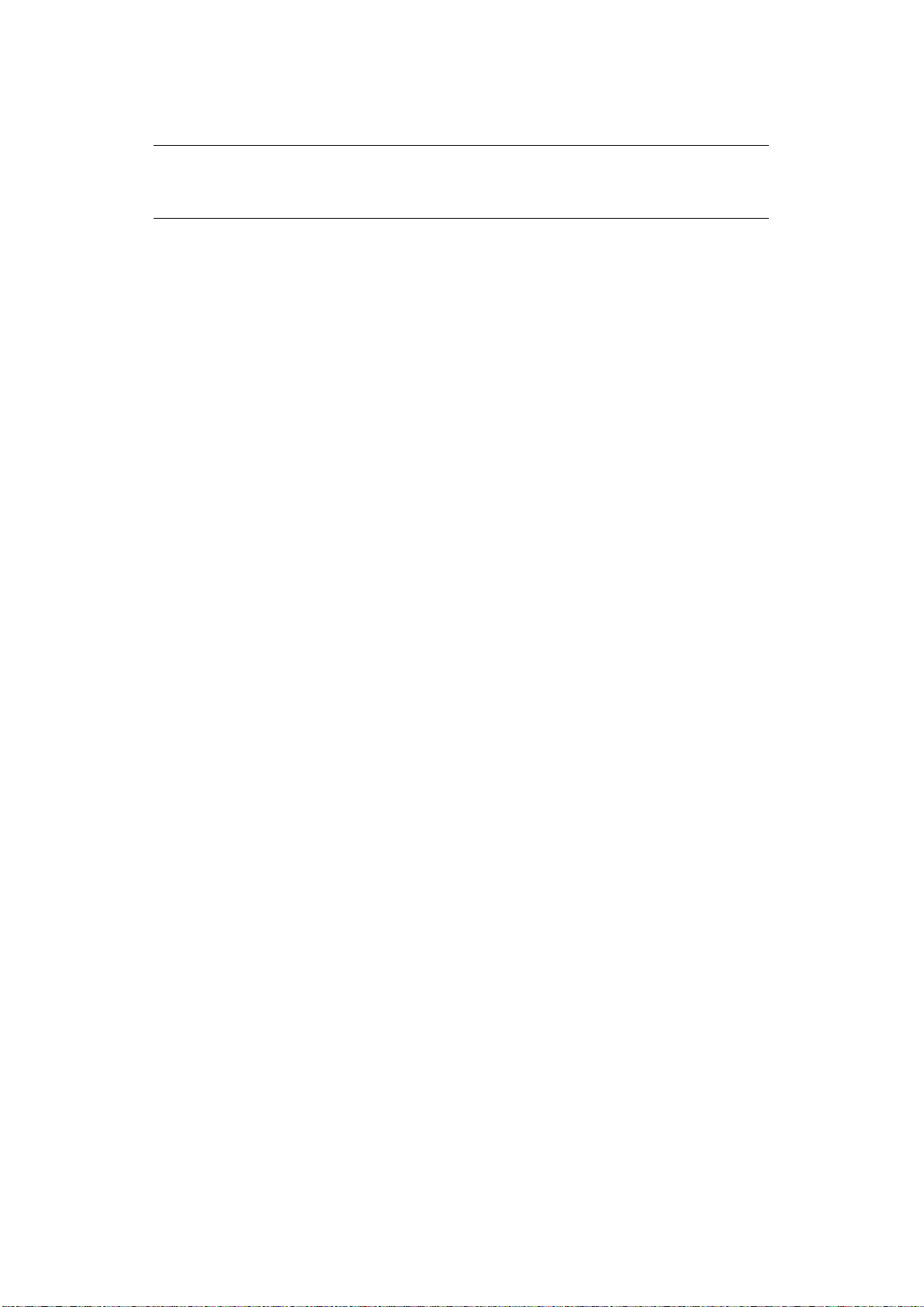
A KÉZIKÖNYVRŐL
MEGJEGYZÉS
A kézikönyvben használt ábrákon olyan külön rendelhető elemeket is láthat, amelyekkel
az Ön által vásárolt termék nincs felszerelve.
DOKUMENTÁCIÓCSOMAG
Ez az útmutató a készülékhez tartozó nyomtatott és online dokumentációcsomag része, mely segítséget
nyújt a készülék és annak hatékony felhasználási lehetőségeinek megismerésében. Az alábbiakban
a készülékhez rendelkezésre álló dokumentációk ismertetését találja. Ezek a dokumentumok, ha másként
nincs feltüntetve, megtalálhatók a kézikönyvek DVD-lemezén:
> Telepítési biztonság füzet: a termék biztonságos használatához nyújt segítséget.
Ezt a nyomtatott dokumentumot a termék dobozában találja meg, és még a készülék üzembe
helyezése előtt el kell olvasnia.
> Telepítési kézikönyv: a termék kicsomagolását, csatlakoztatását és bekapcsolását írja le.
Ezt a nyomtatott dokumentumot a termék dobozában találja meg.
> Felhasználói kézikönyv: bemutatja a terméket és számos szolgáltatásának használatát.
Hibaelhárítási és karbantartási tudnivalókat is tartalmaz, amelyek segítséget nyújtanak a nyomtató
teljesítményének megőrzéséhez. Ezenkívül bemutatja a külön rendelhető tartozékokat is, ha bővíteni
szeretné nyomtatóját.
> Hálózati útmutató: a beépített hálózati kártya szolgáltatásait mutatja be.
> Nyomtatási útmutató: bemutatja a termékhez tartozó nyomtatóillesztő-program számos
szolgáltatását.
Ezek a kellékek és a tartozékok csomagolásában található nyomtatott dokumentumok.
> Online súgó: a nyomtatóillesztő-programból és a segédprogramokból elérhető online segítség.
Az operációs rendszerétől vagy annak verziójától függően előfordulhat, hogy a dokumentumban
szereplő leírás eltér a valós helyzettől.
A kézikönyvről > 7
Page 8
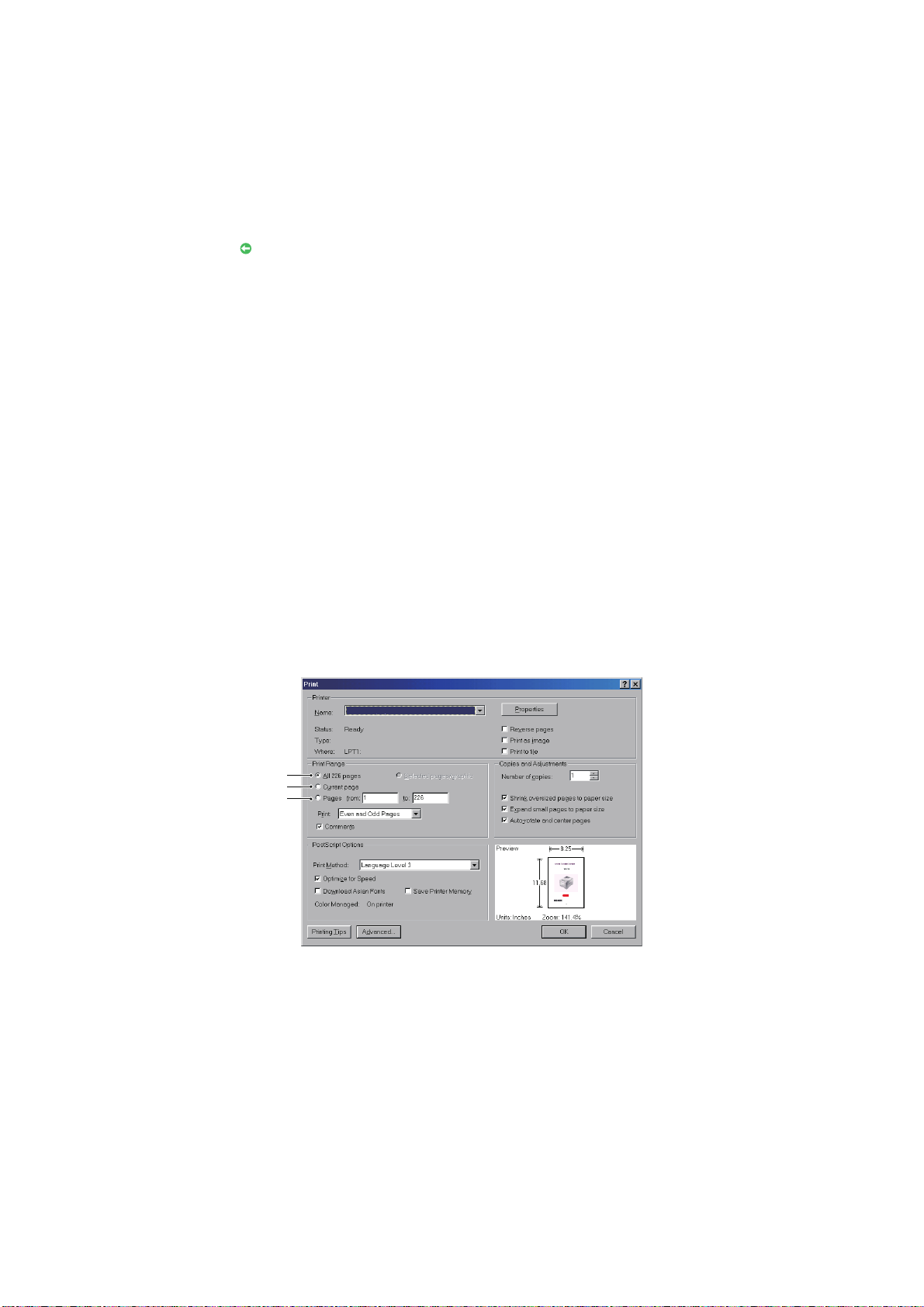
ONLINE HASZNÁLAT
Ezt a kézikönyvet a képernyőn érdemes olvasnia az Adobe Reader programmal. Használja
az Adobe Reader navigációs és megjelenítési eszközeit.
A kézikönyv számos kereszthivatkozást tartalmaz, amelyeket kék szöveg jelöl. Ha rákattint egy
kereszthivatkozásra, azonnal a kézikönyv hivatkozott részéhez ugrik.
Az Adobe Reader gombjával egyetlen kattintással visszatérhet a kereszthivatkozás megtekintése
előtti helyhez.
A kívánt információkat két módon érheti el:
> A képernyő bal oldali ablaktáblájában, a könyvjelzők között kattintson a kívánt elemre, így az adott
témakörhöz juthat. (Ha a könyvjelzők nem jelennek meg, használja a következő helyen található
témakörlistát: „Tartalom”, 4. oldal.)
> A könyvjelzők listáján a tárgymutató megjelenítéséhez kattintson a Betűrendes tárgymutató elemre.
(Ha a könyvjelzők nem jelennek meg, használja a következő helyen található témakörlistát:
„Tartalom”, 4. oldal.) Keresse meg a kívánt elemet a betűrendbe szedett tárgymutatóban,
majd kattintson a mellette található oldalszámra.
OLDALAK KINYOMTATÁSA
Kinyomtathatja a teljes kézikönyvet, egyes oldalakat vagy szakaszokat is. Ennek módja:
1. Válassza az eszköztárról a File (Fájl) > Print (Nyomtatás) parancsot (vagy nyomja meg a Ctrl + P
billentyűkombinációt).
2. Adja meg a nyomtatni kívánt oldalakat:
(a) All pages (Minden oldal), (1) a teljes kézikönyv nyomtatásához.
(b) Current page (Aktuális oldal), (2) az éppen megtekintett oldal nyomtatásához.
1
2
3
(c) Pages from (Oldalak ettől) és to (eddig) (3) az oldalszámok segítségével megadott
tartomány nyomtatásához.
(d) Kattintson az OK gombra.
A kézikönyvről > 8
Page 9
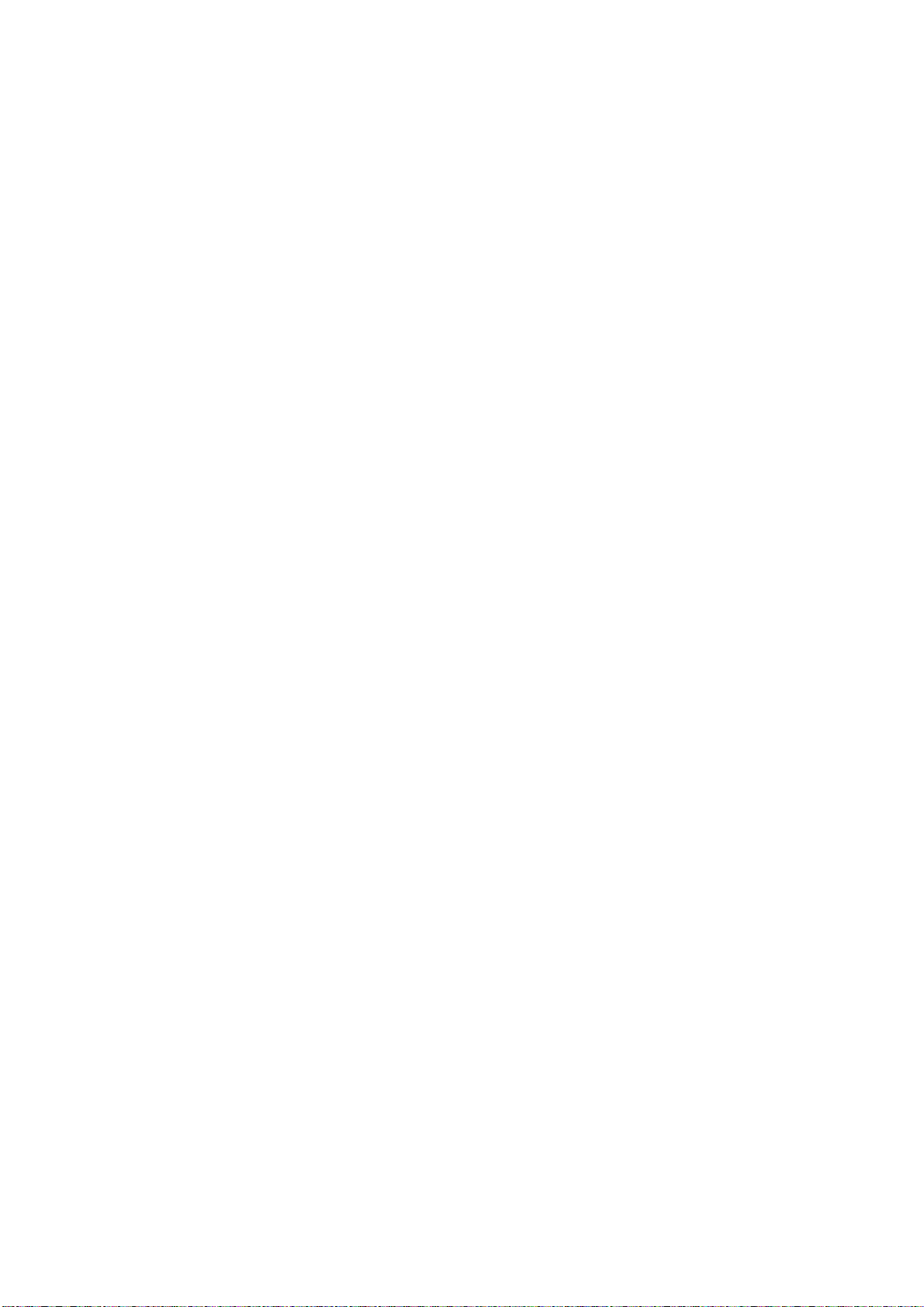
BEVEZETÉS
Gratulálunk e színes nyomtató megvásárlásához. Új nyomtatója a legkorszerűbb műszaki megoldásoknak
köszönhetően élethű színes képeket és éles fekete-fehér oldalakat képes előállítani. Mindezeket az
irodákban használt hordozók széles skálájának felhasználásával, nagy sebességgel képes végrehajtani.
A nyomtató a következő szolgáltatásokkal rendelkezik:
> A ProQ2400 többszintes technológia a finomabb árnyalatok és a tisztább színátmenetek révén
fényképminőségű dokumentumokat biztosít.
> 600 x 600 vagy 1200 x 600 dpi (képpont/hüvelyk), illetve ProQ2400 nyomtatási felbontás a legkisebb
részleteket is megjelenítő, kitűnő minőségű képek előállításához.
> Internet Protokoll 6-os verzió (IPv6).
> Single Pass colour Digital LED technológia a nyomtatott oldalak nagy sebességű feldolgozása
érdekében.
> PostScript 3, PCL 5C, PCL 6, XPS, IBM PPR és Epson FX emulációk az ipari szabványok szerinti
működtetéshez, valamint a legtöbb számítógépes szoftverrel való kompatibilitáshoz.
> 10Base-T, 100Base-TX és 1000Base-T hálózati csatlakozók, hogy a nyomtatót az irodai hálózat
többi felhasználója is használhassa.
> Photo Enhance (Képkorrekció) üzemmód a fényképek nyomtatási minőségének javítására
(csak Windows PCL illesztőprogram esetén).
A fentieken kívül kívánság szerint a következő szolgáltatásokkal egészítheti ki a készüléket:
> Nagyméretű dokumentumok kevesebb lapra történő nyomtatásához, illetve a papír takarékos
használatához automatikus kétoldalas (duplex) nyomtatás (a dn jelű modellek esetén az alapkiépítés
része).
> Kiegészítő papíradagoló tálca, amely 530 további lap, illetve különféle fejléces papírok, különleges
méretű papírok és egyéb hordozók befogadására képes, így a nyomtatáshoz lényegében nincs
szükség a kezelő beavatkozására.
> További memória bonyolultabb oldalak nyomtatásához, például nagy felbontású
poszternyomtatáshoz.
> SD-kártya a háttérképek, makrók és letölthető betűtípusok tárolásához, több példányban készült
többoldalas dokumentumok szétválogatásához, valamint ICC-profilok nyomtatóra történő
letöltéséhez.
>
Tárolószekrény.
> V
ezeték nélkül
i helyi hálózat.
Bevezetés > 9
Page 10
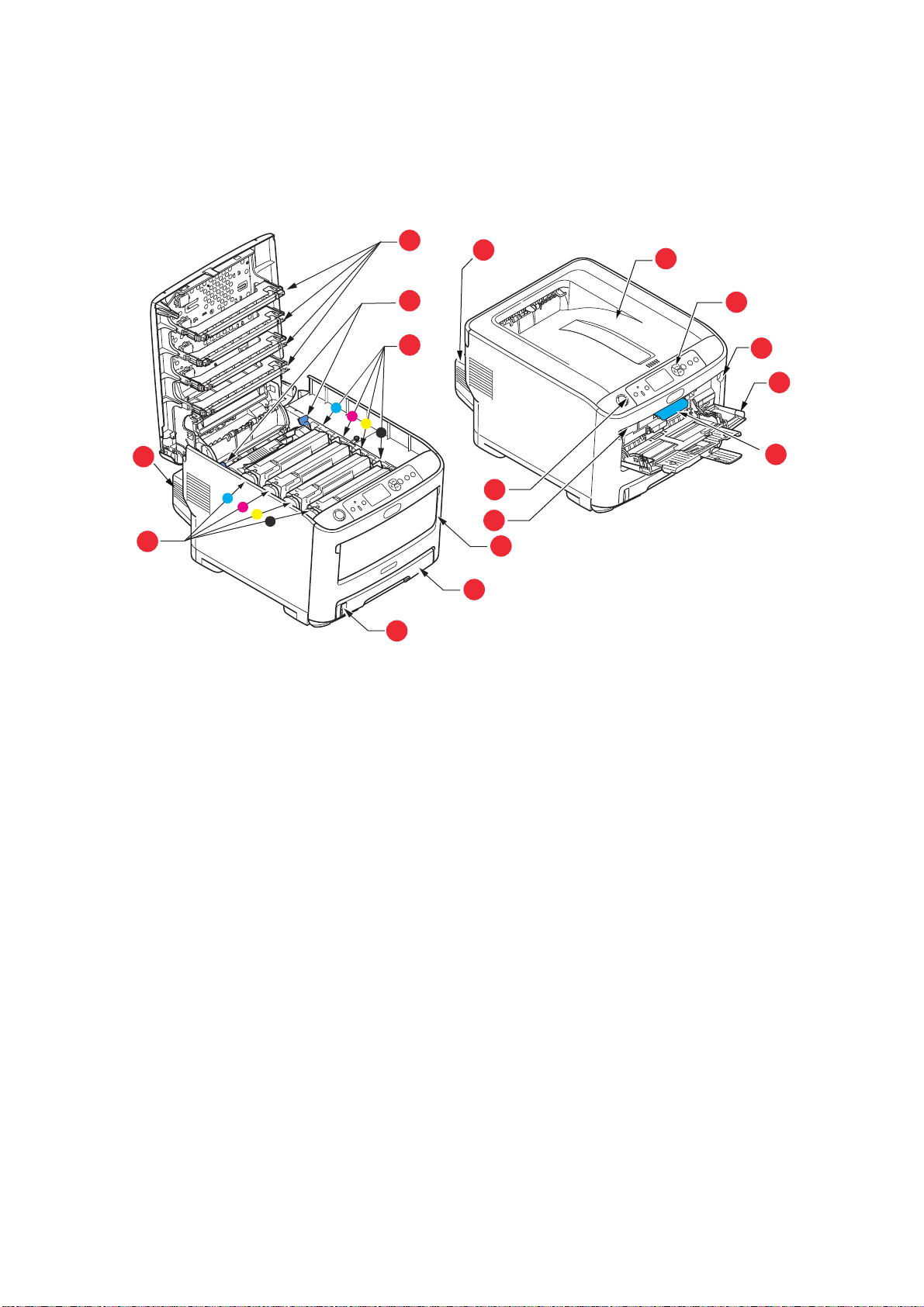
A NYOMTATÓ FELÉPÍTÉSE
1
2
3
14
4
5
9
10
11
6
12
13
7
7
13
8
ELÖLNÉZET
C612/ES6412
1. Kimeneti tálca (nyomtatott oldallal lefelé).
Általános nyomatkiadó hely. 80 g/m² tömegű papír
esetén legfeljebb 250 ív tárolására alkalmas.
2. Kezelőpanel.
Menüvel ellátott kezelőszervek és LCD-kijelző.
3. Papíradagoló tálca
Szabványos lapok tárolásához. 80 g/m² tömegű
papír esetén legfeljebb 300 ív tárolására alkalmas.
4. Többfunkciós papírtálca.
Nehezebb papírkötegek, borítékok és egyéb
különleges hordozók adagolásához. Szükség
esetén egyes lapok kézi adagolásához is.
a. Az LCD-kijelzőn az üzenetek különböző nyelveken jeleníthetők meg. (Lásd: „A kijelző nyelvének
módosítása”, 13. oldal.)
5. Papírszint jelző.
6. Első fedél kioldókarja.
7. Többfunkciós tálca kioldókarja.
8. Kimeneti tálca kioldás gomb.
a
9. LED-nyomtatófejek.
10. Beégetőmű kioldókarja.
11. Festékkazetták (C,M,Y,K).
12. Azonosítóegységek (C,M,Y,K).
13. Duplex egység (ha fel van szerelve).
14. Üzemi kapcsoló.
Bevezetés > 10
Page 11
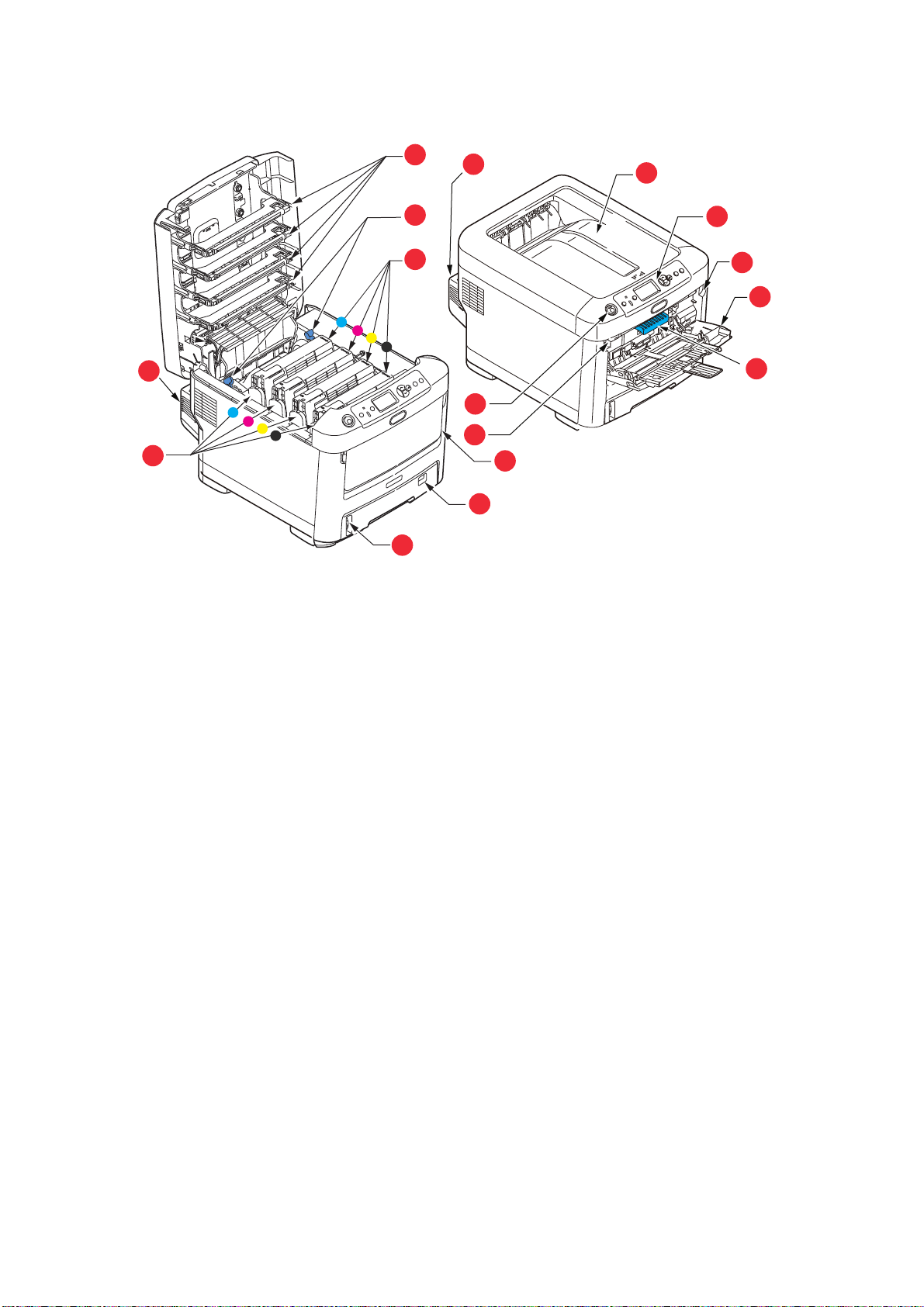
C712/ES7412
1
2
3
4
5
9
10
11
6
12
13
7
7
13
8
14
1. Kimeneti tálca (nyomtatott oldallal lefelé).
Általános nyomatkiadó hely. 80 g/m² tömegű papír
esetén legfeljebb 350 ív tárolására alkalmas.
2. Kezelőpanel.
Menüvel ellátott kezelőszervek és LCD-kijelző.
3. Papíradagoló tálca.
Szabványos lapok tárolásához. 80 g/m² tömegű
papír esetén legfeljebb 530 ív tárolására alkalmas.
4. Többfunkciós papírtálca.
Nehezebb papírkötegek, borítékok és egyéb
különleges hordozók adagolásához. Szükség
esetén egyes lapok kézi adagolásához is.
a. Az LCD-kijelzőn az üzenetek különböző nyelveken jeleníthetők meg. (Lásd: „A kijelző nyelvének
módosítása”, 13. oldal.)
5. Papírszint jelző.
6. Első fedél kioldókarja.
7. Többfunkciós tálca kioldókarja.
8. Kimeneti tálca kioldás gomb.
a
9. LED-nyomtatófejek.
10. Beégetőmű kioldókarja.
11. Festékkazetták (C,M,Y,K).
12. Azonosítóegységek (C,M,Y,K).
13. Duplex egység (ha fel van szerelve).
14. Üzemi kapcsoló.
Bevezetés > 11
Page 12
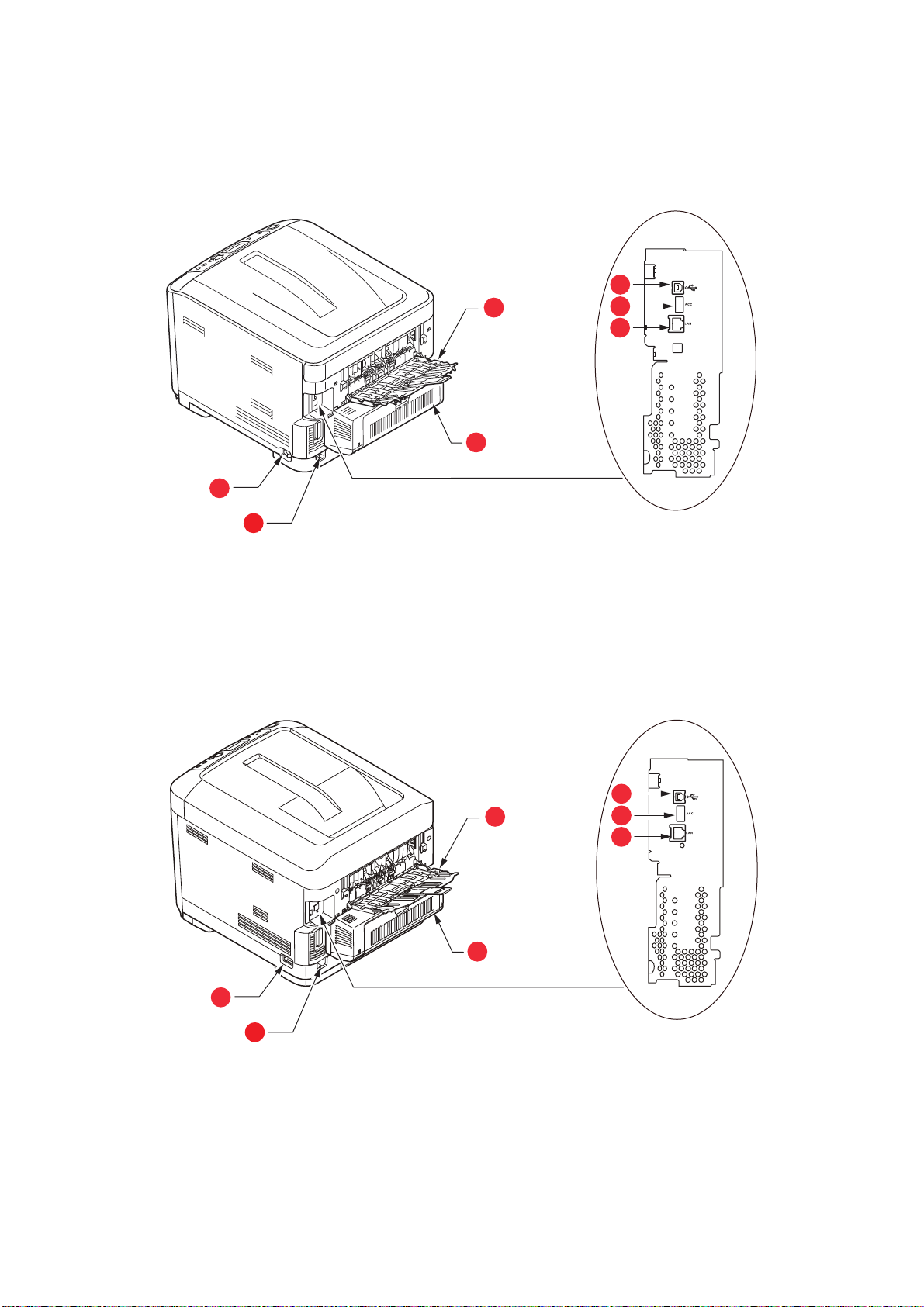
HÁTULNÉZET
1
2
3
4
5
6
7
1
2
3
4
5
6
7
Ezen az ábrán a csatlakozópanel, a hátsó kimeneti kötegelő és a külön megvásárolható duplex
(kétoldalas nyomtatás) egység látható.
C612/ES6412
1. Hálózati kapcsoló.
2. Tápkábel csatlakozóaljzata.
3. Duplex egység (ha fel van szerelve).
4. Hátsó kimeneti tálca
C712/ES7412
5. USB-csatolófelület.
6. ACC-illesztő (gazda USB).
7. Hálózati csatlakozó.
(nyomtatott oldallal felfelé kötegelő).
a. A hálózati csatlakozó védőkupakkal lehet ellátva, amelyet a kapcsolat létrehozása
előtt el kell távolítani.
a
1. Hálózati kapcsoló.
2. Tápkábel csatlakozóaljzata.
3. Duplex egység (ha fel van szerelve).
4. Hátsó kimeneti tálca
(nyomtatott oldallal felfelé kötegelő).
a. A hálózati csatlakozó védőkupakkal lehet ellátva, amelyet a kapcsolat létrehozása
előtt el kell távolítani.
5. USB-csatolófelület.
6. ACC-illesztő (gazda USB).
7. Hálózati csatlakozó.
Bevezetés > 12
a
Page 13
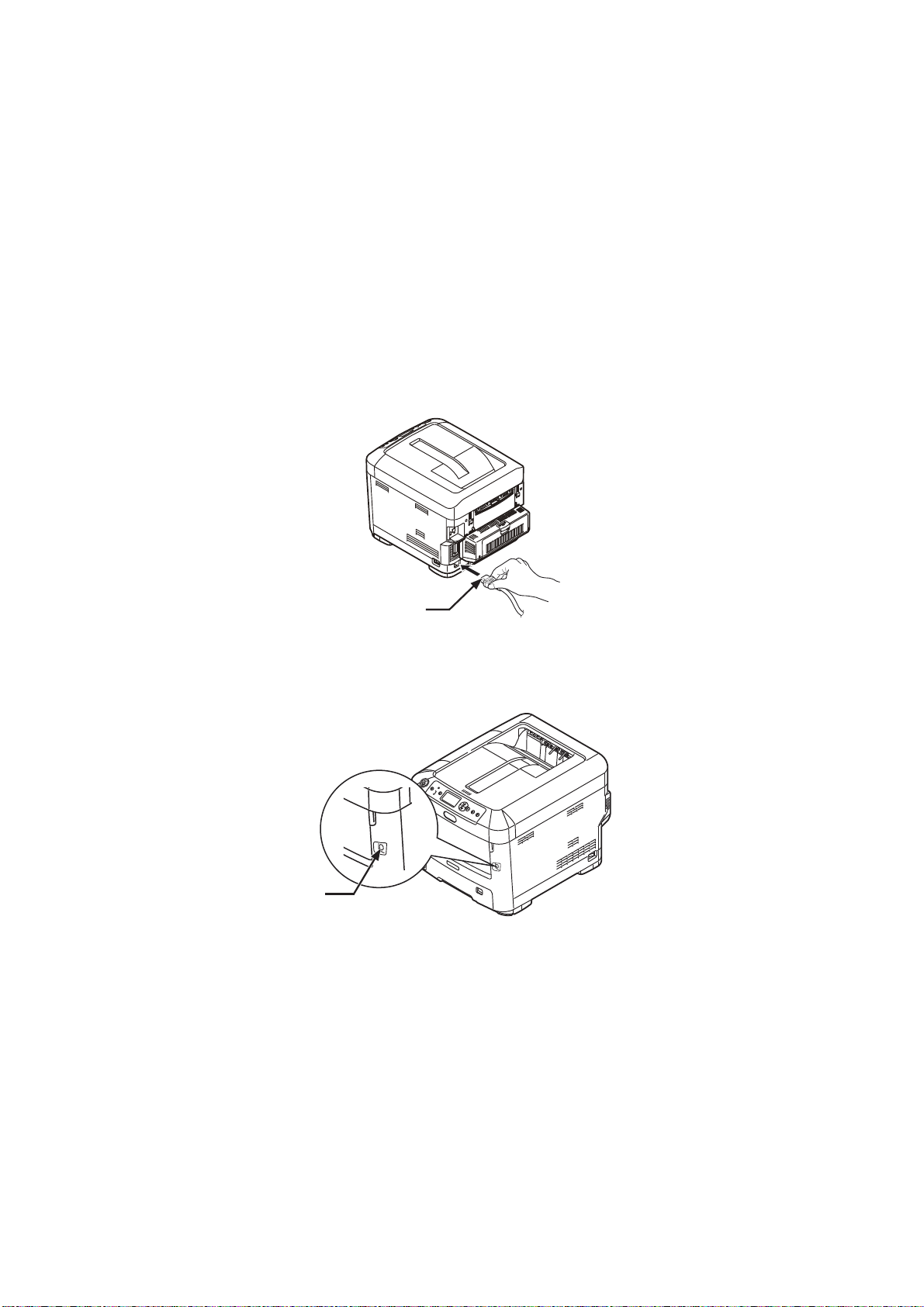
Amikor a hátsó papírkötegelő le van hajtva, a papír a nyomtató hátsó részén lép ki a nyomtatóból és a lapok
nyomtatott oldalukkal felfelé gyűlnek össze. Ez a funkció többnyire nehéz hordozók esetén használatos.
Amikor a többfunkciós adagolótálcával együtt használja, a papír útja a nyomtatóban alapvetően egyenes
vonalú. Így elkerülhető, hogy a papír a papírútvonal hajlataiban elakadjon, valamint akár 250 g/m² tömegű
hordozó használata is lehetővé válik.
A KIJELZŐ NYELVÉNEK MÓDOSÍTÁSA
E a kezelőpanelen megjelenő menüből állítható be (Admin beállítás > Egyéb beállítások > Nyelvi
beállítás > Nyelvválasztás) .
ELSŐ LÉPÉSEK
A
TÁPELLÁTÁS BEKAPCSOLÁSA
1. Dugja a hálózati kábel (1) egyik csatlakozódugóját a nyomtatója hálózati csatlakozóaljzatába.
1
2. Dugja a hálózati kábel másik csatlakozódugóját a hálózati csatlakozóaljzatba.
3. Kapcsolja be a hálózati kapcsolót.
4. A bekapcsoláshoz körülbelül 1 másodpercig tartsa nyomva az üzemi kapcsolót (2).
2
A nyomtató bekapcsolásakor az üzemi kapcsoló LED-jelzőfénye világítani kezd.
Ha a nyomtató készen áll a nyomtatásra, akkor a kezelőpanelen a „Nyomtatásra kész”
üzenet jelenik meg.
Bevezetés > 13
Page 14
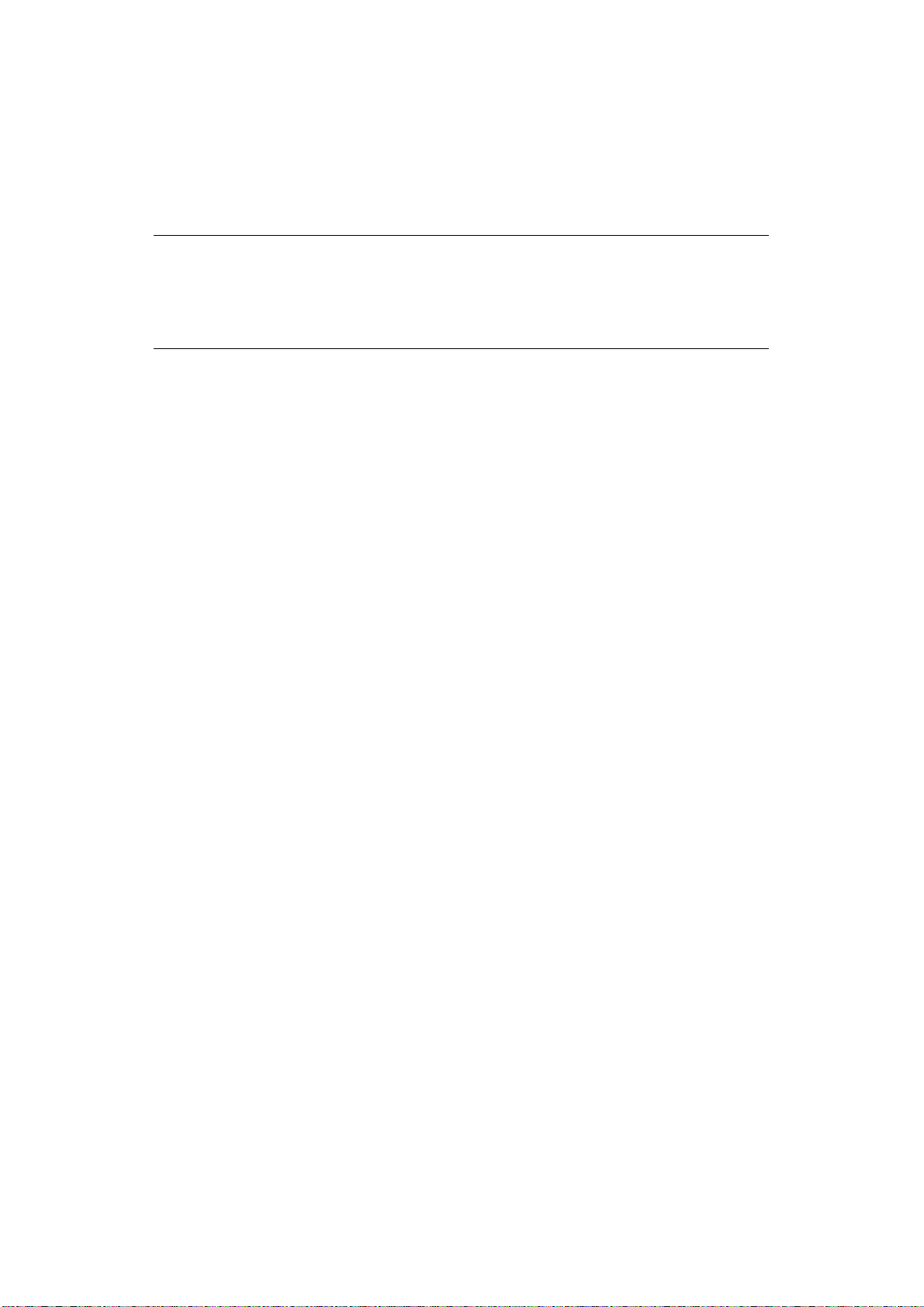
A
KÉSZÜLÉK KIKAPCSOLÁSA
1. Körülbelül egy másodpercig tartsa nyomva az üzemi kapcsolót (2).
A „Leállítás. Várjon. A nyomtató automatikusan kikapcsol.” üzenet jelenik meg
kezelőpanelen és az üzemi kapcsoló jelzőfénye másodpercenként 1-szer felvillan. Ezután a
nyomtató automatikusan kikapcsol, az üzemi kapcsoló jelzőfénye pedig kialszik.
MEGJEGYZÉS
> A kikapcsolás körülbelül 5 percet vesz igénybe. Várja meg, amíg a nyomtató
kikapcsol.
> Az üzemi kapcsolót 5 másodpercnél hosszabb ideig nyomva tartva közvetlenül
kikapcsolhatja a nyomtatót. A műveletet csak meghibásodás esetén hajtsa végre.
2. Kapcsolja ki a hálózati kapcsolót.
ENERGIATAKARÉKOS MÓD
Az energiafogyasztás korlátozása érdekében a készülék energiatakarékos üzemmódba vált, ha egy
ideig nincs használatban. Az energiatakarékos üzemmód megszakításához vagy elindításához nyomja
meg a Power Save/Wake Up (Energiatakarékos/Ébresztés) gombot a kezelőpanelen.
Bevezetés > 14
Page 15
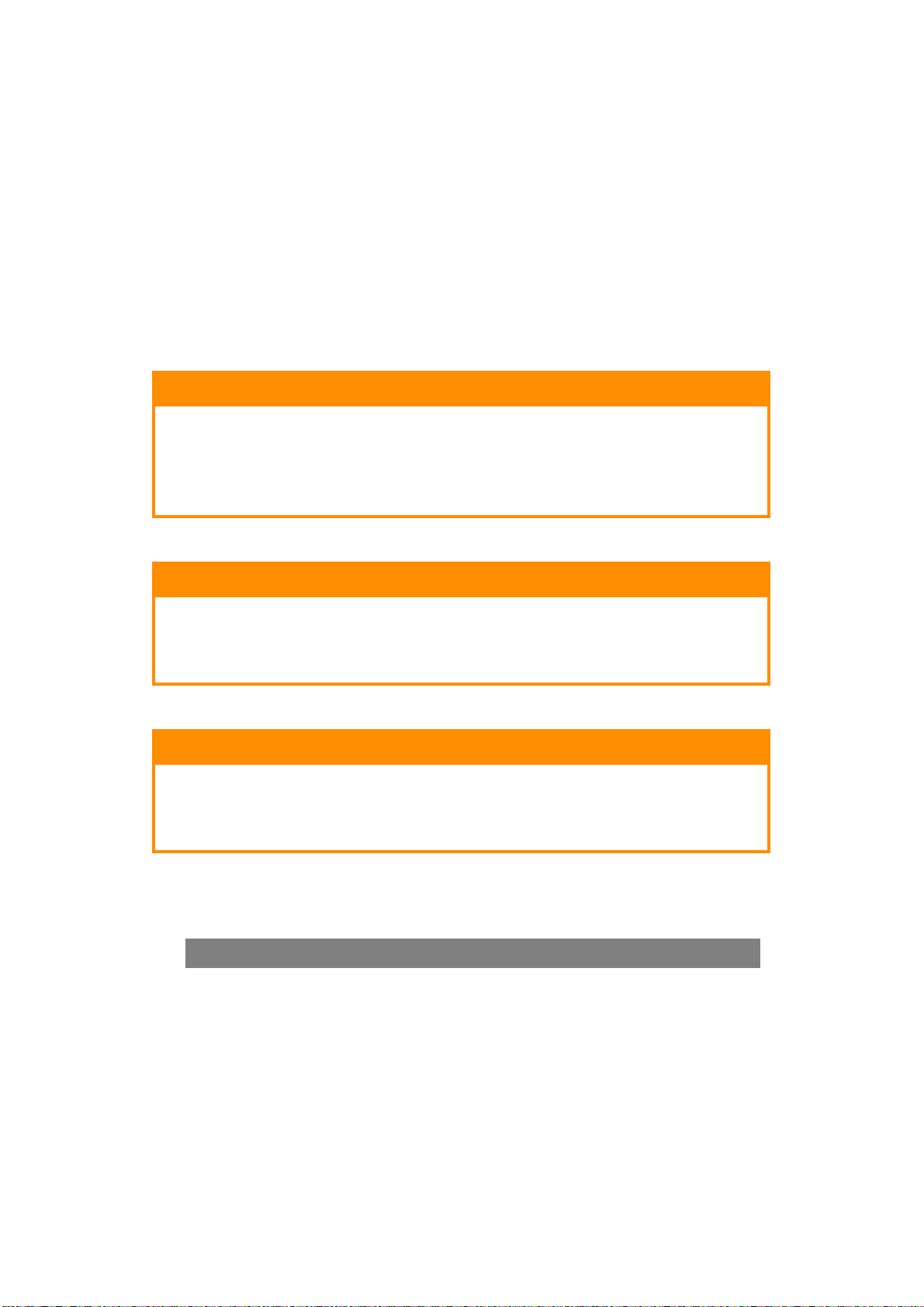
AJÁNLOTT PAPÍRFAJTÁK
A nyomtató a hordozók széles skálájával használható, többek között különféle méretű és tömegű papírokkal,
címkékkel és borítékokkal. Ebben a szakaszban általános tudnivalókat olvashat a hordozók kiválasztásával,
továbbá az egyes papírtípusok használatával kapcsolatban.
A legjobb eredmény a szabványos, fénymásolókhoz és lézernyomtatókhoz készült 75–90 g/m² tömegű
papír használatával érhető el. Megfelelő típusok:
> M-Real Data Copy Everyday 80 g/m²
> Color Copy papír a Mondi cégtől, 90 g/m²
Erősen mintázott vagy markáns dombornyomással ellátott papír használata nem ajánlott.
Előre nyomtatott papírt
FIGYELEM!
Előre nyomtatott papírt is használhat, ám ügyeljen rá, hogy a tinta ne mosódjon
el, amikor nyomtatás közben a papír magas hőmérsékletnek van kitéve.
Ha folyamatosan előre nyomtatott papírt használ, akkor idővel romolhat
a papíradagolás teljesítménye, és papírelakadás is előfordulhat. Tisztítsa
meg a papíradagoló görgőit a 68. oldal on leírtak szerint.
Borítékok
FIGYELEM!
A borítékoknak simáknak, egyeneseknek és épeknek kell lenniük. Emellett
négyszög alakú, borítékfüles típusú borítékok használata ajánlott, amelyeken
a ragasztóréteg a nyomtatási eljárás során használt magas hőmérséklet
hatására nem károsodik. Ablakos borítékok nem használhatók.
Címkék
FIGYELEM!
Szintén kizárólag fénymásolóban és lézernyomtatóban használható címkéket
alkalmazzon, amelyeken az alap hordozóoldalt a címkék teljes egészében
befedik. Ettől eltérő címkelapok használata a nyomtató károsodását okozhatja,
mivel a nyomtatási folyamat közben a címkék leválhatnak a hordozólapról.
Az Avery White Label 7162, 7664, 7666 (A4) vagy 5161 (Letter) típusok használata ajánlott.
KAZETTÁS TÁLCÁK
MÉRET MÉRETEK TÖMEG (G/M²)
a
A6
A5 148 x 210 mm
B5 182 x 257 mm
Executive 184,2 x 266,7 mm
A4 210 x 297 mm
Letter 215,9 x 279,4 mm
Legal 13 hüvelykes 216 x 330 mm
Legal 13,5 hüvelykes 216 x 343 mm
Legal 14 hüvelykes 216 x 356 mm
a. C712: A6 méretű nyomtatás csak a többfunkciós tálcáról lehetséges.
105 x 148 mm Könnyű 64–74 g/m²
Közepesen könnyű 75–90 g/m²
Közepes 91–105 g/m²
Nehéz 106–120 g/m²
Különösen nehéz 1 121–188 g/m²
Különösen nehéz 2 189–220 g/m²
Különösen nehéz 3 221–250 g/m²
1., 2., 3. tálca: 64–220 g/m²
Többfunkciós tálca: 64–250 g/m²
Ajánlott papírfajták > 15
Page 16
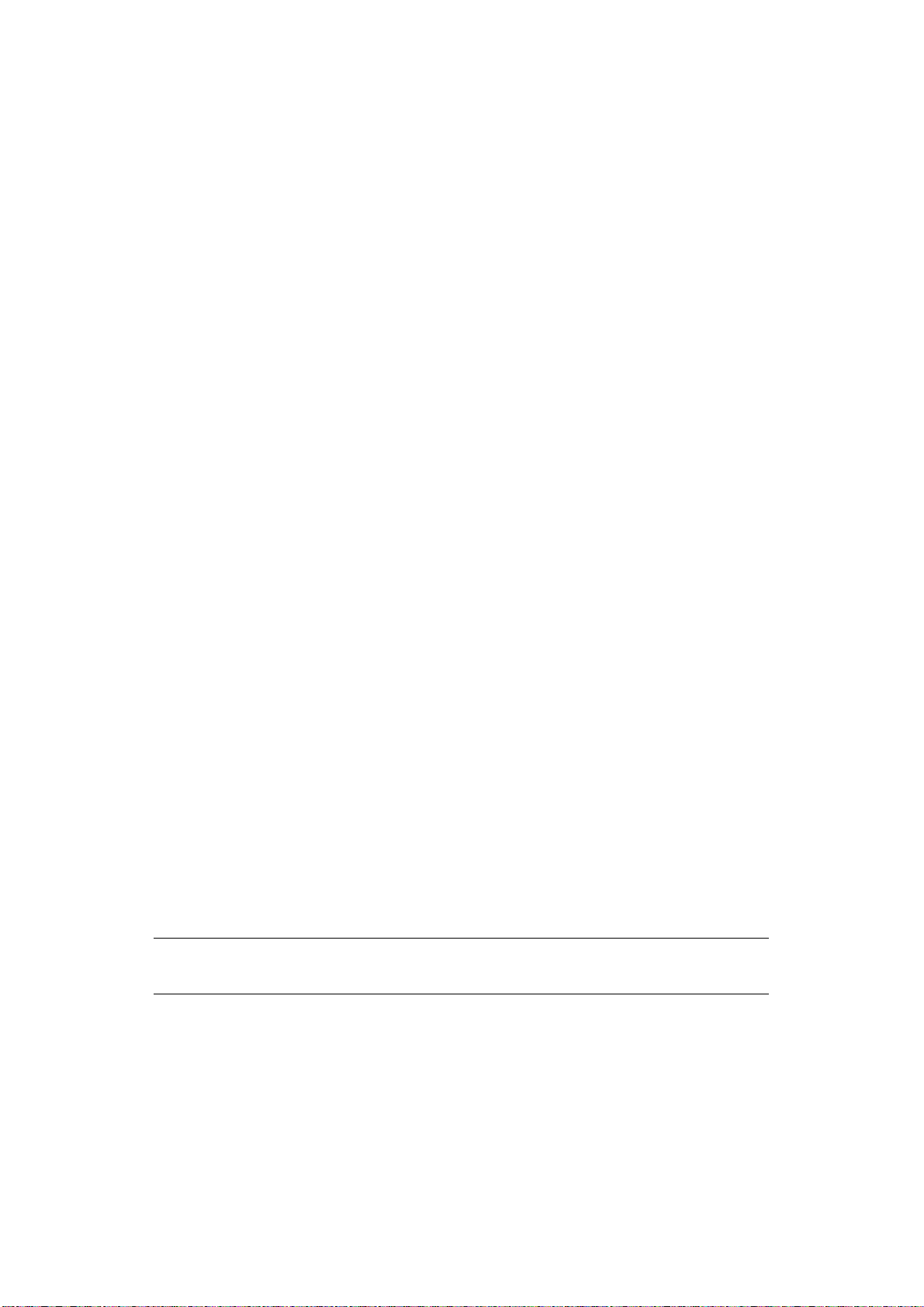
Amennyiben egy másik tálcában (a többfunkciós tálcában, vagy – ha az is rendelkezésre áll – a 2. vagy
a 3. tálcában) azonos típusú papír van, akkor az éppen használt tálca papírkészletének kifogyása esetén
beállíthatja, hogy a nyomtató automatikusan átváltson a teli tálcára. Windows alkalmazások esetében
ezt a funkciót az illesztőprogram beállításainál lehet életbe léptetni. Ha más rendszerekből nyomtat, akkor
ezt a funkciót a Nyomtatás menüben aktiválhatja. (Lásd: „Menüfunkciók” 22. oldal.)
TÖBBFUNKCIÓS PAPÍRTÁLCA
A többfunkciós tálca ugyanolyan méretű papírok kezelésére alkalmas, mint a kazettás tálcák, de a papír
akár 250 g/m² tömegű is lehet. Nagyon nehéz papírok esetén a nyomtatott oldallal felfelé tároló (hátsó)
kötegelőt használja. Ennek segítségével a papír útja a nyomtatón keresztül közel egyenes lesz.
A többfunkciós tálca különböző szélességű papírok adagolását teszi lehetővé, a 76 mm-es szélességűtől
a 215,9 mm-esig, a 127,0 mm hosszútól egészen az 1320 mm méretűig (poszterek nyomtatása).
A 356 mm-nél (Legal 14 hüvelykes) hosszabb papír esetén 90–128 g/m² tömegű papírt és a nyomtatott
oldallal felfelé tároló (hátsó) papírkötegelőt használja.
Borítékok nyomtatásához a többfunkciós tálcát használja. Egyszerre legfeljebb 10 boríték tölthető be,
legfeljebb 10 mm vastagságú kötegben.
KIMENETI TÁLCA (NYOMTATOTT OLDALLAL LEFELÉ)
C612: A nyomtató tetején található kimeneti tálca szabványos, 80 g/m² tömegű papírlapokból legfeljebb
250 ív tárolására képes és az általa kezelt papír tömege legfeljebb 188 g/m² lehet.
C712: A nyomtató tetején található kimeneti tálca szabványos, 80 g/m² tömegű papírlapokból legfeljebb
350 ív tárolására képes és az általa kezelt papír tömege legfeljebb 188 g/m² lehet.
Az olvasási sorrendben nyomtatott oldalakat (az 1. oldal áll elöl) az olvasási sorrendnek megfelelően
rendezi a nyomtató (az utolsó oldal lesz legfelül, nyomtatott oldallal lefelé).
HÁTSÓ KIMENETI TÁLCA (NYOMTATOTT OLDALLAL FELFELÉ)
Le kell hajtania a nyomtató hátsó részén található hátsó kimeneti tálcát, majd szükség esetén húzza ki a
tálcahosszabbítót. Ebben a helyzetben a papír itt fog kilépni a nyomtatóból, függetlenül az illesztőprogram
beállításaitól.
A hátsó kimeneti tálca szabványos, 80 g/m² tömegű papírból legfeljebb 100 ív tárolására alkalmas, az
általa kezelt hordozók tömege pedig legfeljebb 250 g/m² lehet.
Mindig ezt a tálcát és a többfunkciós adagolótálcát használja, ha a papír tömege nagyobb, mint 188 g/m².
DUPLEX EGYSÉG
Ez a külön vásárolható tartozék automatikus kétoldalas nyomtatást tesz lehetővé a 2. tálcába helyezhető
papírokkal megegyező méretű hordozókra (azaz az A6 kivételével minden kazettaméret), amelyek tömege
a következő lehet 64–220 g/m².
MEGJEGYZÉS:
A duplex egység a „dn” jelzésű modellek esetén alaptartozék.
Ajánlott papírfajták > 16
Page 17
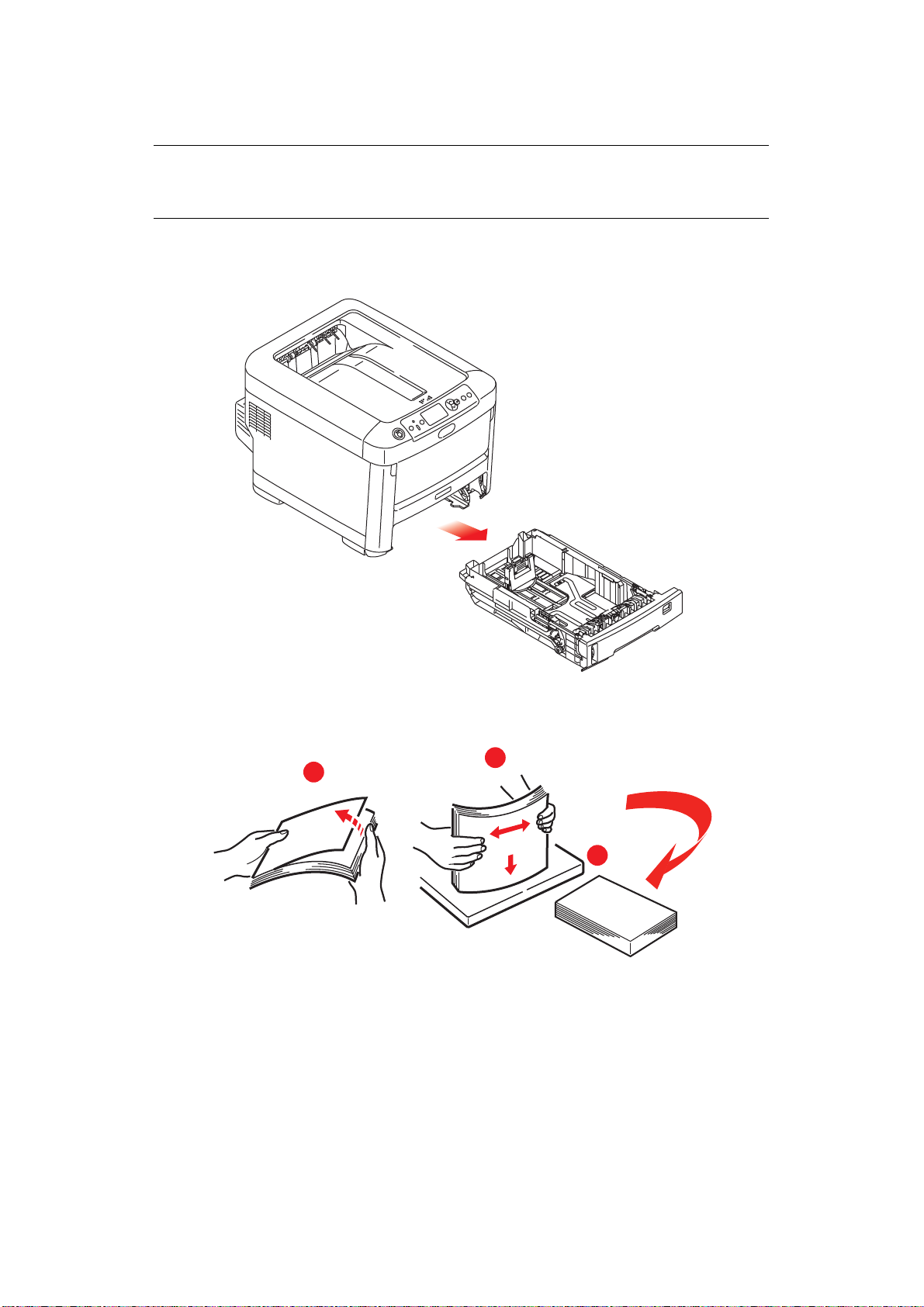
PAPÍR BETÖLTÉSE
1
2
3
MEGJEGYZÉS
A szemléltető ábrákon a C712 nyomtató látható. Amennyiben C612 nyomtatóval rendelkezik,
a teendők általában megegyeznek, az esetleges eltéréseket pedig külön feltüntettük.
KAZETTÁS TÁLCÁK
1. Vegye ki a papíradagoló tálcát a nyomtatóból.
Pörgesse át a betöltendő papírköteget az élek (1) mentén, majd középen (2), hogy a lapok
2.
ne tapadjanak össze, ezután pedig sima felületen rázza egybe a papírköteget (3).
Papír betöltése > 17
Page 18
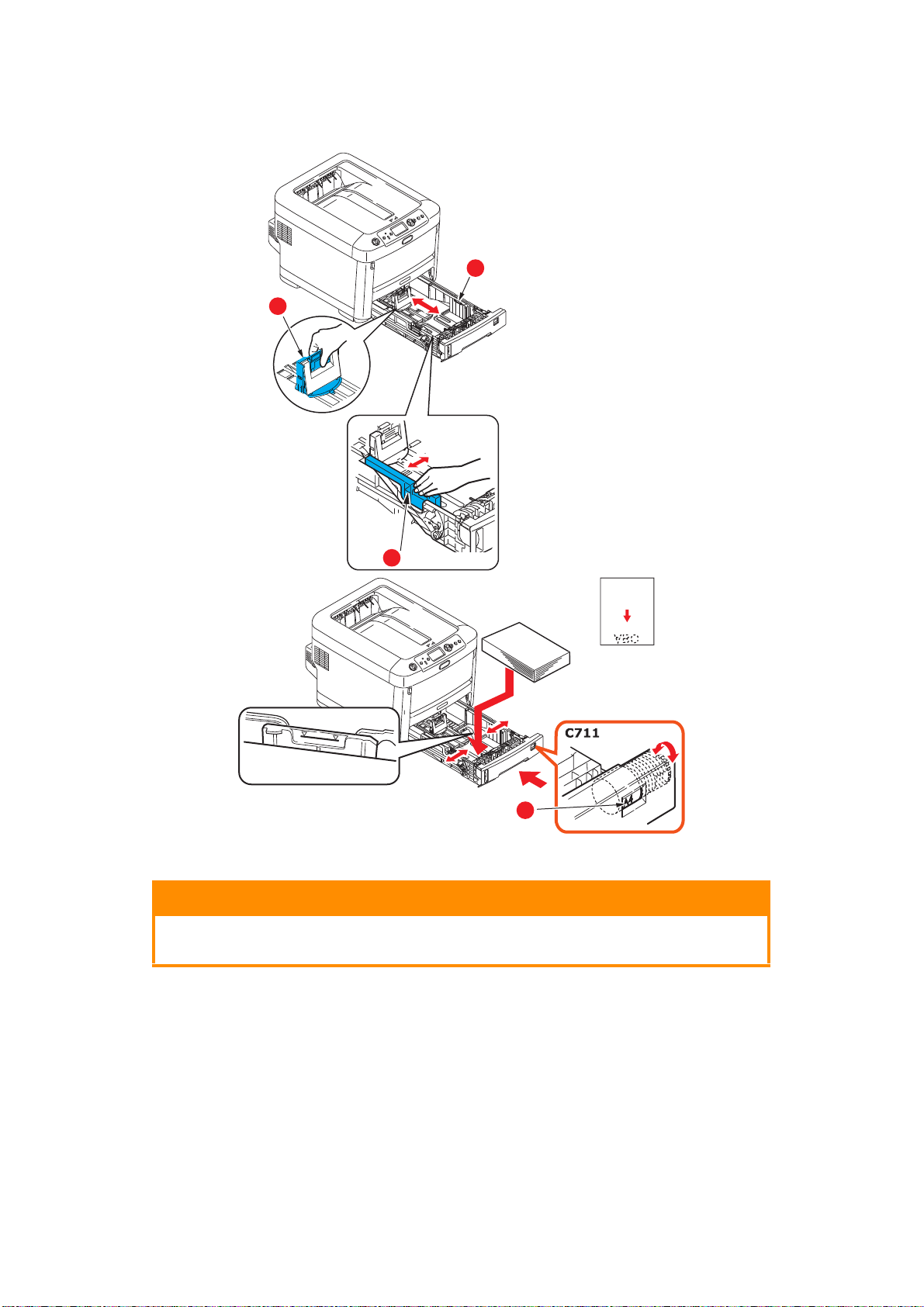
3. Töltse be a papírt az ábrának megfelelően (a fejléces papírt nyomtatott oldalával lefelé, felső szélével
pedig a nyomtató eleje felé).
b
a
b
c
> A hátsó ütközőt (a) és a papírvezetőket (b) a használt papírméretnek megfelelően igazítsa be.
FIGYELEM!
KIZÁRÓLAG C712: FONTOS: Állítsa be a papírméret-beállító tárcsát (c) a
használt papír méretének megfelelően (a fenti példában A4 a helyes beállítás).
A papírelakadások elkerülése érdekében:
> A papír, valamint a papírvezetők és a hátsó ütköző között ne maradjon rés.
> A papíradagoló tálcába ne tegyen túl sok papírt. A befogadóképesség a papír típusától függ.
> Ne használjon sérült lapokat.
> Egyszerre ne tegyen be többféle méretű és típusú papírlapokat.
> A papíradagoló tálcát óvatosan zárja le.
Papír betöltése > 18
Page 19
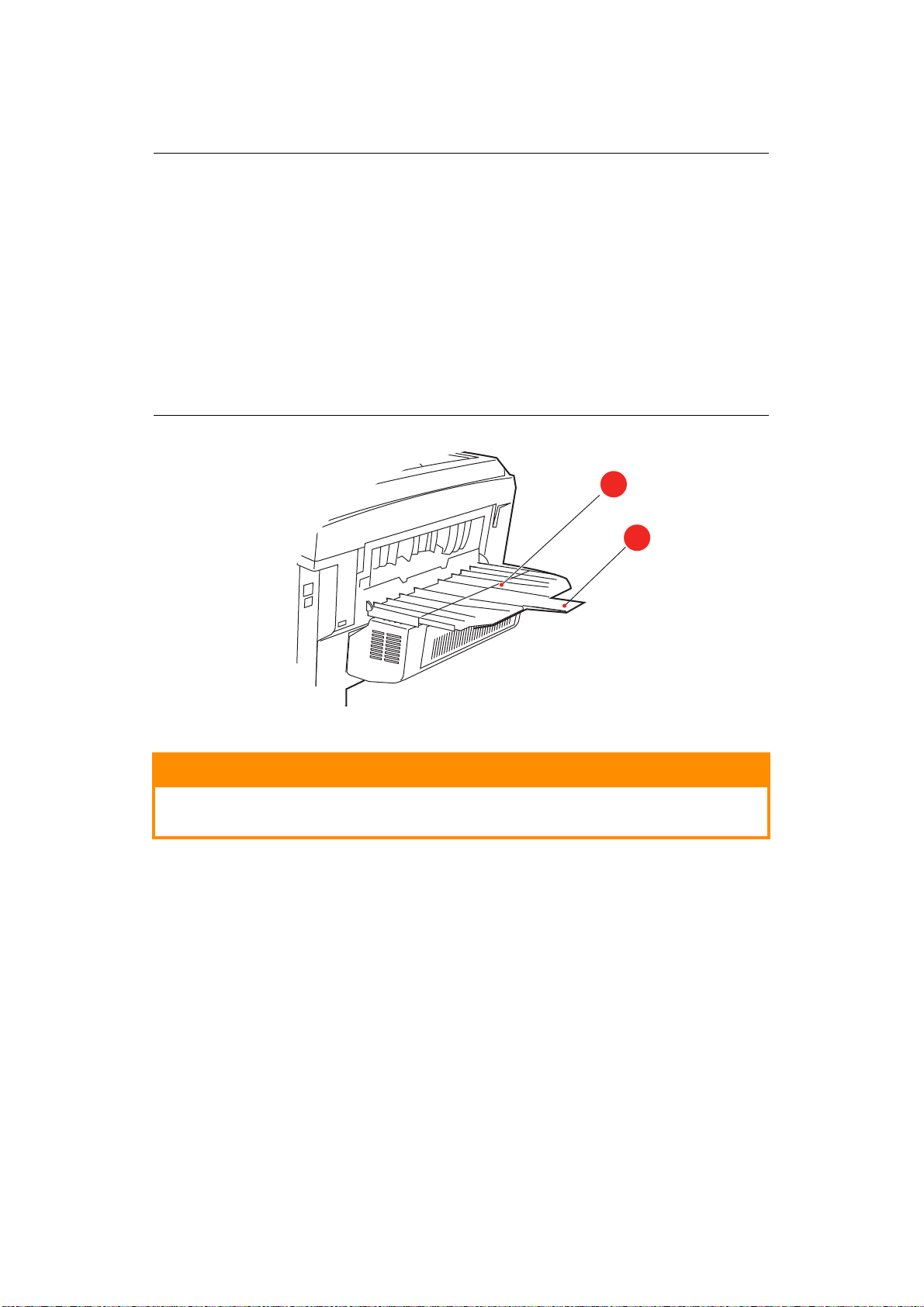
> Nyomtatás közben ne húzza ki a papíradagoló tálcát (kivéve a 2. tálcát az alábbiakban
a
b
ismertetett módon).
MEGJEGYZÉS
> Ha két tálcával rendelkezik, és az 1. (felső) tálcából nyomtat akkor nyomtatás közben
kiveheti a 2. (alsó) tálcát újratöltés céljából. Ha azonban a 2. (alsó) tálcából nyomtat,
akkor az 1. (felső) tálcát ne húzza ki. Ez ugyanis papírelakadáshoz vezet.
> Ha a lapok alsó oldalára akar nyomtatni, akkor ellenőrizze hogy zárva van-e a hátsó
kimeneti tálca (a) (a papír a nyomtató tetején jön ki). A kötegelőkapacitás a papír
tömegének függvényében kb. 250 ív a C612 típusú nyomtató esetében, illetve kb.
350 ív a C712 nyomtató esetében.
> Ha a lapok felső oldalára akar nyomtatni, akkor ellenőrizze hogy nyitva van-e a hátsó
kimeneti tálca (a) és ki van-e húzva a papírtámasz (b). A papír kötegelése fordított
sorrendben történik, és a tálca befogadóképessége a papír tömegének
függvényében megközelítőleg 100 lap.
> Nehéz papírok (pl. kártyapapír stb.) esetén mindig a hátsó kimeneti tálcát használja.
FIGYELEM!
Nyomtatás közben ne nyissa ki és ne csukja be a hátsó papírkimeneti nyílást,
mivel ezzel papírelakadást okozhat.
Papír betöltése > 19
Page 20
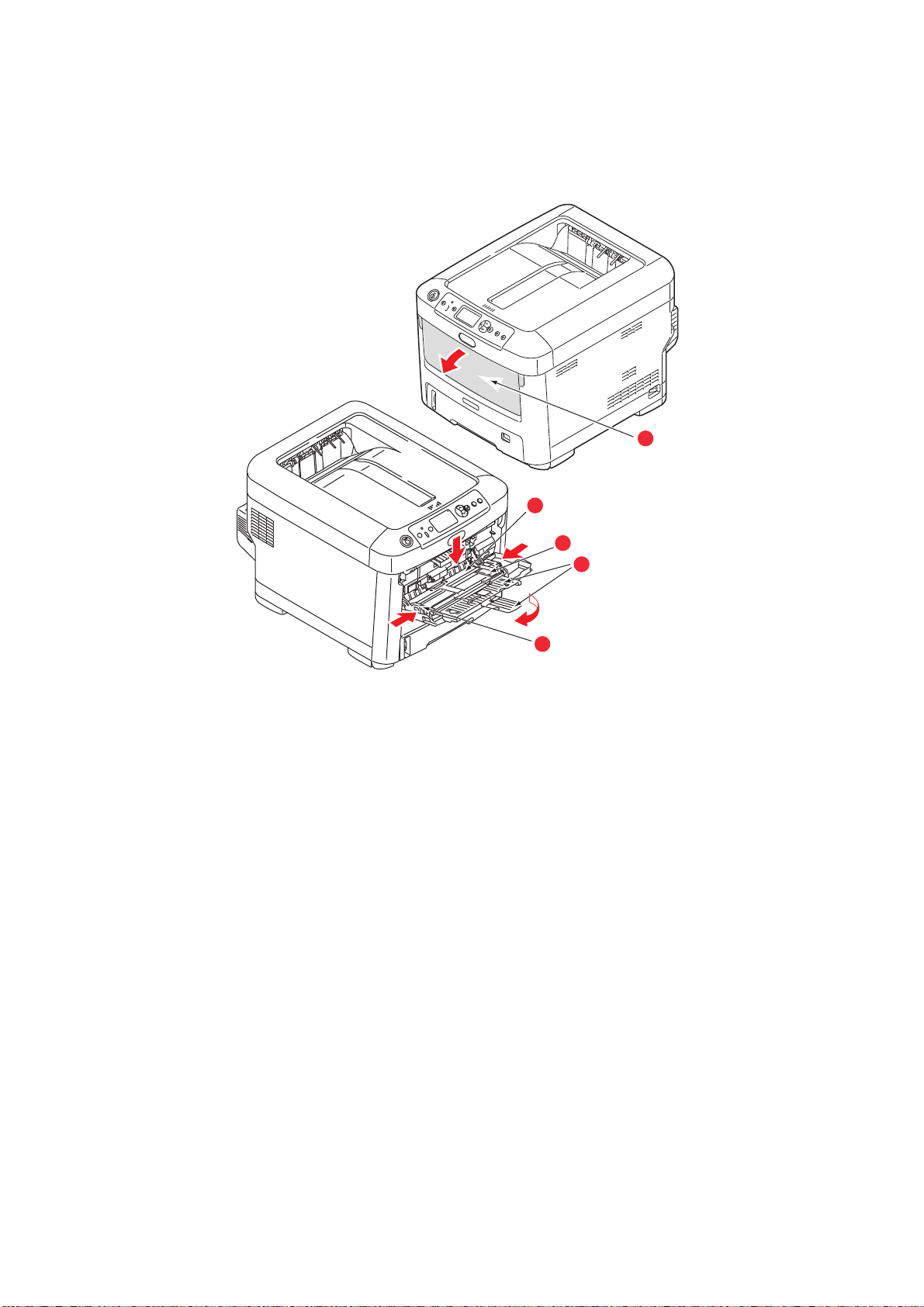
TÖBBFUNKCIÓS PAPÍRTÁLCA
1. Nyissa le a többfunkciós papírtálcát (a).
2. Hajtsa ki a papírtámasztókat (b).
a
c
d
b
d
3. Finoman nyomja le a papírtároló felületet (c), amíg az a helyére nem rögzül.
4. Töltse be a papírt, majd igazítsa a papírvezetőket (d) a papírmérethez.
> Ha fejléces papír egyik oldalára nyomtat, akkor a papírt az előre nyomtatott oldalával felfelé
és a lap tetejét a nyomtató felé fordítva töltse be a többfunkciós tálcába.
> Fejléces papírra történő duplex (kétoldalas) nyomtatáshoz a lapot az előre nyomtatott oldalával
lefelé és a lap aljával a nyomtató felé fordítva töltse be. (Ehhez a funkcióhoz a külön
megvásárolható duplex egység telepítése szükséges.)
> A borítékokat címzési oldalukkal felfelé kell betölteni, úgy, hogy felső szélük a bal oldalon
legyen, rövid oldaluk pedig a nyomtató felé essen. Borítékok használata esetén ne válasszon
kétoldalas nyomtatást.
> Az 100 lapos vagy 10 borítékos papír-befogadóképességet ne lépje túl. A legnagyobb kötegelési
mélység 10 mm.
5. A papírtároló felület kioldásához nyomja be a tálcarögzítő (5) gombot. Ezzel a papír megemelkedik
és rögzül a helyén.
6. Állítsa be a többfunkciós tálca megfelelő papírméretét a Hordozó menüben (lásd: „Menüfunkciók”,
22. oldal).
Papír betöltése > 20
Page 21
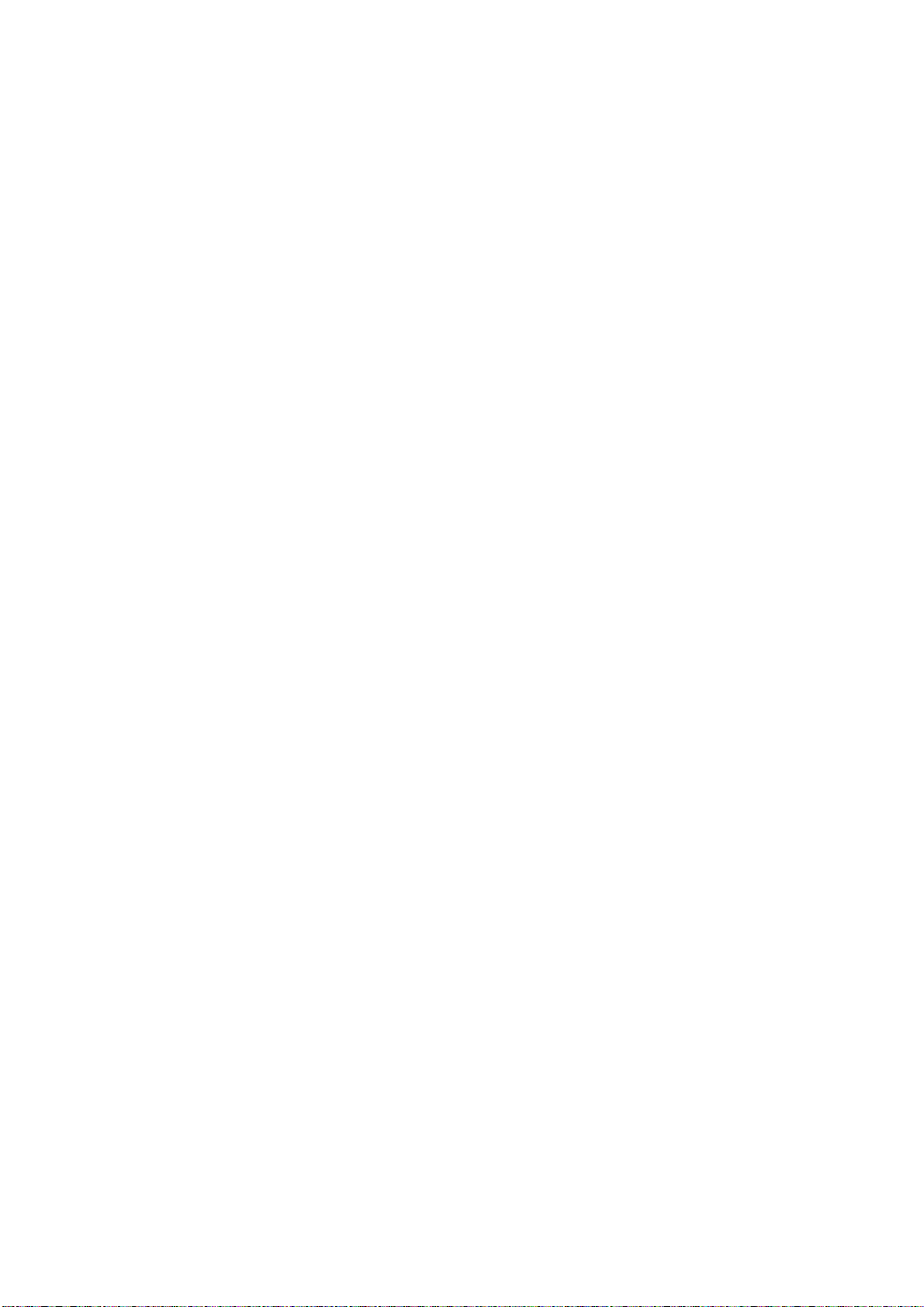
HASZNÁLAT
A készülék és az esetleges tartozékok hatékony és eredményes használatának részletes leírásához tekintse
meg a Nyomtatási útmutatót és a Barcode Guide (Vonalkód) útmutatót.
A nyomtatóegység biztonsági funkcióinak eléréséhez és használatához szükséges információkat
a Security Guide (Biztonsági útmutató) tartalmazza.
Használat > 21
Page 22
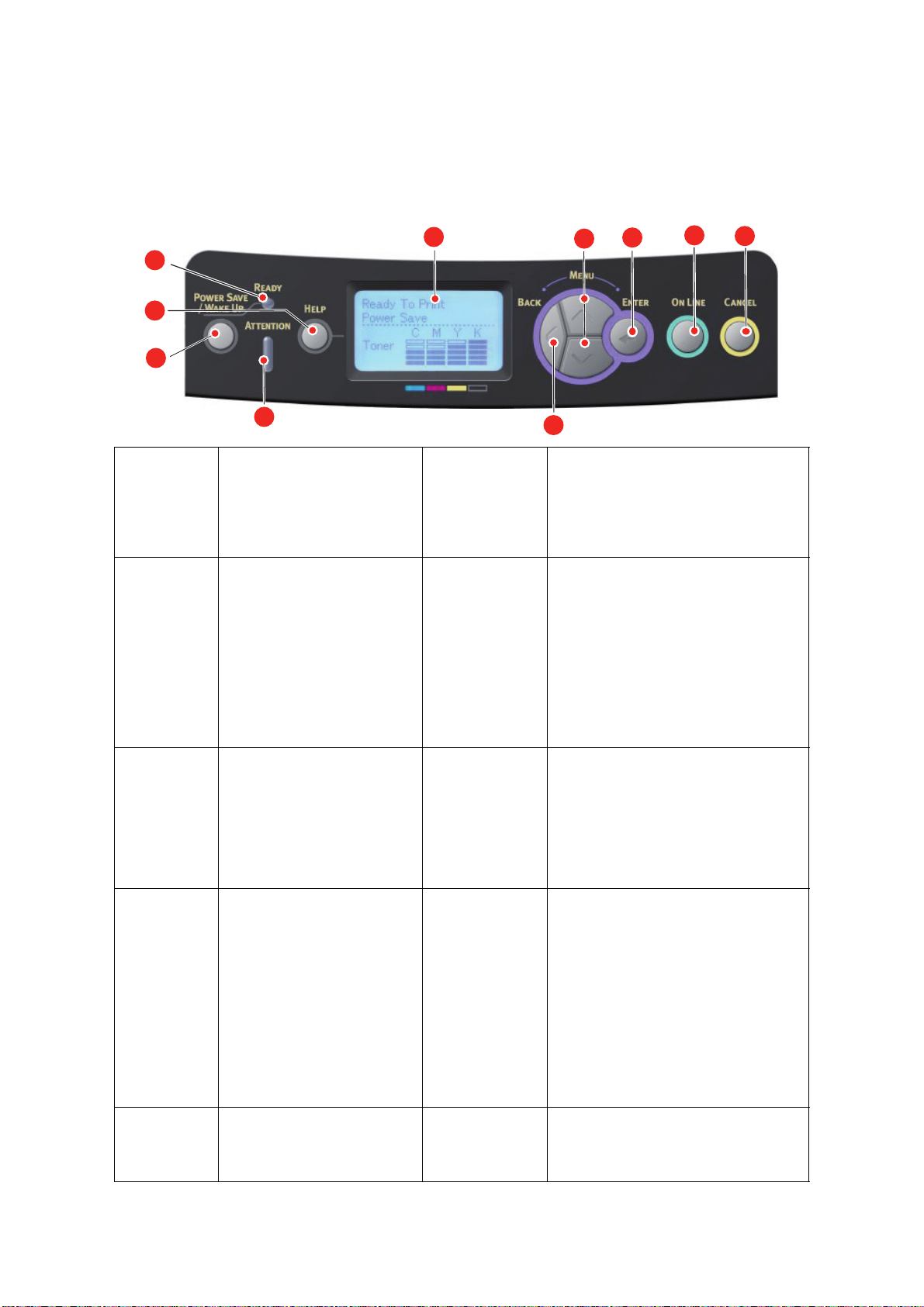
MENÜFUNKCIÓK
2
1
3
4
8
7
6
5
9
10
Ebben a fejezetben a nyomtató kezelőpaneljén keresztül elérhető, és az LCD-kijelzőn megjelenő menükről
olvashat.
KEZELŐPANEL:
1. Ready
(Kész) LED
3. A menü
lapozó gombjai
5. Attention
(Figyelem)
jelzőfény
. Enter
7
rás) gomb
(Beí
9. Help (Súgó)
gomb
VILÁGÍT: Készen áll az adatok
fogadására.
VILLOG: A nyomtató adatokat
dolgoz fel.
Kikapcsolva: A nyomtató offline
üzemmódban van.
belépés a Menu (Menü)
üzemmódba. Menu (Menü)
üzemmódban a menüelemek
léptetése előre és vissza.
Legalább 2 másodpercig lenyomva
tartva a tetejéről az aljára ugorhat.
VILÁGÍT: A nyomtató
figyelmeztetést küldött.
A nyomtatás folytatható
(pl. kevés a festék).
VILLOG: Hiba lépett fel.
Nem lehet nyomtatni
(pl. üres a festékkazetta).
NEM VILÁGÍT: Normál állapot.
ONLINE vagy OFFLINE
üzemmódban: belépés
a Menu (Menü) üzemmódba.
Menu (Menü) üzemmódban:
a kijelölt beállítás megadása.
Segítséget nyújt hiba (például
hibás papírméret) előfordulása
esetén.
2. Kijelző A nyomtató állapot- és hibaüzeneteit
jeleníti meg.
4. On Line (On
Line) gomb
6. Back (Vissza)
gomb
8. Cancel (Törlés)
gomb
10. Power Save/
Wake Up
(Energiatakarékos/
Ébresztés) gomb
Váltás az ONLINE és az OFFLINE
üzemmód között.
Menu (Menü) üzemmódban kilépés
a menüből és váltás ONLINE üzemmódba.
A HELP (Súgó) képernyő lapozása.
A betöltött papírra történő nyomtatás
kényszerítése, ha a gombot akkor nyomja
meg, amikor a WRONG PAPER
(NEM MEGFELELŐ PAPÍR) vagy
WRONG PAPER SIZE (NEM MEGFELELŐ
PAPÍRMÉRET) üzenet látható a kijelzőn.
Visszatér az előző, magasabb szintű
menüponthoz.
A gomb legalább 4 másodpercig tartó nyomva
tartásával elindítható a nyomtató leállítási
művelete. A folytatáshoz válassza a Yes
(Igen) lehetőséget, vagy ha mégsem kívánja
leállítani a nyomtatót, válassza a No (Nem)
lehetőséget.
A nyomtatás vagy fogadás alatt lévő adatok
törlése – ehhez legalább két másodpercig
lenyomva kell tartani.
Az adatok törlése, amikor a WRONG PAPER
SIZE (NEM MEGFELELŐ PAPÍRMÉRET),
a RUN OUT OF PAPER (KIFOGYOTT
A PAPÍR), a TRAY 1 IS OPEN (1. TÁLCA
NYITVA) vagy a TRAY 1 IS NOT FOUND
(1. TÁLCA NEM TALÁLHATÓ) üzenet
látható a kijelzőn – ehhez legalább két
másodpercig lenyomva kell tartani.
Menu (Menü) üzemmódban kilépés
a menüből és váltás ONLINE üzemmódba.
A gomb megnyomásakor a készülék
energiatakarékos üzemmódba vált,
vagy alvó módból „felébreszthető”. Lásd: „A
tápellátás bekapcsolása”, 13. oldal.
Menüfunkciók > 22
Page 23
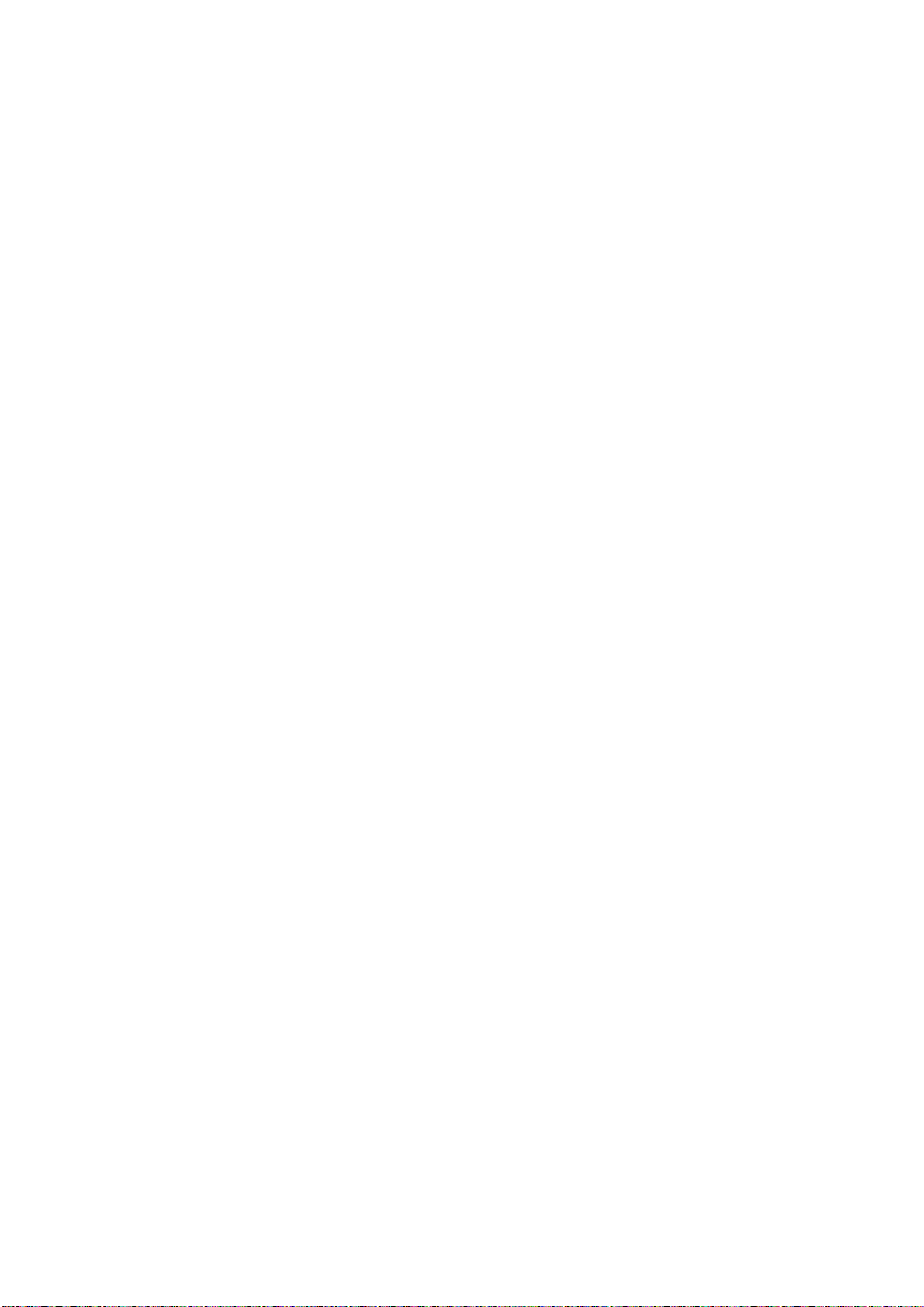
BEÁLLÍTÁSOK MÓDOSÍTÁSA A FELHASZNÁLÓ ÁLTAL
Ne feledje, hogy ezen beállítások közül a nyomtatóillesztő-program beállításai többet is felülbírálhatnak,
és ez gyakran meg is történik. Az illesztőprogram beállításai közül azonban számos elemet a „Printer
Setting” (Nyomtatóbeállítás) értéken hagyhat, amelyek azután a nyomtató menüiben meghatározott
értékeket veszik alapul.
Az alábbi táblázatokban a gyári alapbeállítások (ahol van ilyen) félkövér betűkkel jelennek meg.
Normál működési körülmények között, az úgynevezett „készenléti állapotban” a nyomtató LCD-kijelzőjén
a Ready to Print (Nyomtatásra kész) üzenet olvasható. Ebben a helyzetben a kezelőpanel fel vagy
le menügombjának megnyomásával léphet be a menürendszerbe, és ezekkel a gombokkal lapozhat fel
és le a menük listájában a kívánt menüpont megjelenéséig. Ezután a következőképpen folytathatja
aműveletet:
1. A menü megnyitásához nyomja meg az Enter (Beírás) gombot.
2. A menükben való lépkedéshez használja a kezelőpanel fel és le menügombját. A módosítani
kívánt elem megjelenésekor nyomja meg az Enter (Beírás) gombot az elem almenüinek
megtekintéséhez.
3. A fel és le menügombokkal lépkedhet az almenü elemei között. Amikor a módosítani kívánt elem
megjelenik, a beállítás megjelenítéséhez nyomja meg az Enter (Beírás) gombot.
4. A fel és le menügombokkal lépkedhet az almenü eleméhez kiválasztható beállítások között. Amikor
a módosítani kívánt elem megjelenik, a beállítás megjelenítéséhez nyomja meg az Enter (Beírás)
gombot. A beállítás mellett csillag (*) jelenik meg, amely azt mutatja, hogy jelenleg ez a beállítás
érvényes.
5. Kövesse az alábbi utasítások egyikét:
> A Back (Vissza) gomb ismételt megnyomásával visszaléphet a menük listájára.
vagy…
> Az On Line vagy a Cancel (Mégse) gomb megnyomásával kiléphet a menürendszerből,
és visszatérhet a készenléti állapotba.
A BEÁLLÍTÁSOK MÓDOSÍTÁSA A RENDSZERGAZDA ÁLTAL
A felhasználói menü minden egyes kategóriáját ENABLE (ENGEDÉLYEZHETI) vagy DISABLE
(LETILTHATJA).
A letiltott kategóriák nem jelennek meg a felhasználói menüben. Ezeket a beállításokat csak a rendszergazda
módosíthatja.
1. Kapcsolja KI a nyomtatót. Kapcsolja BE a nyomtatót, miközben lenyomva tartja az Enter (Beírás)
gombot.
Amikor megjelenik az Boot Menu, engedje fel a gombot.
2. Nyomja meg az Enter (Beírás) gombot.
3. Amikor a készülék Jelszó beírása üzenettel kéri, írja be a rendszergazda jelszavát:
(a) A fel és le menügombokkal lapozhat a kívánt betűre/számra.
(b) A betű/szám beviteléhez, illetve a következő betű/szám mezőjére való lépéshez nyomja
meg az Enter (Beírás) gombot.
(c) Ismételje meg az (a) és a (b) lépést, amíg az összes számot/betűt be nem viszi.
Adja meg a 6–12 jegyű jelszót.
(Az alapértelmezett jelszó az „999999”.)
4. Nyomja meg az Enter (Beírás) gombot.
5. Tartsa lenyomva a fel vagy a le menügombot, amíg a módosítani kívánt kategória meg nem jelenik.
Menüfunkciók > 23
Page 24
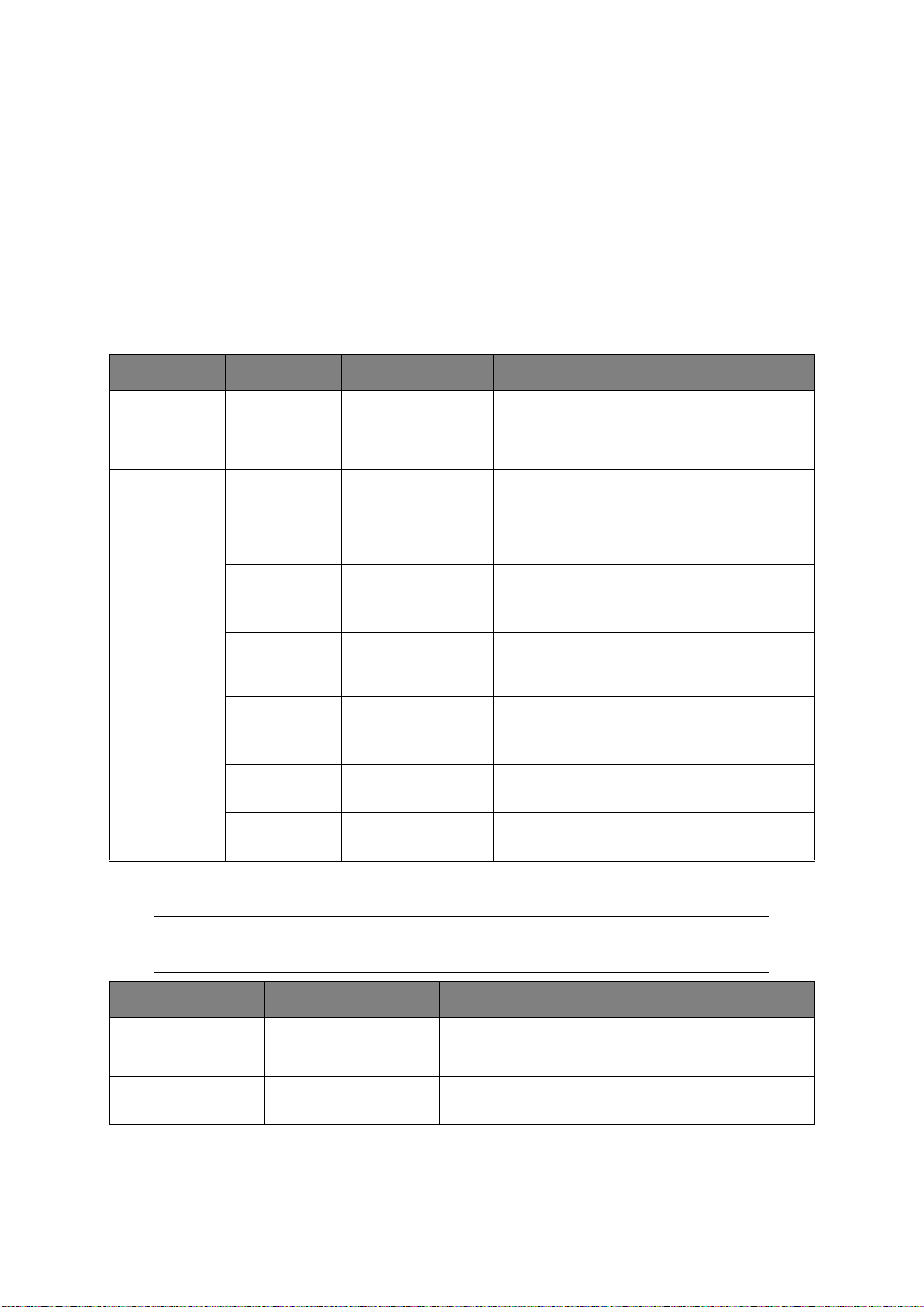
6. Nyomja meg az Enter (Beírás) gombot.
7. Tartsa lenyomva a fel vagy a le menügombot, amíg a módosítani kívánt elem meg nem jelenik.
8. Nyomja meg az Enter (Beírás) gombot.
9. A fel vagy a le menügombbal válassza ki a kívánt paramétert.
10. Nyomja meg az Enter (Beírás) gombot. A beállítás mellett csillag (*) jelenik meg, amely azt
mutatja, hogy jelenleg ez a beállítás érvényes.
11. Nyomja meg az On Line (On Line) gombot az online üzemmódba történő váltáshoz. A készülék
automatikusan újraindul.
N
YOMTATÁS
PARAMÉTER MŰVELET MAGYARÁZAT
USB
MEMÓRIÁRÓL
Vál. ki a nyomt.
(Fájlválasztás
után. Az LCD cím
a fájlnév.)
Nyomtatási
beállítás
Nyomtatás A jelenlegi beállításokkal nyomtassa a kiválasztott fájlt.
Papír adagolás Többc.adagoló(xx)
1.tálca(xx)
2.tálca(xx)
3.tálca(xx)
Példányszám 1
~
999
Kétoldalas Be
Ki
Kötés Hosszú oldal
Rövid oldal
Ill. Be
Ki
Színes mód Színes
Mono
Határozzon meg egy tálcát. (xx) a papírméret a
tálcában. A karrakterláncok megegyeznek az
Üresjárati kijelzés karakterlácaival.
2. 3. tálca: Csak akkor jelenik meg, ha telepítve
vannak.
A példányszám meghatározására szolgál.
Kétoldalas nyomtatást határoz meg.
A Lapfordító egység a nyomtató egyik alapegysége,
így e menüpont mindig megjelenik.
A kötést határozza meg kétoldalas nyomtatás esetén.
Megjelenítési feltételek:
„Be” van kiválasztva a fenti „Duplex” menüben.
Illesztést határoz meg.
A nyomtatási módot (színes/monó) határozza meg.
N
YOMTATÁS
MEGJEGYZÉS
Csak akkor jelenik meg e menü, ha telepítve van a választható SD kártya.
PARAMÉTER MŰVELET MAGYARÁZAT
Megosztott nyomtatás Nyomtatás
Törlés
Magánjellegű
nyomtatása
Nyomtatás
Törlés
Elvégzi a dokumentumok nyomtatását és nyomtatási adatokkénti
mentését annak érdekében, hogy az illesztőprogramból
valamennyi nyomtató felhasználóval megoszthassa.
Egy magánfelhasználó számára bizalmas dokumentumokat
nyomtat.
Menüfunkciók > 24
Page 25
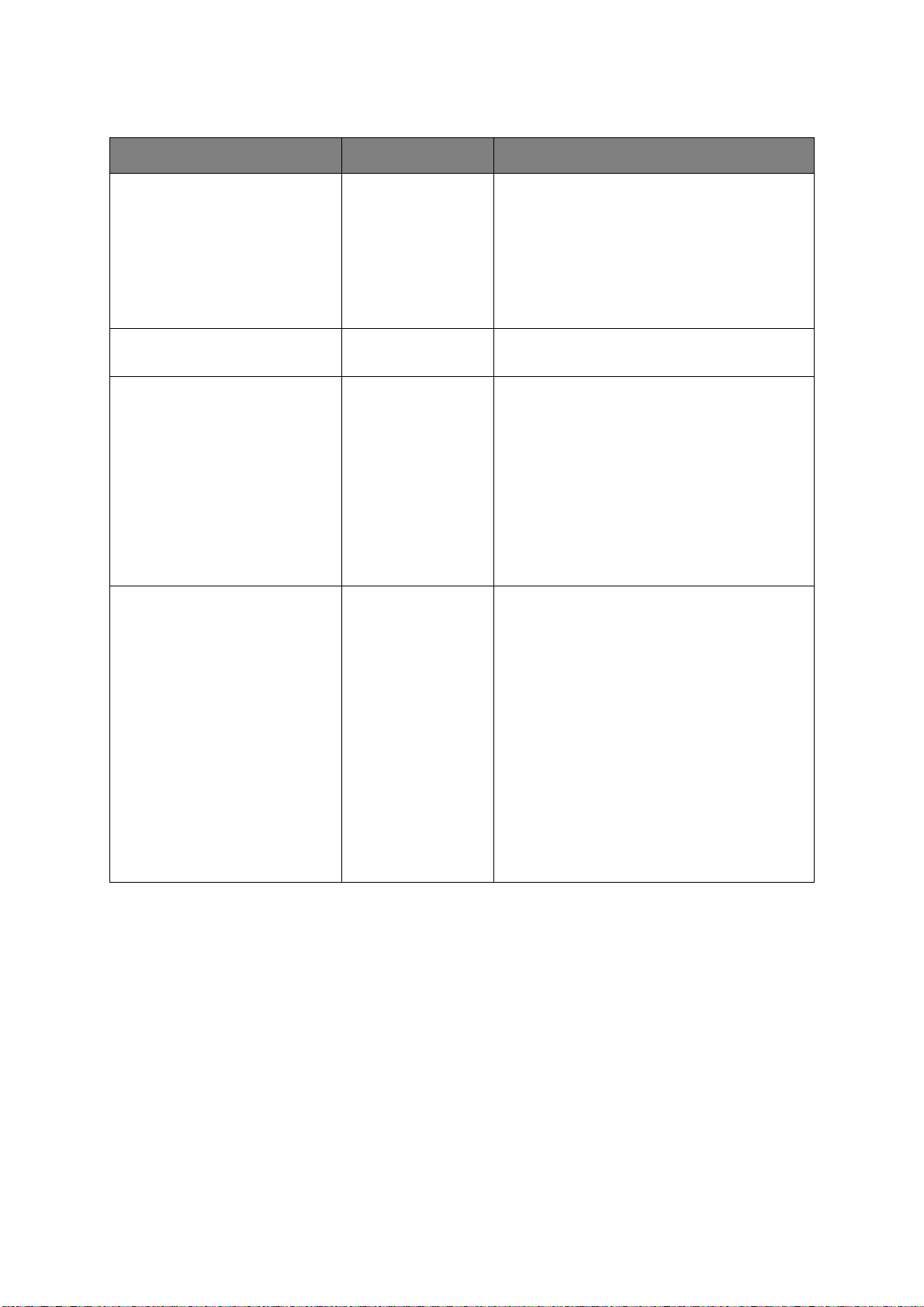
K
ONFIGURÁCIÓS MENÜ
PARAMÉTER MŰVELET MAGYARÁZAT
Tálca oldalszám Többfunkciós tálca
1.Tálca
2.Tálca*
3.Tálca*
*Megjegyzés: Csak
akkor áll rendelkezésre,
ha telepítve vannak a
választható tálcák
A4/Letter példányszám Színes
Mono
Készletek élettartama Cián festék (n.nK)
Magenta festék (n.nK)
Sárga festék (n.nK)
Fekete festék (n.nK)
Cián fényhenger
Magenta fényhenger
Sárga fényhenger
Fekete fényhenger
Szalag
Rögzítö
Hálózat
* Ha nem rendelkezik vezeték nélküli
helyi hálózati modullal vagy „Tiltás ”
vezeték nélküli modul beállítása
Nyomtató neve
Rövid nyomtatónév
Vezetékes
IPv4-cím
Alhálózati maszk
Átjáró cím
MAC cím
NIC program verzió
Web távoli verzió
IPv6-cím (helyi)
IPv6-cím (állapot
nélküli)
IPv6-cím (állapottartó)
Válasszon ki egy elemet, hogy meg tudja jeleníteni a
hozzátartozó tálcából nyomtatott oldalak számát.
Kijelzi a színesben vagy monóban nyomtatott,
konvertált A4/Letter méretű oldalak számát.
Válasszon ki egy elemet a megmaradt fogyóeszköz
százalékos kijelzéséhez.
A teljes nyomtatónevet jeleníti meg.
A rövidített nyomtató nevet jeleníti meg.
A vezetékes helyi hálózat állapotát (engedélyezés/letiltva) jeleníti
meg.
A hálózat IPv4-cím paraméterét jeleníti meg.
A hálózat Alhálózati maszkját jeleníti meg.
A hálózat Átjáró cím paraméterét jeleníti meg.
A nyomtató MAC cím paraméterét jeleníti meg.
Megjeleníti a hálózati belső vezérlőprogram verziót.
A Web távoli verziói jeleníti meg.
A hálózat IPv6-cím (helyi) paraméterét jeleníti meg.
A hálózat IPv6-cím (állapot nélküli) paraméterét jeleníti
meg.
A hálózat IPv6-cím (állapottartó) paraméterét jeleníti
meg.
Menüfunkciók > 25
Page 26
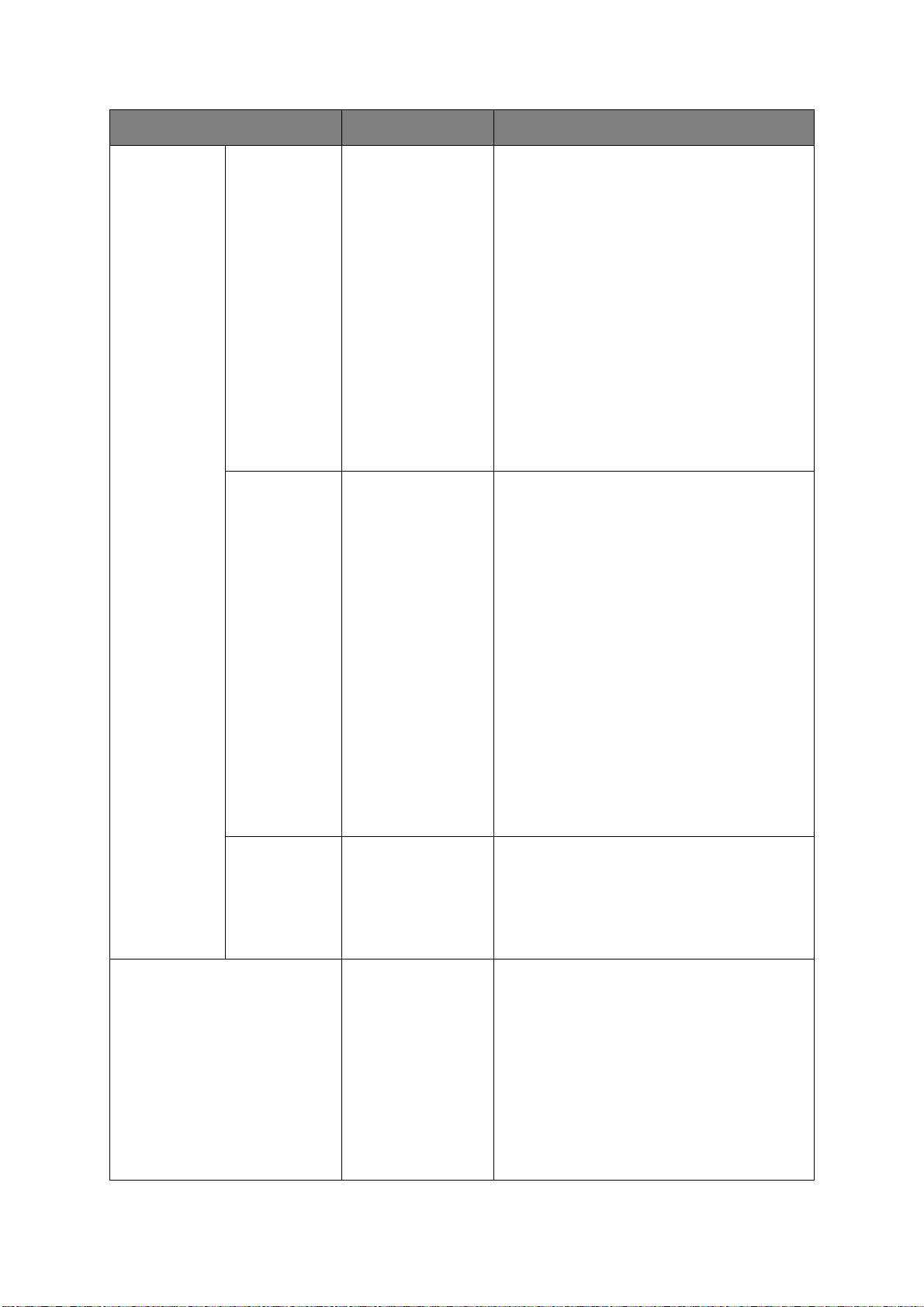
PARAMÉTER MŰVELET MAGYARÁZAT
Hálózat
Ha rendelkezik
vezeték nélküli
helyi hálózati
modullal és
„Engedélyezés”
vezeték nélküli
modul beállítása
Hálózati adatok Nyomtató neve
Rövid nyomtatónév
Alapértelmezett átjáró
engedélyezése
Vezetékes
IPv4-cím
Alhálózati maszk
Átjáró cím
MAC cím
NIC program verzió
Web távoli verzió
IPv6-cím (helyi)
IPv6-cím (állapot nélküli)
IPv6-cím (állapottartó)
Vezeték nélküli
(Infrastruktúra)
információ
Belső vezérlőprogram
verziója
Vezeték nélküli
(Infrastruktúra)
SSID
Biztonság
Állapot
Sáv
Csatorna
RSSI
IPv4-cím
Alhálózati maszk
Átjáró cím
MAC cím
IPv6-cím (helyi)
IPv6-cím (állapot
nélküli)
IPv6-cím (állapottartó)
A teljes nyomtatónevet jeleníti meg.
A rövidített nyomtató nevet jeleníti meg.
A Alapértelmezett átjáró paramétert jeleníti meg.
A vezetékes helyi hálózat állapotát (engedélyezés/letiltva) jeleníti
meg.
A hálózat IPv4-cím paraméterét jeleníti meg.
A hálózat Alhálózati maszkját jeleníti meg.
A hálózat Átjáró cím paraméterét jeleníti meg.
A nyomtató MAC cím paraméterét jeleníti meg.
Megjeleníti a hálózati belső vezérlőprogram verziót.
A Web távoli verziói jeleníti meg.
A hálózat IPv6-cím (helyi) paraméterét jeleníti meg.
A hálózat IPv6-cím (állapot nélküli) paraméterét jeleníti
meg.
A hálózat IPv6-cím (állapottartó) paraméterét jeleníti meg.
Vez. nélküli belső vezérlőprogram verziója.
A vezeték nélküli helyi hálózat (infrasturktúrális)
állapotát (engedélyezés/letiltva) jeleníti meg.
A kapcsolati cél SSID.
A vez. nélküli helyi hálózati funkció biztonsága.
Vez. nélküli kapcsolat állapota.
Használt sáv.
Használt csatornák száma.
Vett jel erőssége. Jelerősség százalékban.
A hálózat IPv4-cím paraméterét jeleníti meg.
A hálózat Alhálózati maszkját jeleníti meg.
A hálózat Átjáró cím paraméterét jeleníti meg.
A nyomtató MAC cím paraméterét jeleníti meg.
A hálózat IPv6-cím (helyi) paraméterét jeleníti meg.
A hálózat IPv6-cím (állapot nélküli) paraméterét jeleníti
meg.
A hálózat IPv6-cím (állapottartó) paraméterét jeleníti
meg.
Vez. n (AP m)
információ
Rendszer Gyári szám
Vez. n (AP m)
SSID
Jelszó
Csatlakoztatott eszköz
IPv4-cím
Eszközszám
Belső vezérlőprogram
verziója
CU verzió
PU verzió
Panel verzió
RAM
Flash memória
SD-kártya
Dátum és idő
A vezeték nélküli helyi hálózat (hozzáférési pont mód)
állapotát (engedélyezés/letiltva) jeleníti meg.
A kapcsolódási cél SSID-t jeleníti meg.
A jelszót jeleníti meg.
A csatlakoztatott eszközök számát jeleníti meg.
Az IPv4-cím paramétert jeleníti meg.
Ezen eszközökre vonatkozó információt jeleníti meg.
Menüfunkciók > 26
Page 27
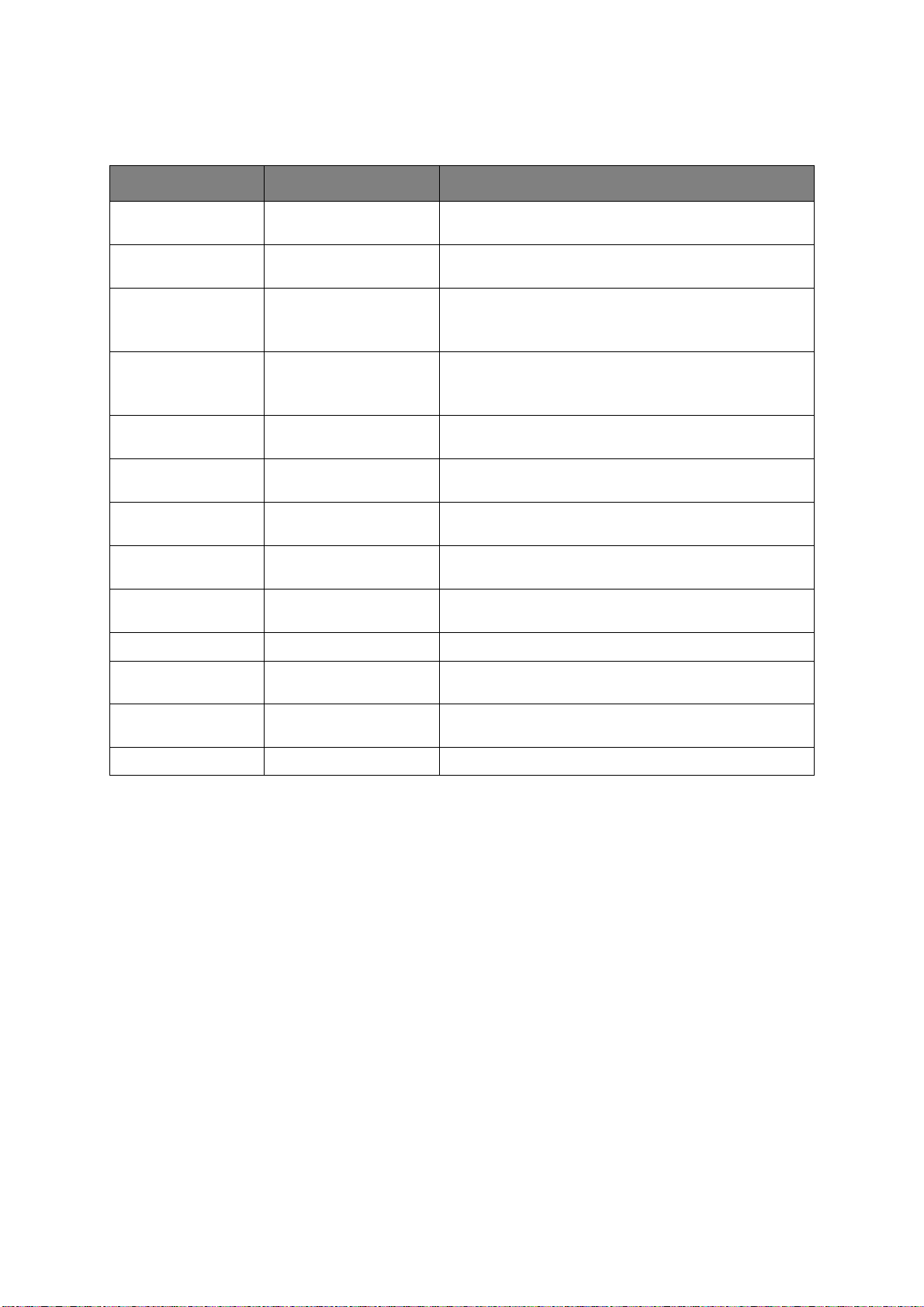
N
YOMTATÁSI INFORMÁCIÓK MENÜ
E menü egy gyors módszert biztosít a nyomtatóban tárolt különböző jellemzők listázására.
PARAMÉTER MŰVELET MAGYARÁZAT
Konfiguráció Végrehajtás Egy konfigurációs jelentés kinyomtatásának végrehajtását
válassza ki.
Hálózat Végrehajtás Görgessen le e paraméterig és válassza ki Hálózati információ
Demo oldal
1. BEMUTATÓ Végrehajtás Görgessen le e paraméterig és válassza ki a Bemutató oldal
Fájllista Végrehajtás Görgessen le e paraméterig és válassza ki a feladatfájl lista
PS betűtípus lista Végrehajtás Görgessen le e paraméterig és válassza ki egy PostScript
PCL betűtípus lista Végrehajtás Görgessen le e paraméterig és válassza ki a PCL-betűtípusok
IBM PPR-betűtípusok
listája
Epson FX-betűtípusok
listája
Használati jelentés Végrehajtás Görgessen le e paraméterig és válassza ki a színes és monó
Készletjelentés Végrehajtás Kinyomtatja a fogyóeszköz jelentést.
Hibanapló Végrehajtás Görgessen le e paraméterig és válassza ki a hibanapló
Végrehajtás Görgessen le e paraméterig és válassza ki az IBM PPR-
Végrehajtás Görgessen le e paraméterig és válassza ki az Epson FX
kinyomtatásának végrehajtását.
kinyomtatásának végrehajtását.
kinyomtatásának végrehajtását.
(csak akkor jelenik meg, ha telepítve van a Fájlrendszer).
emuláció betütípus lista kinyomtatásának végrehajtását.
listája kinyomtatása végrehajtását.
betűtípusok listája kinyomtatása végrehajtását.
emuláció betűtípus lista kinyomtatása végrehajtását.
oldal lista kinyomtatása végrehajtását.
kinyomtatása végrehajtását.
Színprofilok listája Végrehajtás Görgessen le e paraméterig és válassza a színes profilok listája
kinyomtatása végrehajtását.
Feladatnapló Végrehajtás Kinyomtatja a Feladat előzményei.
Menüfunkciók > 27
Page 28
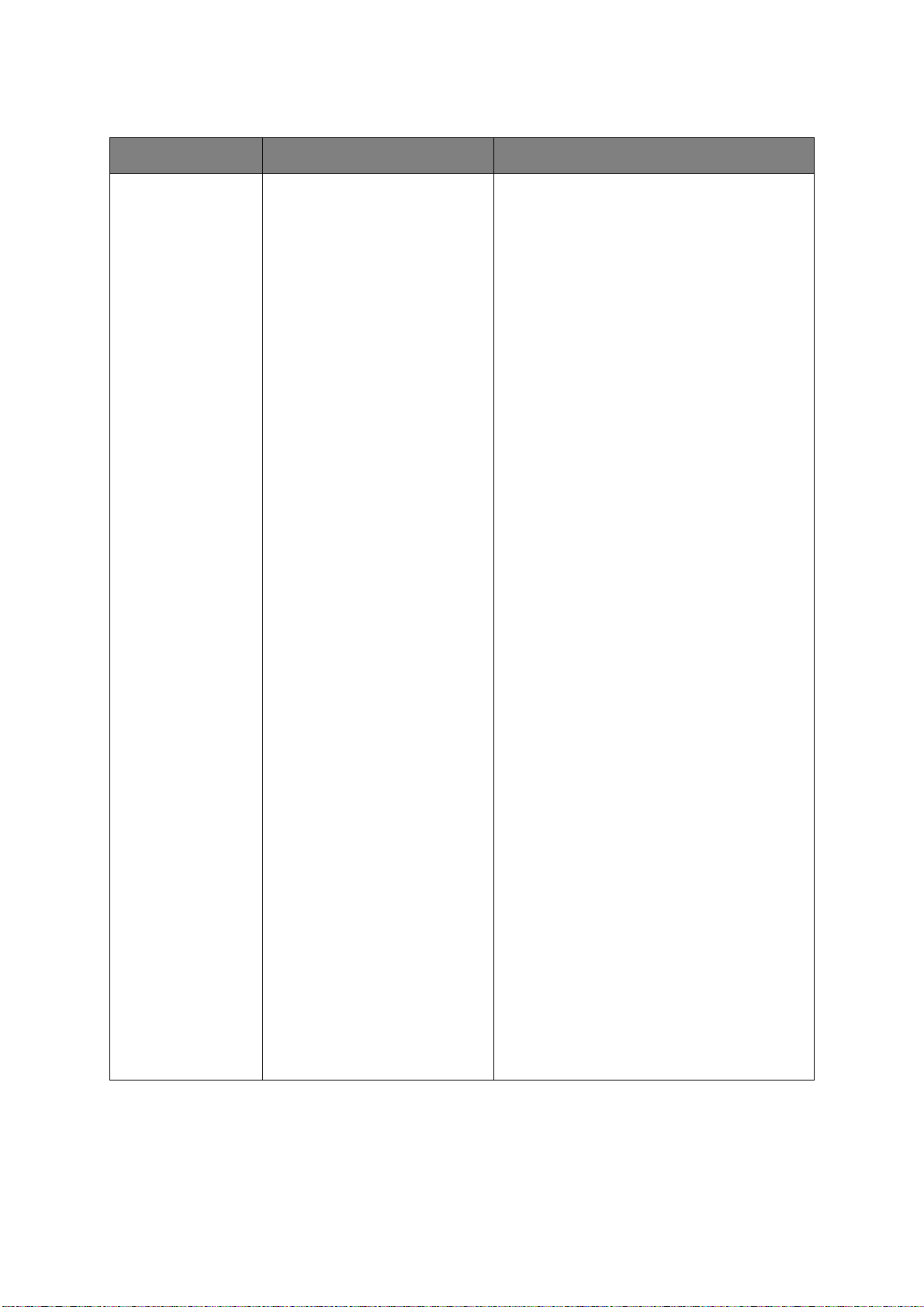
M
ENÜK
PARAMÉTER MŰVELET MAGYARÁZAT
Tálca konfiguráció Többc.adagoló
konfig
Papírméret:
X Dimenzió: 2,5 hüvelyk
A4/A5/A6/B5/B6/B6
Half/Legal14/
Legal13.5/Legal13/
Letter/Executive/
Statement/8.5"SQ/
Folio/
16K(184x260mm)/
16K(195x270mm)/
16K(197x273mm)/
Testreszabott/Index
Card/4x6 hüvelyk/5x7
hüvelyk/COM-9
boríték/COM-10
boríték/Monarch
boríték/DL Boríték
rövid él/C5 boríték/
Hagaki/Oufukuhagaki/
Nagagata#3/
Nagagata#4/
Yougata#4
~
8,3 hüvelyk
~
8,5 hüvelyk
Végezze el a
súlya/Tálca használat
végezze a kiválasztást, majd nyomja meg az
Papírméret/Hordozó típus/Hordozó
konfigurálását. Görgetéssel
Enter
gombot.
64
milliméter
~
210 milliméter
~
216 milliméter
Y Dimenzió: 5,0 hüvelyk
Hordozótípus: Sima/Fejléces/
~
11,0 hüvelyk
~
11,7 hüvelyk
~
52,0 hüvelyk
127 milliméter
~
279 milliméter
~
297 milliméter
~
1321 milliméter
Fóliák/Címkék/
Ragasztós/
Újrahasznosított/
Névjegykártya/
Durva/Boríték/
Fényes/1-5 FELHASZNÁLÓTÍPUS
Csak akkor jelenik meg az 1. - 5.
FELHASZNÁLÓTÍPUS, ha regisztrálva van
gazdagépnél.
Menüfunkciók > 28
Page 29
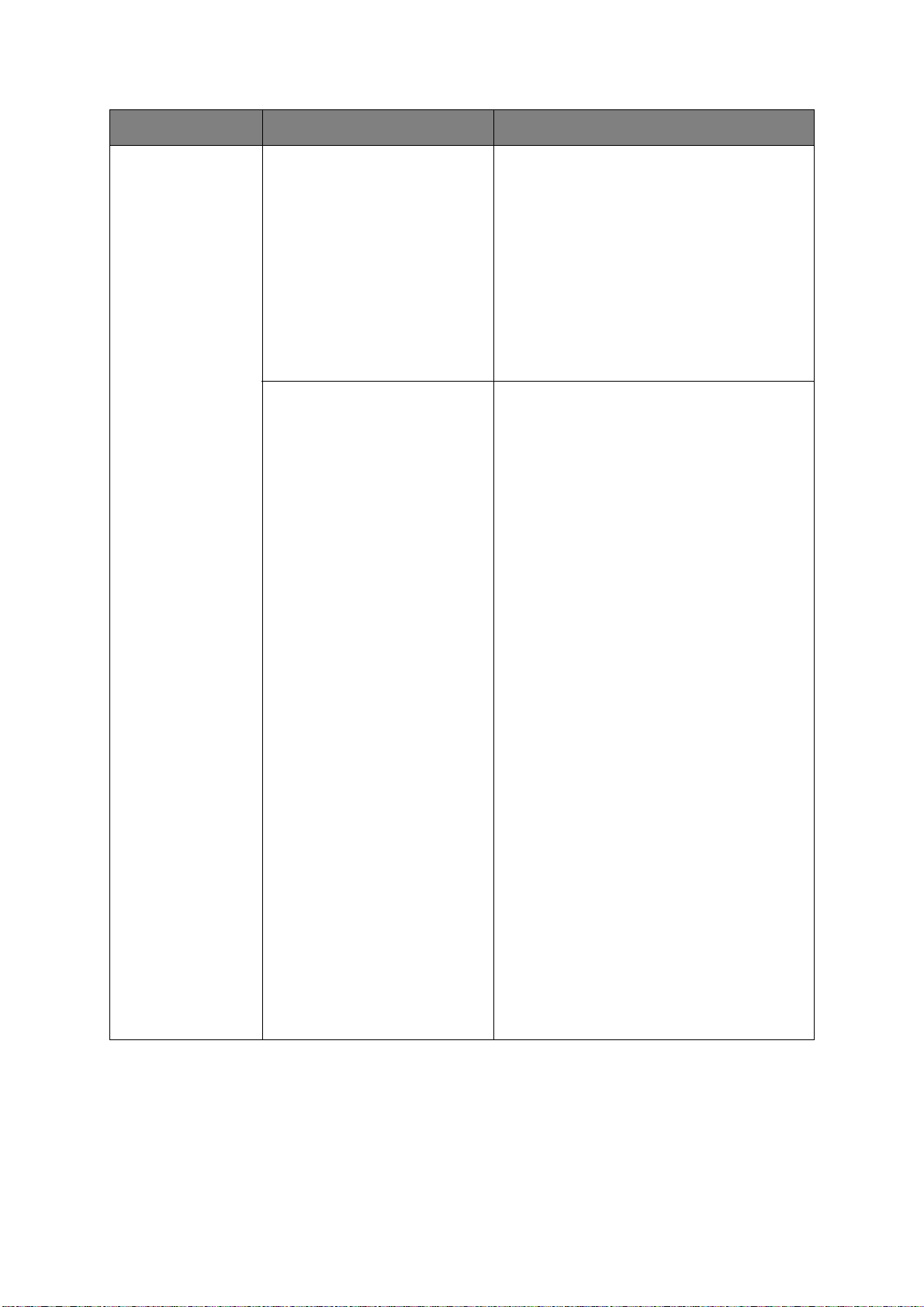
PARAMÉTER MŰVELET MAGYARÁZAT
Tálca konfiguráció
(folyt.)
Hordozó súlya: Könnyü/
Közepesen
könnyü/
Közepes/Nehéz/
1. ultranehéz/
2. ultranehéz/
3. ultranehéz
Tálca használat: Ha nem egyezik/
Ne használja
1. tálca
konfigurációja
Alapértelmezett:
Papírméret:
C612 A4/A5/A6/B5/
Legal14/
Legal13.5/
Legal13/Letter/
Executive/
Statement/
8.5"SQ/Folio/
16K(184x260mm)/
16K(195x270mm)/
16K(197x273mm)/
Testreszabott
Beállítja a Többc.adagoló használatát.
Ha nem egyezik: ha nem egyezik a papír, akkor a
megadott tálca helyett Többc.adagolóból kell a papírt
biztosítani.
Ne használja: azt állítja be, hogy a Többc.adagoló
nem áll rendelkezésre sem az Automatikus
tálcaválasztás, sem az Automatikus tálcaváltás
beállítása esetén.
Végezze el a Papírméret/Hordozó típus/Hordozó
súlya beállítását. Görgetéssel végezze a kiválasztást,
majd nyomja meg az Enter gombot.
X Dimenzió:
C712 Kazetta/
C612 4,1 hüvelyk
C712 5,8 hüvely
Testreszabott
~
8,3 hüvelyk
~
8,5 hüvelyk
105 milliméter
~
210 milliméter
~
216 milliméter
~
8,3 hüvelyk
~
8,5 hüvelyk
148 milliméter
~
210 milliméter
~
216 milliméter
Menüfunkciók > 29
Page 30

PARAMÉTER MŰVELET MAGYARÁZAT
Tálca konfiguráció
(folyt.)
Y Dimenzió:
C612 5,8 hüvely
C712 8,3 hüvelyk
Hordozótípus: Sima/Fejléces/
~
11,0 hüvelyk
~
11,7 hüvelyk
~
14,0 hüvelyk
148 milliméter
~
279 milliméter
~
297 milliméter
~
356 milliméter
~
11,0 hüvelyk
~
11,7 hüvelyk
~
14,0 hüvelyk
210 milliméter
~
279 milliméter
~
297 milliméter
~
356 milliméter
Ragasztós/
Újrahasznosított/
Névjegykártya/
Durva/Fényes/
1-5 FELHASZNÁLÓTÍPUS
Csak akkor jelenik meg az 1-5 FELHASZNÁLÓTÍPUS
ha regisztrálva van a gazda számítógépen.
Hordozó súlya: Könnyü/
Közepesen
könnyü/
Közepes/Nehéz/
1. ultranehéz/
2. ultranehéz
2.Tálca konfigurálása*
3.Tálca konfigurálása*
Papír adagolás
Alapértelmezett: 1.Tálca
Automatikus tálcaváltás
Alapértelmezett: Be
Tálcák szekvencia
Alapértelmezett:Le
Kétoldalas utolsó oldala
Alapértelmezett: Üres oldal
kihagyása
Oldal
*Megjegyzés: Csak akkor jelenik meg, ha telepítve van
a választható egység.
Vélasszon tálcát. Görgetéssel végezze a kiválasztást,
majd nyomja meg az Enter gombot.
Az Automatikus BE/KI kapcsolás végzi. Görgetéssel
végezze a kiválasztást, majd nyomja meg az Enter
gombot.
A Le/Fel/Papíradagolás tálcasorrendet választja ki.
Görgetéssel végezze a kiválasztást, majd nyomja meg
az Enter gombot.
Az „Üres oldal kihagyása” beállítás esetén, páratlan
oldalszámú dokumentum nyomtatásakor egyoldalas
nyomattal adja ki az utolsó lapot Duplex nyomtatáskor.
A „Mindig nyomtatás” beállítás esetén, páratlan
oldalszámú dokumentum nyomtatásakor kétoldalas
nyomattal adja ki az utolsó lapot Duplex nyomtatáskor.
* Csak a kétoldalas nyomtatás telepítése esetén jelenik
meg.
Menüfunkciók > 30
Page 31

PARAMÉTER MŰVELET MAGYARÁZAT
Rendszer beállítása Áramtakarékossági idö
Alapértelmezett: 1
Alvási idő
Alapértelmezett: 1
Auto kikapcs. ideje
Alapértelmezett: 4
Halk üzemmód
Alapértelmezett: Be
Törölhető figyelmeztetés
Alapértelmezett: ONLINE
Automatikus folytatás
Alapértelmezett: Ki
Kézi időtúllépés
Alapértelmezett: 60
Válassza ki az 1/2/3/4/5/10/15/30/60/120/180 perces
beállítás egyikét.
Görgetéssel végezze a kiválasztást, majd nyomja meg
az Enter gombot.
Válassza ki az 1/2/3/4/5/10/15/30/60/120/180 perces
beállítás egyikét.
Görgetéssel végezze a kiválasztást, majd nyomja meg
az Enter gombot.
Válassza ki az 1/2/3/4/8/12/18/24 óra beállítás
egyikét.
Görgetéssel végezze a kiválasztást, majd nyomja meg
az Enter gombot.
Válassza ki a Be/ki beállítás egyikét. Görgetéssel
végezze a kiválasztást, majd nyomja meg az Enter
gombot.
Válassza ki az egyiket: ONLINE/Feladat. Görgetéssel
végezze a kiválasztást, majd nyomja meg az Enter
gombot. Csak PS feladat.
Válassza ki a Be/ki beállítás egyikét. Görgetéssel
végezze a kiválasztást, majd nyomja meg az Enter
gombot.
Válassza ki a Ki/30 másodperc/60 másodperc
beállítás egyikét. Görgetéssel végezze a kiválasztást,
majd nyomja meg az Enter gombot.
Várakozási időtúllépés
Alapértelmezett: 40
Helyi időtúllépés
Alapértelmezett: 40
Hálózati időtúllépés
Alapértelmezett: 90
Alacsony festék
Alapértelmezett: Folytatás
Sz. fest. nélküli nyomt. mód
Alapértelmezett: Riasztás
Elakadás megszüntetése
Alapértelmezett: Be
Hibajelentés
Alapértelmezett: Ki
Válassza ki a Ki/5/10/20/30/40/50/60/90/120/150/180/
210/240/270/300 másodperc beállítások egyikét.
Görgetéssel végezze a kiválasztást, majd nyomja meg
az Enter gombot.
Válassza ki a 0/5~40~290/295/300 másodperc
beállítások egyikét.
Görgetéssel végezze a kiválasztást, majd nyomja meg
az Enter gombot.
Válassza ki a 0/5~90~290/295/300 másodperc
beállítások egyikét.
Görgetéssel végezze a kiválasztást, majd nyomja meg
az Enter gombot.
Válasszon ki egy műveletet, melyet alacsony festék
értékelése esetén kell végezni. Válassza ki a Folytat/
Stop beállítás egyikét. Görgetéssel végezze a
kiválasztást, majd nyomja meg az Enter gombot.
Válassza ki a Riasztás/Mégse beállítás egyikét.
Görgetéssel végezze a kiválasztást, majd nyomja meg
az Enter gombot.
Válassza ki a Be/ki beállítás egyikét. Görgetéssel
végezze a kiválasztást, majd nyomja meg az Enter
gombot.
Válassza ki a Be/ki beállítás egyikét. Görgetéssel
végezze a kiválasztást, majd nyomja meg az Enter
gombot.
Hexadecimális kiírás
Végrehajtás
Menüfunkciók > 31
Kinyomtatja a gazdaszámítógépről a hexadecimális
kiírás során kapott adatokat. Visszaállítja a Normál
módot a hálózati kapcsoló kikapcsolása.
Page 32

PARAMÉTER MŰVELET MAGYARÁZAT
Nyomtatásbeállítás nyomt. helyzet beál.
Alapértelmezett: 0,00
Fekete-papíron beállít
-2/-1/0/+1/+2
Alapértelmezett: 0
Színes-papíron beállít
-2/-1/0/+1/+2
Alapértelmezett: 0
Fóliák fekete-fehér beállítása
-2/-1/0/+1/+2
Alapértelmezett: 0
Fóliák színes beállítása
-2/-1/0/+1/+2
Alapértelmezett: 0
SMR beállítás
+3/+2/+1/0/-1/-2/-3/
Alapértelmezett: 0
BG beállítás
+3/+2/+1/0/-1/-2/-3/
Alapértelmezett: 0
Válassza ki az X igazítása/Y igazítása/Kétoldalas X
igazítás/Kétoldalas Y igazítás beállítás egyikét.
Görgetéssel végezze a kiválasztást, majd nyomja meg
az Enter gombot. Határozza meg a méretet.
* Tálcánként állítható be.
A fekete-fehér, papírra végzett nyomtatás finom
beállítására szolgál.
A színes, papírra végzett nyomtatás finom beállítására
szolgál.
A fekete-fehér, fóliára végzett nyomtatás finom
beállítására szolgál.
A színes, fóliára végzett nyomtatás finom beállítására
szolgál.
A hőmérséklet/páratartalom és a nyomtatási sűrűség/
gyakoriság miatt a nyomtatási eredményekben
előforduló eltérések kompenzálására szolgál.
Akkor változtassa a beállítást, ha egyenetlen
nyomtatási minőség.
A hőmérséklet/páratartalom és a nyomtatási sűrűség/
gyakoriság miatt a nyomtatási eredményekben
előforduló eltérések kompenzálására szolgál.
Akkor változtassa a beállítást, ha sötét a háttér.
Henger tisztítás
Alapértelmezett: Ki
Magas páratartalom mód
Alapértelmezett: Ki
Azt állítja, hogy a nyomtatás előtt forogjon-e
készenlétben a henger a vízszintes fehér vonalak
megjelenésének a csökkentésére.
Figyelmeztetjük, hogy ez annyival a fényhenger
forgásával arányos csökkenti az élettartamát.
Görgetéssel végezze a kiválasztást, majd nyomja meg
az Enter gombot.
Be-/kikapcsolja a felcsavarodás csökkentési módot.
Menüfunkciók > 32
Page 33

A
DMINISZTRÁTORI BEÁLLÍTÁS
PARAMÉTER BEÁLLÍTÁSOK
Jelszó beírása xxxxxxxxxxxx Írjon be egy jelszót, hogy hogy beléphessen
Hálózat
beállítás
Alapértelmezett átjáró
engedélyezése
Vezetékes Engedélyezés
TCP/IP Engedélyezés
TCP feletti NetBIOS Engedélyezés
IP-címkészlet Automatikus
Vezetékes
Vezeték nélküli
(infrasturktúrális)
Tilt
Tilt
Tilt
Kézi
MAGYARÁZAT
Adminisztrátori beállítás menübe.
6-12 alfabetikus/numerikus karakterből (vagy ezek
kombinációjából) áll a jelszó
„999999” az alapértelmezett érték
Egy alapértelmezett átjárót állít be.
Megjelenítési feltételek:
Beépített vezeték nélküli helyi hálózati modullal kell
rendelkeznie és engedélyeznie kell a Boot Menu >
Vezeték nélküli modul menüpontnál a beállítást.
Engedélyezi/tiltja a vezetékes helyi hálózatot.
Beállítja a TCP/IP protokollt.
Engedélyez: Rendelkezésre áll a TCP/IP protokoll.
Tilt: Nem áll rendelkezésre a TCP/IP protokoll.
Engedélyezi vagy letiltja a NetBIOS a TCP fölött
protokollt.
Megjelenítési feltételek:
Engedélyezni kell a TCP/IP-kapcsolatot.
Az IP-cím beállítási módszert állítja be.
Megjelenítési feltételek:
Engedélyezni kell a TCP/IP-kapcsolatot.
IPv4-cím xxx.xxx.xxx.xxx Az IP-címet állítja be.
Megjelenítési feltételek:
Engedélyezni kell a TCP/IP-kapcsolatot.
Alhálózati maszk xxx.xxx.xxx.xxx Az Alhálózati maszkot állítja be.
Megjelenítési feltételek:
Engedélyezni kell a TCP/IP-kapcsolatot.
Átjáró cím xxx.xxx.xxx.xxx A Átjáró (alapértelemezett útválasztó) cím
DHCPv6 Engedélyezés
Tilt
Web Engedélyezés
Tilt
Telnet Engedélyezés
Tilt
FTP Engedélyezés
Tilt
beállítására szolgál.
A 0.0.0.0 jelentése, hogy nincs útválasztó.
Megjelenítési feltételek:
Engedélyezni kell a TCP/IP-kapcsolatot.
A DHCPv6 engedélyezését/titltását állítja be.
A web engedélyezését/titltását állítja be.
Engedélyez: Rendelkezésre áll a Web/IPP.
Tilt: Nem áll rendelkezésre a Web/IPP.
Megjelenítési feltételek: Engedélyezni kell a TCP/
IP-kapcsolatot.
A Telnet engedélyezését/titltását állítja be.
Engedélyez: Rendelkezésre áll a Telnet.
Tilt: Nem áll rendelkezésre a Telnet.
Megjelenítési feltételek: Engedélyezni kell a TCP/
IP-kapcsolatot.
Az FTP engedélyezését/titltását állítja be.
Engedélyez: Rendelkezésre áll az FTP.
Tilt: Nem áll rendelkezésre az FTP.
Megjelenítési feltételek: Engedélyezni kell a TCP/
IP-kapcsolatot.
Menüfunkciók > 33
Page 34

PARAMÉTER BEÁLLÍTÁSOK
MAGYARÁZAT
Hálózat
beállítás (folyt.)
IPSec (ha engedélyezve
van)
SNMP Engedélyezés
Hálózat mérete Normál
Gigabites hálózat Engedélyezés
Engedélyezés
Tilt
Tilt
Kicsi
Tilt
Beállítja az IPSec engedélyezést vagy tiltást. Weben
keresztül végzi az engedélyezést.
Engedélyez: IPSec rendelkezésre áll.
Tilt: IPSec nem áll rendelkezésre.
Az SNMP engedélyezését/titltását állítja be.
Engedélyez: Rendelkezésre áll az SNMP.
Tilt: Nem áll rendelkezésre az SNMP.
Megjelenítési feltételek: Engedélyezni kell a TCP/IP
vagy a NetWare működését.
A Normál beállítás kiválasztása esetén a hálózat
akkor is hatékonyan tud üzemelni, ha egy olyan
központhoz csatlakozik, amely összetett fastruktúrát
fog össze. Azonban a nyomtató indulási ideje
megnövekszik, ha a számítógépek kettő vagy három
kisebb helyi hálózathoz csatlakoznak.
A Small beállítás kiválasztása esetén a
számítógépek akár kettő, vagy három kisebb helyi
hálózathoz. vagy egy nagy helyi hálózathoz is
csatlakozhatnak, de ilyenkor a készülék nem tud
hatékonyan üzemelni, ha a hálózat olyan
elosztóhoz csatlakozik, amely összetett fastruktúrát
fog össze.
Gigabites hálózat támogatását állítja be.
Ha le van tiltva, akkor nem létesíthető 1000Base-T
Full/Half duplex kapcsolat.
Elosztó kapcsolat beállítás Automatikus
egyeztetés
100Base-TX teljes
100Base-TX fél
10Base-T teljes
10Base-T fél
Hálózati gyári
alapbeállítások
USB beállítás USB Engedélyezés/
Sebesség 480 / 12 Mbps Kiválasztja az interfész sebességét. A menü
Sebesség Engedélyezés/
Gyári szám Engedélyezés/
Offline fogadás Engedélyezés/
Végrehajtás Azt határozza meg, hogy inicializálja-e a hálózat
tiltás
tiltás
tiltás
tiltás
Az elosztóhoz való csatlakozási módszer
meghatározására szolgál. Ha Automatikus a
beállítás, akkor automatikusan történik az
elosztóhoz való csatlakozási módszes kivákasztása
és kapcsoalt létesítésének a megkísérlése.
Más módszer kiválasztása esetén csak a kiválasztott
mószerrel próbál kapcsolódni a központhoz.
gyári alapértelmezett beállításait a hálózat
számára.
Az USB-port ENGEDÉLYEZÉSE/TILTÁSA.
megváltiztatásának beállítása után kilépéskor
újraindul a nyomtató.
Engedélyezi vagy tiltja a SZOFTVERES
ÚJRAINDÍTÁS parancsot.
Meghatározza, hogy ENGEDÉLYEZ vagy TILT egy
USB sorozatszám használatának a beállítása.
A számítógépéhez csatlakoztatott USB-eszköz
azonosítására szolgál az USB sorozatszám.
OFFLINE FOGADÁS.
USB memória csatoló Engedélyezés/
tiltás
Kapcsolódott gazdagép Normál
Megadott
Menüfunkciók > 34
USB-memória interfész engedélyetését/tiltását
állítja be.
Ha USB-n keresztül kapcsolódik egy nyomtató egy
megadott gazdagéphez, akkor a „Megadott”
beállítást válassza ki, ha ezen megadott
gazdagépből akar nyomtatni.
Page 35

PARAMÉTER BEÁLLÍTÁSOK
MAGYARÁZAT
Nyomtatási
beállítás
Személyiség Automatikus
Postcript
PCL
XPS
IBM PPR
EPSON FX
Példányszám 1- 999 A másolatok számát állítja be.
Kétoldalas Be/ki Duplex nyomtatást (választható) határoz meg, ha
Kötés Hosszú oldal
Rövid oldal
Hordozó ellenőrzés Engedélyezés
Tilt
A4/Letter felülírása Nem/igen Ha A4 méret van az illesztőprogramban
Kiválaszt egy nyomtató nyelvet.
A Demo oldal oldal kivételével helyi nyomtatás
esetén le van tiltva e beállítás.
egy lapfordító egység telepítve és engedélyezve
van
A kötést határozza meg kétoldalas nyomtatás
esetén.
Megjelenítési feltételek: Egy lapfordító egység
telepítve és engedélyezve van.
Lásd „Kétoldalas”, 35. oldal.
Beállítja, hogy a nyomtató ellenőrizze-e a
nyomtatott adat méret és a tálca egyezését. Csak a
szabványos méretek kerülnek ellenőrzésre.
meghatározva, de nincs A4 méretű papírt
tartalmazó tálca a nyomtatóban, akkor papírkérelem
nélkül a Letter papírt tartalmazó tálcából történik a
nyomtatás.
Ha Letter méret van az illesztőprogramban
meghatározva, de nincs letter méretű papírt
tartalmazó tálca a nyomtatóban, akkor papírkérelem
nélkül az A4 papírt tartalmazó tálcából történik a
nyomtatás.
* Nem történik váltás a nyomtatóillesztő-
programból.
Felbontás 600 dpi
600X1200 dpi
600 dpi m-level
Festéktakarékosság
Monokróm nyomtatási
sebesség
Alapértelmezett tájolás Álló
Festéktakarék.
szintje
Színes Összes
Ki
Alacsony
Közepe
Magas
100% fekete
kivételével
Automatikus
Színes sebesség
Normál sebesség
Fekvő
Beállítja az alapértelmezett felbontást.
A festéktakarékosság szintjének beállítására szolgál.
„KI” beállítással történik a festéktakarékosság
beállítása, melynek megtakarítása 15% „Alacsony”,
35% „Közepes” és 50% „Magas” beállítás esetén.
Meghatározza, hogy „100% fekete”esetén
alkalmazásra kerüljön-e a festéktakarékosság.
„Minden” beállítása esetén a „100% fekete” esetén is
alkalamzásra kerül. A „100% fekete kivételével”
beállítása esetén a „100% fejete” kivételével minden
más módban alkalmazásra kerül.
A monó oldalak nyomtatási módját állítja be.
A nyomtatás tájolását határozza meg.
PS esetén nem érvényes (csak PCL/ IBMPPR/
EPSONFX esetén érvényes).
Menüfunkciók > 35
Page 36

PARAMÉTER BEÁLLÍTÁSOK
MAGYARÁZAT
Nyomtatási
beállítás (folyt.)
Méret szerkesztése Kazetta méret/A4/
A5/A6/B5/B6/B6
Half/Legal14/
Legal13.5/
Legal13/Letter/
Executive/
Statement/
8.5"SQ/Folio/
16K(184x260mm)/
16K(195x270mm)/
16K(197x273mm)/
Egyedi/Index
Card/4x6 hüvelyk/
5x7 hüvelyk/COM9 boríték/Com-10
boríték/Monarch
boríték/DL Boríték
rövid él/
C5 boríték/Hagaki/
Oufukuhagaki/
Nagagata#3/
Nagagata#4/
Yougata#4
Alátöltés Ki
Keskeny
Széles
X Dimenzió 2,5 hüvelyk
~
8,3 hüvelyk
~
8,5 hüvelyk
Rajzoláshoz állítja be egy terület méretét, ha a
gazdagép nem határozza meg a méretet a papír
méretszerkesztés kijelölés parancs által (PS esetén
nem érvényes - csak PCL számára).
Alátöltést állít be.
* C612 esetén nem áll rendelkezésre.
Alapértelmezett értékként adja meg az Egyéni papír
szélességét.
Beállít egy papírméretet a papírmozgás irányára
merőlegesen.
64 milliméter
~
210 milliméter
~
216 milliméter
Y Dimenzió 5,0 hüvelyk
~
11,0 hüvelyk
~
11,7 hüvelyk
~
52,0 hüvelyk
127 milliméter
~
279 milliméter
~
297 milliméter
~
1321 milliméter
Alapértelmezett értékként adja meg az Egyéni papír
hosszúságát.
Beállít egy papírméretet a papírmozgás irányával
egyezően.
Menüfunkciók > 36
Page 37

PARAMÉTER BEÁLLÍTÁSOK
MAGYARÁZAT
PS beállítás L1 tálca 1. típus
2. típus
Hálózati protokoll ASCII/RAW A NIC-porttól származó adatok PS kommunikációs
USB protokoll ASCII/RAW Az USB-porttól származó adatok PS
PDF papírméret Aktuális
tálcaméret/PDF
papírméret/
Méretezési méret
PDF méretezés 1~99% Beállítja a kicsinyítési arányt, ha „Méretezési méret”
Ha az 1. kezelői szinten 1-től kezdődik a választható
tálca száma az 1. típus, míg 0-tól a 2. típus esetén.
protokoll módját határozza meg.
(RAW módban, érvénytelen a Ctrl-T). Csak PS
modellek.
kommunikációs protokoll módját határozza meg.
(RAW módban, érvénytelen a Ctrl-T). Csak PS
modellek.
A „PDF közvetlen nyomtatás” méreteinek váltása.
Aktuális tálcaméret: Az aktuális tálcaméretnek
megfelelően végzi a nyomtatást.
PDF papírméret: A PDF-fájl papírméretének
megfelelően végzi a nyomtatást.
Méretezési méret: Ha a fájllal egyező méretű papír
van a tálcába töltve, akkor ezt használja a
nyomtatás során. Ha nem, akkor egy papírkérést
küldésére kerül sor a jelenlegi tálca számára. A
méretezési méretre kicsinyítéssel történik a
nyomtatás.
a „PDF papírméret” beállítása.
Megjelenítési feltételek:
Csak akkor jelenik meg a paraméter, ha
„Méretezési méret” a „PDF papírméret” beállítása.
PCL beállítás Font forrása Rezidens Megadja a PCL alapértelmezett betűtípus helyét.
Betűtípus szám I0 ~ I90 A PCL betűtípus számának beállítására szolgál.
Az aktuálisan beállított BETŰTÍPUS MÉRETTŐL e
változó változtatási tartománya. Ha BETŰTÍPUS
MÉRET az alapértelmezett betűtípus, akkor 0-tól
kezdődik a szám. Ha nem, akkor 1-től kezdődik a
szám. A maximális szám megegyezik a BETŰTÍPUS
MÉRETBE telepített betűtapusok számával.
Font sűrűség 0,44 CPI
~
10,00 CPI
~
99,99 CPI
Font magasság 4,00 pont
~
12,00 pont
~
999,75 pont
Szimbólumkészlet PC-8 A PCL (a teljes lista a készülék kezelőpaneljén
Beállítja a PCL alapértelmezett betűtípus
szélességét (CPI). A rögzített nyomtatási sűrűségű,
kálázható betűtípus az alapérte
s
A második tizedesjegyig jelenik meg a nyomtatási
sűrűség értéke.
Csak akkor jelenik meg, ha rögzített térközű,
skálázható betűtípus a Betűtípus szám által
kiválasztott betűtípus.
A PCL alapértelmezett font magassága. A második
tizedesjegyig jelenik meg az érték (0,25 pontos
lépésekben).
Csak akkor jelenik meg, ha arányos térközű,
skálázható betűtípus a Betűtípus szám által kiválasztott
betűtípus.
látható) szimbólumkészletét állítja be.
lmezett betűtípus.
Menüfunkciók > 37
Page 38

PARAMÉTER BEÁLLÍTÁSOK
MAGYARÁZAT
PCL beállítás
(folyt.)
A4 Nyomt. szélesség 78 oszlop
80 oszlop
Fehér lapdobás Be/ki Azt állítja be, hogy adatok nyomtatása nélkül (üres
CR funkció CR/CR+LF Annak meghatározására szolgál, hogyan
LF funkció LF/LF+CR Annak meghatározására szolgál, hogyan
Az A4-es papír karakterszámát állítja be.
Automatikus soremelés.
Ez a 10-CPI karakterek esetében használatos, ha
KI az Automatikus CR/LF mód beállítása.
Csak akkor engedélyezett e menü, ha A4-es papír
van kiválasztva a menüben, mel álló tájolásnak
megfelelően állítja be az A4-es papír szélességét.
Általában az ilyen A4-es papír nyomtatási szélessége 8
hüvelyknél (kb. 7,93 hüvelyk) kissé kisebbre van
beállítva.
E beállítás esetén nem nyomtatható 80 darab 10
cpi karakter (csak 78 darab 10-cpi karakter). 80
karakter beállítása A4-es nyomtatási szélesség
esetén szélesíti a jobb és margót.
Egy PCL-parancs kiválasztja vagy kiválasztja/törli
az Automatikus CR/LF módot.
oldal) kiadja-e a lapot FF parancs (OCH) vétele
esetén PCL-módban. KI: Kiadás.
viselkedjen, ha CR-kód érkezik a PCL-programba.
CR: Kocsivissza karakter
CR+LF: Kocsivissza és soremelés karakter
viselkedjen, ha LF-kód érkezik a PCL-programba.
LF: Soremelés
LF+CR: Soremelés és kocsivissza karakter
Nyomtatási margó Normál
1/5 hüvelyk
1/6 hüvelyk
Teljes fekete Be/ki Beállítja, hogy kevert (cián, magenta, sárga és
Toll szélesség igazítás Be/ki Ha a PCL nyelvben meg van határozva a minimális
A papír nem nyomtatható területének beállítására
szolgál.
A papír jobb és bal oldala melletti terület szélessége
(a papír tájolásától függően a bal és jobb oldal).
NORMÁL: PCL-emuláció kompatibilis, körülbelül 1/
4~1/4,3 HÜVELYK (papírtól függően) a nyomtatható
területen kívülre esik.
fekete festéket keverve) vagy tiszta (csak K) fekete
színt alkalmazzon-e képadatok fekete színeként
(100%).
KI: Kevert feketét használó mód
BE: Csak feketét használó mód
(csak PCL esetén)
szélesség, akkor néha szakadtnak látszik az 1 pont
széles vonal.
Ha BE a TOLLVASTAGSÁG beállítása, és a
minimális szélesség van meghatározva, akkor úgy
van megnövelve a vonalvastagság, hogy 1 pont
széles vonalnál vastagabbnak látszódjon a vonal.
Ha KI a VONALVASTAGSÁG beállítása, akkor az
előzőeknek megfelelően látszik a vonal.
Menüfunkciók > 38
Page 39

PARAMÉTER BEÁLLÍTÁSOK
MAGYARÁZAT
PCL beállítás
(folyt.)
XPS beállítás
Tálca azonosítószáma
Többfunkciós tálca 1 ~ 4 ~ 59 A többfunkciós tálcának a PCL5e-emulációban
1.Tálca 1 ~ 5 ~ 59 Az 1. tálcának a PCL5e-emulációban
2.Tálca 1 ~ 5 ~ 59 Az 2. tálcának a PCL5e-emulációban
3.Tálca 1 ~ 20 ~ 59
Digitális aláírás
Nyomtatás
Érvénytelen jel
Csak érvényes jel
nyomtatása
Ki
papíradagolási célhelyparancshoz (ESC&l#H)
használt # számának beállítására szolgál.
papíradagolási célhelyparancshoz (ESC&l#H)
használt # számának beállítására szolgál.
papíradagolási célhelyparancshoz (ESC&l#H)
használt # számának beállítására szolgál.
(Csak akkor jelenik meg, ha telepítve van a 2.
tálca).
Az 3. tálcának a PCL5e-emulációban papíradagolási
célhelyparancshoz (ESC&l#H) használt # számának
beállítására szolgál.
(Csak akkor jelenik meg, ha telepítve van a 3.
tálca).
Beállítja a Digitális aláírás funkciót.
(Alapértelmezett: Ki)
Érvénytelen jel nyomtatása: Ha hamisítot a
dokumentum, akkor normál nyomtatás történik és
hamisítási hibajelentés kerül kinyomtatásra.
Csak érvényes jel nyomtatása: Ha hamisítot a
dokumentum, akkor hamisítási hibajelentés kerül
kinyomtatásra.
Ki: Ne ellenőrizze az aláírást.
Selejtellenőrzés Automatikus
Mindegyik oldal
Ki
MC mód Be
Ki
Unzip mód Automatikus
Sebesség
Nyomtatás
Fehér lapdobás Be
Ki
Beállítja a Törlés szabályozás funkciót.
(Alapértelmezett: Automatikus).
Automatikus: Szükség esetén erőforrásokat
szabadít fel.
Mindegyik oldal: A jelöléstől függően oldalanként
erőforrásokat szabadít fel.
Ki: Letiltja a Törlés szabályozás funkciót.
Beállítja a Jelölés kompatibilitás funkciót.
(Alapértelmezett: Be)
Be: Használja a Jelölés kompatibilitás funkciót.
Ki: Nem használja a Jelölés kompatibilitás funkciót.
Beállítja az XPS-fájl Kicsomagolási módját.
(Alapértelmezett: Sebesség).
Automatikus: A fájlnak megfelelően automatikusan
történik a mód kapcsolása.
Sebesség: Rangsorolt a nyomtatási sebesség és
nem használatosat a részleges kicsomagolási
funkciók.
Nyomtatás: Rangsorolt a nyomtatás feldolgozás és
használatosat a részleges kicsomagolási funkciók.
Beállítja, hogy kadásra kerüljön olyan oldal , melyre
nincs adat nyomtatva (azaz üres oldal) XPS esetén.
A „Ki” a beállítás, akkor kadásra kerül egy üres oldal.
(Alapértelmezett: Ki).
Menüfunkciók > 39
Page 40

PARAMÉTER BEÁLLÍTÁSOK
SIDM beállítás SIDM kézi azonosító 0 ~ 2 ~ 9 Beállítja a KÉZI beállítású Pn paramétert a CSF
MAGYARÁZAT
vezérlőparancsban (ESC EM Pn) az 1. KÉZI
azonosítószám FX/PPR/ESCP Emu esetén.
IBM PPR
beállítás
SIDM Kézi2 azonosító 0 ~ 3 ~ 9 Beállítja a KÉZI beállítású Pn paramétert a CSF
SIDM többfunkciós tálca
azonosítója
SIDM 1. tálca azonosítója 0 ~ 1 ~ 9 Beállítja az 1. tálca Pn paramétert a CSF
SIDM 2. tálca azonosító 0 ~ 5 ~ 9 Beállítja a 2. tálca Pn paramétert a CSF
SIDM 3 tálca azonosító 0 ~ 6 ~ 9 Beállítja a 3. tálca Pn paramétert a CSF
Karakter sűrűség 10 CPI
Font tömörítés 12 CPI-ről 20 CPI-
0 ~ 4 ~ 9 Beállítja a 0. tálca (többcélú tálca) Pn paramétert a
12 CPI
17 CPI
20 CPI
Proporcionális
re
12 CPI-ről 12 CPIre
vezérlőparancsban (ESC EM Pn) a 2. KÉZI
azonosítószám FX/PPR Emu esetén.
CSF vezérlőparancsban (ESC EM Pn) a Többcélú
tálca azonosítószám FX/PPR/ESCP Emu esetén.
vezérlőparancsban (ESC EM Pn) az 1. tálca
azonosítószám FX/PPR/ESCP Emu esetén.
vezérlőparancsban (ESC EM Pn) a 2. tálca
azonosítószám FX/PPR/ESCP Emu esetén.
vezérlőparancsban (ESC EM Pn) a 3. tálca
azonosítószám FX/PPR/ESCP Emu esetén.
Megadja a karaktersűrűséget IBM PPR-emuláció
üzemmódban.
Megadja a 12 CPI karaktersűrűséget a Sűrített
üzemmód számára.
Karakterkészlet 2.KÉSZLET
1. KÉSZLET
Szimbólumkészlet IBM-437 Az IBM PPR (a teljes lista a készülék
Letter O Stílus Engedélyezés/
Zéró karakter Normál/áthúzott Megadja 0 (nulla) stílusát. ÁTHÚZOTT: ÁTHÚZOTT
Vonal sürüség 6/
Fehér lapdobás Be/ki Azt állítja be, hogy a nyomtató kiadjon-e egy üres
CR funkció CR/CR+LF Annak meghatározására szolgál, hogyan
letiltás
8 LPI A sorközt
Megadja a karakterkészletet.
kezelőpaneljén látható) szimbólumkészletét állítja
be.
Megadja azon stílust, mely ø (O betű) és Ø (nulla)
által helyettesíti a ø (9B) és ¥ (9D) karaktert.
NULLA
állítja be.
oldalt. Csak egyoldalas beállításnál áll
rendelkezésre.
viselkedjen, ha CR-kód érkezik.
Menüfunkciók > 40
Page 41

PARAMÉTER BEÁLLÍTÁSOK
MAGYARÁZAT
IBM PPR
beállítás (folyt.)
EPSON FX
beállítás
LF funkció LF/LF+CR Annak meghatározására szolgál, hogyan
viselkedjen, ha LF-kód érkezik.
Vonalhosszúság 80/136 oszlop Megadja az egy sorba nyomtatott karakterek
Nyomtatvány hossz 11/11,7/12 hüvelyk Megadja a papír hosszúságát.
TOF pozíció 0,0/0,1/~1,0
hüvelyk
Bal margó 0,0/0,1/~1,0
hüvelyk
Letter mérethez Engedélyezés/
letiltás
Szöveg magasság Ugyanaz/más Megadja a karakterek magasságát.
Karakter sűrűség 10 CPI/12 CPI/17
CPI
20 CPI/
Proporcionális
Karakterkészlet 2.KÉSZLET
1. KÉSZLET
számát.
Beállítja a papír felső szélétől számított helyzetet.
A vízszintes indítási helyzet jobbra tolásának
nagyságát állítja be.
Azon nyomtatási módot állítja be, amely a 11
hüvelyknek (66 sor) megfelelő nyomtatási adatokat
a LETTER méretű nyomtatási területhez igazítja.
UGYANAZ: A CPI értéktől független, azonos
magasság
MÁS: A karakterek magassága a CPI-értékhez
hasonlóan változik.
Megadja a karakter sűrűséget Epson FX emuláció
üzemmódban.
Megadja a karakterkészletet.
Szimbólumkészlet IBM-437 Beállítja az Epson FX emuláció
Letter O Stílus Engedélyezés/
letiltás
Zéró karakter Normál/áthúzott
Vonal sürüség 6/8 LPI A sorközt állítja be.
Fehér lapdobás Be/ki Azt állítja be, hogy a nyomtató kiadjon-e egy üres
CR funkció CR/CR+LF Annak meghatározására szolgál, hogyan
Vonalhosszúság 80/136 oszlop Megadja az egy sorba nyomtatott karakterek
Nyomtatvány hossz 11/11,7/12 hüvelyk Megadja a papír hosszúságát.
TOF pozíció 0,0/0,1/~1,0
hüvelyk
Bal margó 0,0/0,1/~1,0
hüvelyk
szimbólumkészletét.
(a teljes lista a készülék kezelőpaneljén látható).
Megadja azon stílust, mely ø (O betű) és Ø (nulla)
által helyettesíti a ø (9B) és ¥ (9D) karaktert.
Megadja 0 (nulla) stílusát. ÁTHÚZOTT: ÁTHÚZOTT
NULLA
oldalt. Csak egyoldalas beállításnál áll
rendelkezésre.
viselkedjen, ha CR-kód érkezik.
számát.
Beállítja a papír felső szélétől számított helyzetet.
A vízszintes indítási helyzet jobbra tolásának
nagyságát állítja be.
Menüfunkciók > 41
Page 42

PARAMÉTER BEÁLLÍTÁSOK
MAGYARÁZAT
EPSON FX
beállítás (folyt.)
Magánjellegű
nyomtatás
beállítása
Letter mérethez Engedélyezés/
letiltás
Szöveg magasság Ugyanaz/más Megadja a karakterek magasságát.
Feladat beállítás
ellenőrzése
Feladat beállítás törlése Nincs felülírás
Nyomtatási feladat
megtartása
Engedélyezés
Tilt
Lenullázás
egyszer
15 perc
30 perc
1 óra
2 óra
4 óra
8 óra
12 óra
1 nap
2 nap
3 nap
4 nap
5 nap
6 nap
7 nap
Azon nyomtatási módot állítja be, amely a 11
hüvelyknek (66 sor) megfelelő nyomtatási adatokat
a LETTER méretű nyomtatási területhez igazítja.
UGYANAZ: A CPI értéktől független, azonos
magasság
MÁS: A karakterek magassága a CPI-értékhez
hasonlóan változik.
Beállítja, hogy szükséges-e feladatellenőrzést
végezni egy titkosított titkos feladat nyomtatása
előtt.
Beállítja titkosított titkos feladat eszköztárolóról
(SD-kártya) való törlésének a módszerét.
Beállítja titkosított titkos feladatnak eszköztárolóról
(SD-kártya) való megőrzési idejét.
A megőrzési idő leteltét követően automatikusan
törlésre kerül az eszköztárolóról (SD-kártya) a
titkosított titkos feladat.
Feladat korlátozás Tilt
Csak magánj.
nyomtatás
Feladat jelszó ell. Be
Ki
Fel. auto. ker. Be
Ki
Ha a „Csak magánj. nyomtatás” van kiválasztva,
akkor kizárásra kerülnek a Magánjellegű
nyomtatástól eltérő feladatok.
Azt választja ki, hogy szükséges-e a Feladat jelszó
ellenőrzése a hozzáférés szabályozás
engedélyezése esetén.
Azt választja ki, hogy szükséges-e feladatkeresést
végezni a panel zárolásának törlését követően, ha
engedélyezve van a hozzáférés szabályozás.
Menüfunkciók > 42
Page 43

PARAMÉTER BEÁLLÍTÁSOK
MAGYARÁZAT
Színbeállítás Tinta szimuláció Ki
UCR Alacsony
CMY 100% sürüség Engedélyezés/
CMYK átváltás Be/ki Ha „KI” a beállítás, akkor a CMYK-adatok
SWOP
ISO bevonat
Japán
Közepes
Magas
letiltás
Saját folyamatszimulációs motorral rendelkezik a
készülék, mely a szokásos színeket szimulálja a
nyomtatóban.
PS nyelvű feladatoknál áll rendelkezésre e funkció.
Kiválasztja a festékréteg vastagságának korlátját.
Ha sötét nyomatok esetén a papír meghajlik, a
Közepes vagy a Magas érték beállításával általában
csökkenthető a felcsavarodás mértéke.
UCR = Sötét szín eltávolítás.
Engedélyezi/letiltja a 100%-os kimenetet a
CMY100% TRC-kompenzációval szemben.
Általában a TRC-kompenzáció funkció szabályozza
a megfleleő nyomtatási minőséget; iy nem mindig
lehetséges a 100%-os kimenet.
Az ENGEDÉLYEZÉS kiválasztása bármelyik egyéni
szín esetében engedéylezi a 100%-os kimenetet. A
TCR-kompenzációt is beleértve megfelelő területre
korlátozott az aktuális nyomtatás. Olyan speciális
célokra szolgál e funkció, mint CMYKszíncsökkentés megadása PS-ben.
konverziója leegyszerűsödik, így a feldolgozási idő
lecsökken.
Ezt a beállítást a készülék figyelmen kívül hagyja,
ha a Tintaszimuláció aktiválva van.
Csak PS
Menüfunkciók > 43
Page 44

PARAMÉTER BEÁLLÍTÁSOK
MAGYARÁZAT
Panel beállítás Közeli kifogyás állapot Engedélyezés
Tilt
LED élett.vége felé Engedélyezés
Tilt
Beállítja a folyadékkristályos kijelzőt, amikor a
henger, rögzítő és szalag élettartama leját
figyelmeztetés jelenik meg.
Az „Engedélyezés” beállítása esetén élettartama
lejár kijelzés jelenik meg.
A „Letiltás” beállítása esetén nem jelenik meg az
élettartama lejár kijelzés (nincs kimeneti jel a
Figyelmeztető LED/PJL/MIB/Web számára sem).
Kizárja az ideiglenes helyreállítási állapotot
(élettartamra figyelmeztetés), mely az élettartamra
figyelmeztetés megjelenése után a fedőlap nyitása
és zárása után áll be.
Beállítja a LED világítás szabályozását, amikor a
henger, rögzítő, szalag és elhasznált festék gyűjtő
élettartama lejár figyelmeztetés történik.
Az „Engedélyezés” beállítás esetén világítani kezd
a figyelmeztető LED.*
A „Letiltás” beállítás esetén, nem kezd világítani a
figyelmeztető LED.
Kizárja az ideiglenes helyreállítási állapotot
(élettartamra figyelmeztetés), mely az élettartamra
figyelmeztetés megjelenése után a fedőlap nyitása
és zárása után áll be.
* A henger, rögzítő, szalag és elhasznált festék
gyűjtő esetén e beállítás csak akkor kerül
alkalmazásra, ha a„Panel beállítás” - „Közeli
kifogyás állapot” beállítása „Engedélyezés”. A
festék esetén e beállítás kerül alkalmazásra a
„Panel beállítás” - „Közeli kifogyás állapot”
beállításától függetlenül.
Üresjárati kijelzés Festékszint jelző
Papírméret
Panel kontraszt -10
~
0
~
+10
A készenléti képernyőn megjelenítendő adatokat
választja ki. A „Papírméret” kijelzés jelzi ki az egyes
tálcákban lévő papír méretét. A „Festékszint jelző”
az alapértelmezés.
Beállítja a kezelőpanel folyadékkristályos
kijelzőjének a kontrasztját.
Menüfunkciók > 44
Page 45

PARAMÉTER BEÁLLÍTÁSOK
MAGYARÁZAT
Idő beállítás Dátum forma hh/nn/éééé
nn/hh/éééé
éééé/hh/nn
Időzóna -12:00
~
0:00
~
+13:00
Nyári időszám. Be
Ki
Beállítási módszer Automatikus
SNTP-kiszolgáló
(elsődleges)
SNTP-kiszolgáló
(másodlagos)
beállítás
Kézi beáll.
************ Beállítja az SNTP-kiszolgálót (elsődleges)
************ Beállítja az SNTP-kiszolgálót (másodlagos).
Állítsa be a kívánt dátum formátumot.
Állítsa be országa GMT-hez viszonyított időzónáját.
Negyedes bontásban állítsa be a tartományon belül.
A Menü fel/le gombot használja a növeléshez/
csökkentéshez, majd nyomja megaz Enter gombot
a beállításhoz és a következő számjegyre
lépéshez.
Nyári időszámítás beállításának engedélyezése/
tiltása.
Beállítja az idő beállítási módszerét.
Megjelenítési feltételek:
„Adminisztrátori beállítás” - „Idő beállítás” -
„Beállítási módszer” beállítása „Automatikus
beállítás”.
Megjelenítési feltételek:
„Adminisztrátori beállítás” - „Idő beállítás” -
„Beállítási módszer” beállítása „Automatikus
beállítás”.
Idő beállítás 01/01/2000 00:00
~
01/01/2009 00:00
~
31/12/2091 23:59
Áram beállítás Automatikus kikapcsolás Engedélyezés/
Automatikus
konfigurálás/
Tiltás
Tálcabeállítás Mértékegység hüvelyk/milliméter Megadja az egyedi papírméret mértékegységét.
Alapért. papírméret A4/Letter Beállítja az alapértelmeztt papírméretet.
A pontos dátum és idő kézi beállítása.
A beállított Dátum formát követi a megjelenítési
formátum.
Az „Auto kikapcs.” viselkedését állítja be.
Engedélyez: Akkor is a Ki módra vált át, ha
csatlakoztatva van a helyi hálózati kábel vagy
engedélyezett a vezeték nélküli helyi hálózati modul
működése.
Autom. konf.: Nem vált át a Ki módra, ha
csatlakoztatva van a helyi hálózati kábel vagy
engedélyezett a vezeték nélküli helyi hálózati modul
működése. Akkor is a ki módra vált át, ha
csatlakoztatva van az USB-kábel.
Tilt: Letiltja az eltelt időt követő kikapcsolási módba
való átmenetet.
Menüfunkciók > 45
Page 46

PARAMÉTER BEÁLLÍTÁSOK
MAGYARÁZAT
Egyéb
beállítások
RAM
beállítás
Flash
memória
beállítása
SD kártya
beállítás
Fogadó
puffer
mérete
Erőforrás
takarékos
Inicializál Végrehajtás Flash memória inicializálása.
E paraméter csak akkor jelenik meg, ha a nyomtatóban van az SD-kártya (választható).
Inicializál Végrehajtás A gyári alapbeállításra inicializálja az SD-kártyaot.
Automatikus
0,5 megabájt
1 megabájt
2 megabájt
4 megabájt
8 megabájt
16 megabájt
32 megabájt
Automatikus
Ki
0,5 megabájt
1 megabájt
2 megabájt
4 megabájt
8 megabájt
16 megabájt
32 megabájt
Beállítja a fogadó puffer méretét.
Beállítja az erőforrás-takarékossági terület méretét.
SD-kártya
beállítása
(folyt.)
Tárolás
általános
beállítás
Feladatnapló
beállítás
Biztonsági
beállítás
Partíció
formázás
SD-kártya
törlése
Fájl
rendszer
ellenörzés
Az összes
szektor
ellenőrzése
Inicializálás
engedélyezése
Feladatnapló
törlése
Hozzáférés
szabályozása
PCL
Közös
PS
Végrehajtás Az SD-kártyaon található összes nem visszaállítandó
Végrehajtás Feloldja az aktuális memória és a fájlrendszerben
Végrehajtás Elvégzi a hibás SD-kártya szektor adatainak a
Nem
Igen
Végrehajtás Töröl minden rendszerfeladat naplót.
Engedélyezés
Tilt
Egy megadott partíciót formáz.
adat törlését végzi.
rendelkezésre állóként kijelzett memória közötti
eltérést. Elvégzi az adminisztrációs adat (FAT
információ) helyreállítást.
Elvégez egy csak SD-kártyara vonatkozó
helyreállítást.
helyreállítását és a fenti fájlrendszer eltérés
feloldását.
Megakadályozza egy beállításnak a blokk alapú
eszköz (SD-kártya, FLASH) inicializálásával
összefüggő beállítás megváltoztatását.
Beállítja a hozzáférés-szabályozást.
Felhasz.
számláló
jel.
Végrehajtás Kinyomtatja a Felhasz. számláló jel.-t.
Menüfunkciók > 46
Page 47

PARAMÉTER BEÁLLÍTÁSOK
MAGYARÁZAT
Egyéb
beállítások
(folyt.)
Nyelvi
beállítás
Válasszon
nyelvet
Bosnyák
Bolgár
Katalán
Kínai
(hagyományos)
Horvát
Cseh
Dán
Holland
Angol
Finn
Francia
Német
Görög
Magyar
Olasz
Japán
Koreai
Macedón
Norvég
Lengyel
Portugál (brazíliai)
Portugál
Román
Orosz
Szerb
Szlovén
Spanyol
Svéd
Török
Kiválasztja a folyadékkristályos kijelző és a
jelentésnyomtatás nyelvé.
Azonban koreai vagy kínai (hagyományos) nyelv
kiválasztása esetén angol nyelven történik a
jelentésnyomtatás.
Munkatörlés
beállítás
Nyelv
inicializálás
Mégse
gomb
viselkedés
Lekérdezés
kijelző
Fókuszpozíció
Végrehajtás Inicializálja a foyladékkristályos kijelző nyelvét.
Beállítja a „Feladat törlés” gomb megnyomását
követő műveletet.
Rövid: Egy rövid (2 másodperc vagy rövidebb)
megnyomást követően törli a feladatot.
Hosszú: Egy hosszú (2-5 másodperc) megnyomást
követően törli a feladatot.
Ki: Figyelmen kívül hagyja a „Feladat törlés” gomb
megnyomását.
Más szavakkal, letiltja a „Feladat törlés” gomb
megnyomását követő feladat törlés működését.
Beállítja, hogy megjelenjen-e lekérdezési képernyő
egy feladat törlését követően.
Be: Megjeleníti a lekérdezési képernyőt.
Ki: A lekérdezési képernyő megjelenítése nélkül
törli a feladatot.
Beállítja, hogy az „Yes” vagy a „Nem” legyen-e a
középpontban a feladat törlés lekérdezési
képernyőn.
Yes: Az „Yes” van a középpontban.
Nem: A „Nem” van a középpontban.
Rövid
Hosszú
Ki
Be
Ki
Igen
Nem
Menüfunkciók > 47
Page 48

PARAMÉTER BEÁLLÍTÁSOK
MAGYARÁZAT
Egyéb
beállítások
(folyt.)
Munkatörlés
beállítás
(folyt.)
Élettartama lejár
beállítás
Időtúllépés
megjelenítése
A henger
az
élettartama
végén van
A beégető
egység az
élettartama
végén van
A szalagegység az
élettartama
végén van
60
~
180
~
300
500
1000
1500
2000
2500
3000
500
1000
1500
2000
2500
3000
500
1000
1500
2000
2500
3000
Beállítja feladat törlés lekérdezési képernyő
Időtúllépés megjelenítése értékét. Ha időtúllépés
történik, akkor letiltásra kerül a törlési művelet és
nyomtat.
Beállítja a Henger élettartama lejár figyelmeztetés
megjelenítési idejét.
Beállítja a Rögzítő élettartama lejár figyelmeztetés
megjelenítési idejét.
Beállítja a Szalag élettartama lejár figyelmeztetés
megjelenítési idejét.
Szem. adatok törlése Végrehajtás Törli a beírt személyes adatokat és a nyomtatóban
tárolt adatokat.
Üzleti
telefon
beállítás
Beállítások Beállítások újraindítása Végrehajtás Visszaállítja a CPU EEPROM-ját. A Factory
Beállítások mentése Végrehajtás Menti a menü aktuális beállítását. E funkcióval
Beállítások visszaállítása Végrehajtás Megtörténik a menü beállítások mentése.
Üzleti telefon együttműködés
Kapcsolat
IP-címe
Kapcsolódáshoz
használt
port
száma
Engedélyezés
Tilt
0.0.0.0
~
255.255.255.255
1
~
59000
~
65535
Engedélyezi/letiltja a CrosCore együtműködést.
Beállítja a CrosCore együttműködés kapcsolódási
célállomás IP-címét.
Beállítja a CrosCore együttműködés kapcsolódási
célállomás portszámát.
Default-ra állítja vissza Felhasználói menüt.
Ha Végrehajtás van kiválasztva, akkor kilép a
menüből.
elmentésre kerülnek azon menük, melyekkel
utoljára történt műveletvégzés és felülírja a
menükkel az előzőleg mentetteket.
Megjelenítési feltételek: Megtörtént a menü
beállítások mentése.
Menüfunkciók > 48
Page 49

PARAMÉTER BEÁLLÍTÁSOK
MAGYARÁZAT
Jelszó váltás Új jelszó xxxxxxxxxxxxxx Az Adminisztrátori beállítás menübe belépshez
Jelszó igazolás xxxxxxxxxxxxxx Arra kényszeríti a felhasználót, hogy új jelszót írjon
N
YOMTATÁSI STATISZTIKA
szükséges új jelszót állít be.
6 - 12 alfabetikus/numerikus karakter írható be.
be az Adminisztrátori beállításba lépéshez.
6 - 12 alfabetikus/numerikus karakter írható be.
PARAMÉTER BEÁLLÍTÁSOK MAGYARÁZAT
Jelszó beírása **** Beír egy jelszót a Nyomtatási statisztikák menübe való
belépéshez.
„0000” az alapértelmezett érték.
Eltér a Nyomtatási statisztikába belépéshez szükséges jelszó
az Adminisztrátori beállítás funkcióik belépési jelszavától.
Használati jelentés Engedélyezés
Tilt
Karbantartás számláló Engedélyezés
Tilt
A Használati jelentés Engedélyezését vagy Tiltását állítja be.
A beállítás váltásakor bezárul a menü képernyő.
Beállítja, hogy szükséges-e Karbantartási jelentés (nem
nullázható számláló és nem nullázható kellékanyagok csere
idők) a Használati jelentéshez.
Megjelenítési feltételek:
„Engedélyezés” van kiválasztva a „Nyomtatási statisztika”-
„Használati jelentés” esetén.
Főszámláló
alaphelyzetbe állítása
Készletszámláló
nullázása
Jelszó váltás Jelszó módosítása.
Új jelszó **** Beállít egy új jelszót a „Nyomtatási statisztikák” menübe való
Jelszó igazolás **** Azon új jelszót kell beírni felhasználónak a „Nyomtatási
Végrehajtás A központi számláló alaphelyzetbe állítására szolgál.
Megjelenítési feltételek:
„Engedélyezés” van kiválasztva a „Nyomtatási statisztika”-
„Használati jelentés” esetén.
Végrehajtás Alaphelyzetbe állítja a fogyóeszköz cserék számát.
Megjelenítési feltételek:
„Engedélyezés” van kiválasztva a „Nyomtatási statisztika”-
„Használati jelentés” esetén.
„Engedélyezés” van kiválasztva a „Nyomtatási statisztika”-
„Karbantartás számláló” esetén.
Megjelenítési feltételek:
„Engedélyezés” van kiválasztva a „Nyomtatási statisztika”-
„Használati jelentés” esetén.
belépéshez.
statisztika” menüb belépéshez, mely mint „Új jelszó” került
beállításra.
Menüfunkciók > 49
Page 50

K
ALIBRÁLÁS
PARAMÉTER BEÁLLÍTÁSOK MAGYARÁZAT
Automatikus
sűrűség mód
Sűrűség állítás Végrehajtás A Végrehajtás kiválasztása esetén a nyomtató azonnal
Regisztráció
állítás
Színsűrűség Cián/magenta/
sárga/fekete
sűrűség
Beállítási minta
nyomtatása
Be/ki Azt állítja be, hogy automatikusan történjen-e sűrűség
beállítás és TRC kompenzáció.
Be: A motor által meghatározott feltételek teljesülése
esetén automatikusan történika Sürüség állítás, mely a
TRC-kompenzációban tükröződik.
Ki: Magától nem futtat Sürüség állítást a nyomtató.
beállítja a sűrűséget, mely a TRC-kompenzációban
tükröződik.
A nyomtató készenléti módjában kell e beállítást
elvégezni. Érvénytelenné válhat, ha bármely más
módban történik a végrehajtása.
Végrehajtás E menü kiválasztása esetén Automatikus beállítás
regisztrációt hajt végre a nyomtató.
A nyomtató készenléti módjában kell e beállítást
elvégezni.
-3,-2,-1, 0,+1,+2,+3, Beállítja a motorsűrűséget.
Végrehajtás Kinyomtat egy mintát a felhasználó számára a TRC
beállítására. Általában nincs szükség e funkcióra,
mivel Sürüség állítás segítségével automatikusan
történik a TRC ajánlott szintekre állítás és a TRCkompenzáció.
A Sürüség állítás/TRC-kompenzáció funkciók által
végzett korrekciók (hozzáadott) eltolási értékeiben
tükröződnek a beállítási eredmények.
Cián/magenta/
sárga/fekete
finombeállítás
Kiemelés -3,-2,-1, 0,+1,+2,+3, A TRC HIGHLIGHT (világos) területét állítja be.
+ = Sötétebb
- = Világosabb
Középvilágos -3,-2,-1, 0,+1,+2,+3, A TRC MID-TONE területét állítja be.
+ = Sötétebb
- = Világosabb
Sötét -3,-2,-1, 0,+1,+2,+3, A TRC DARK területét állítja be.
+ = Sötétebb
- = Világosabb
Menüfunkciók > 50
Page 51

G
OOGLE CLOUD PRINT SZOLGÁLTATÁS
PARAMÉTER BEÁLLÍTÁSOK MAGYARÁZAT
Google Cloud Print szolgáltatás
Kézzel
végzett
nyomtatás
Regisztrált
adatok törlése
Google
Cloud Print
szolgáltatáshoz
regisztráció
Google
Cloud Print
szolgáltatás
beállításai
Végrehajtás Kézzel végzi a nyomtatást.
Végrehajtás Törli a regisztrált információt.
Végrehajtás Google Cloud Print szolgáltatáshoz regisztráció.
Felhőalapú
szolgáltatás
használata
Elsődleges
DNSkiszolgáló
Másodlagos
DNSkiszolgáló
Proxy Engedélyezés
Proxykiszolgáló
Engedélyezés
Szünet
Tilt
xxx.xxx.xxx.xxx Beállítja a DNS-kiszolgálót (elsődleges).
xxx.xxx.xxx.xxx Beállítja a DNS-kiszolgálót (másodlagos).
Tilt
Beállítja, hogy használja-e vagy nem a felhő
szolgáltatást.
Beállítja, hogy használja-e vagy nem a
proxykiszolgálót.
Beállítja a proxykiszolgálót.
Proxykiszolgáló
portszám
Proxy
felhasználóazonosító
Proxy
jelszó
1
~
8080
~
65535
Beállítja a proxykiszolgáló portszámát.
Beállítja a proxy felhasználói azonosítóját.
Beállítja a proxy jelszót.
Menüfunkciók > 51
Page 52

V
EZETÉK NÉLKÜLI (INFRASTURKTÚRÁLIS) BEÁLLÍTÁS
PARAMÉTER
Vezeték nélküli (Infrasturktúrális) beállítás
BEÁLLÍTÁSOK
Vezeték nélküli (infrastuktúrális) Engedélyezés
Tilt
Hálózati
beállítások
Automatikus
beáll.
(WPS)
WIFI
hálózat
választás
IP-címkészlet Automatikus
Kézi
IPv4-cím xxx.xxx.xxx.
xxx
Alhálózati maszk xxx.xxx.xxx.
xxx
Átjáró cím xxx.xxx.xxx.
xxx
DHCPv6 Engedélyezés
Tilt
WPS-PBC Végrehajtja a WPS-PBC-t.
WPS-PIN Végrehajtja a WPS-PIN-t.
xxxxxx
......
Kézi beáll. SSID Írja be az SSID-t.
Biztonság Tilt
WEP
WPA/WPA2-
PSK
WPA2-PSK
MAGYARÁZAT
Engedélyezi/letiltja a vezeték nélküli
helyi hálózati modult (infrastruktúrális).
Az IP-cím beállítási módszert állítja be.
Az IP-címet állítja be.
Az Alhálózati maszkot állítja be.
A Átjáró (alapértelemezett útválasztó)
cím beállítására szolgál.
A DHCPv6 engedélyezését/titltását
állítja be.
Listázza az észlelt vezeték nélküli helyi
hálózatokat (hozzáférési pont mód).
Beállítja a vezeték nélküli helyi hálózat
biztonság funkcióját.
* Csak akkor jeleníthatő meg a WPA/
WPA2-EAP vagy WPA2-EAP, ha a
webről történt a beállítása és nem
állítható be a menüből.
WEP kulcs Írja be a WEPkulcsot.
WPA
titkosítás
típus
WPA
előmegosztott kulcs
Végrehajtás
Vezeték nélküli visszacsatl. Újrakapcsolódik a vezeték nélküli helyi
AES
TKIP/AES
Megjeleníti a WPA-PSK titkosítás
típusát.
A „Biztonság” beállításának
megfelelően automatikusan történik a
beállítás végrehajtása. (Nem
változtathatja meg e meüből kézzel a
beállítást.)
Az „AES” kijelzésre változik, amikor a
„Biztonság” beállítása WPA2-PSK vagy
WPA2-EAP és „TKIP/AES” kijelzésre,
amikor a „Biztonság” beállítása WPA/
WPA2-PSK vagy WPA/WPA2-EAP.
Megjelenítési feltételek:
„Biztonság” beállítása nem lehet
„Letiltás” és „WEP”.
Írja be az előre megosztott kulcsot.
Engedélyezi a beállítást.
hálózathoz.
Menüfunkciók > 52
Page 53

V
EZETÉK NÉLKÜLI
(AP
MÓDÚ) BEÁLLÍTÁS
PARAMÉTER BEÁLLÍTÁSOK
Vezeték nélküli (AP módú) beállítás
Vez. n (AP m) Engedélyezés
Tilt
Automatikus beállítás
(nyomógomb)
Kézi beáll. Megjeleníti az SSID-t és a jelszót.
Kapcsolatbeállítás
AP módú felhasználói
beállítás
SSID Írja be az SSID-t.
Jelszó Írja be a jelszót.
IPv4-cím xxx.xxx.xxx.xxx Írja be az IP-címet.
Végrehajtás
Felhasználó
felfedése
Ne fedje fel a
felhasználót
MAGYARÁZAT
Engedélyezi/letiltja a vezeték nélküli helyi hálózatot
(AP mód).
Az Enter gomb megnyomásakor az Igen/nem
megerősítő képernyő esetén, ha Igen van
kiválasztva, akkor automatikus kapcsolódás
indítható egy nyomógomb megnyomásakor.
Beállítja az SSID-t és a jelszót.
Azt állítja be, hogy felfedje-e a rendszergazdán
kívül felhasználóknak az AP módú adatokat.
Menüfunkciók > 53
Page 54

BOOT MENU (BOOT MENÜ)
Az ebben a menüben található beállításokat kizárólag rendszergazdák módosítsák. A menühöz
való hozzáféréshez kövesse a következő helyen olvasható utasításokat: „A beállítások módosítása
a rendszergazda által”, 23. oldal.
Ez a menü kizárólag angol nyelvű (az alapértelmezett beállítások félkövéren jelennek meg).
HÁLÓZATI GYÁRI ALAPBEÁLLÍTÁSOK
PARAMÉTER BEÁLLÍTÁSOK MAGYARÁZAT
Network Factory
Defaults
Execute A hálózati menü inicializálást határozza meg.
VEZETÉK NÉLKÜLI MÓD
MEGJEGYZÉS
A vezeték nélküli helyi hálózat használatához telepítenie kell egy választható
vezeték nélküli helyi hálózati kártyát.
PARAMÉTER BEÁLLÍTÁSOK MAGYARÁZAT
Wireless Module Enable
Disable
Engedélyezi a vezeték nélküli helyi hálózati modult.
Az „Enable” beállítás esetén a vezeték nélküli helyi hálózati
kártya kivétele után is engedélyezett lesz e beállítás.
Mivel „Disable” a gyári alapbeállítás, még alapkiépítésben
vezeték nélküli helyi hálózati kártyát tartalmazó készülékeknél is,
ezért a vezeték nélküli helyi hálózati kártya használatához
változtassa ezt „Enable” beállításra.
Menüfunkciók > 54
Page 55

SD kártya beállítás
MEGJEGYZÉS
Csak akkor jelenik meg e menü, ha telepítve van a választható SD kártya.
PARAMÉTER BEÁLLÍTÁSOK MAGYARÁZAT
SD-kártya
engedélyezése
Nem
Igen
Ha egy hibás SD-kártya miatt, a telepítéskor nem működik egy
készülék, akkor e paraméter Nem beállításával működőképessé
tehető a készülék (figyelmen kívül hagyja az SD-kártya
jelenlétét).
Amikor Nem a a beállítás, az SD-kártyahoz való hozzáférés
HIBA eredménnyel záródik, mivel nem csatlakoztatottnak
tekintett az SD-kártya.
E beálítás változtatása és a menüből kilépés után újraindul a
nyomtató.
Tárolás általános beállítás
PARAMÉTER BEÁLLÍTÁSOK MAGYARÁZAT
Fájl rendszer
ellenőrzése
Az összes szektor
ellenőrzése
Végrehajtás Feloldja az aktuális memória és a
kijelzett egy fájlrendszerben rendelkezésre álló memória közötti
eltérést. Elvégzi az adminisztrációs adat (FAT információ)
helyreállítást. Elvégzi egy csak SD-kártyara vonatkozó
helyreállítást.
Végrehajtás Elvégzi a hibás SD-kártya szektoradatok
helyreállítását és a fent említett fájlrendszerbeli eltérés
feloldását.
Menü zárolása
PARAMÉTER BEÁLLÍTÁSOK MAGYARÁZAT
Menü Lezár Be
Ki
Elvégzi a menü zárolás funkció Be/ki beállítását.
Be: A „Megosztott nyomtatás”/„Magánjellegű nyomtatás”
menütől eltérő menü nem kerül megjelenítésre.
Ki: Nem működik a menü zárolás funkció.
Panel kizárás
PARAMÉTER BEÁLLÍTÁSOK MAGYARÁZAT
Panel kizárás 1. mód
2. mód
Ki
Elvégzi a panel zárolás funkció Be/ki beállítását.
1. mód: Az „Online”, „Enter”, „Mégse”, „Áramtakarékos” és
„Súgó” kivételével minden gomb le van tiltva.
2. mód: Az „Online” és „Enter” kivételével minden gomb le van
tiltva.
Ki: Nem működik a panel zárolás funkció.
Menüfunkciók > 55
Page 56

KARBANTARTÁS
MEGJEGYZÉS
A szemléltető ábrákon a C712 nyomtató látható. A C612 típusú nyomtatóra is ugyanezek
a műveletek vonatkoznak.
KELLÉKEK CSERÉJE
A lehető legjobb minőségű nyomtatás és a készülék eredményes működésének biztosítása
érdekében kizárólag eredeti kellékeket használjon. A nem eredeti termékek ronthatják
a nyomtató hatékonyságát és érvényteleníthetik a jótállást.
FESTÉKKAZETTA CSERÉJE
MEGJEGYZÉS
Ha a kijelzőn megjelenik a Kevés festék üzenet, vagy halvány a nyomat, akkor először
hajtsa fel a kimeneti tálcát, és próbálja megütögetni a festékkazettát, hogy a festékpor
egyenletesen oszoljon el a kazettában. Ez lehetővé teszi a kazettában található festék
minél teljesebb elhasználását.
FIGYELEM!
A festékpazarlás és a festékérzékelő hibájának elkerülése érdekében ne cserélje
ki a festékkazettát, amíg a kijelzőn meg nem jelenik a „Install Toner (Tegyen be
festékkazettát)” üzenet.
A nyomtatóban használt festékkazettában nagyon finom száraz festékpor található. Ezt négy kazetta
tartalmazza: egy ciánkék, egy bíbor, egy sárga és egy fekete.
A festékkazetta cseréjekor legyen kéznél egy papírlap, amelyre az új kazetta behelyezésekor a használt
kazettát helyezheti.
A régi kazettát gondosan csomagolja vissza az új kazetta tasakjába. Tartsa be a hulladékok
újrafelhasználásával kapcsolatos hatályos jogszabályokat, ajánlásokat stb.
Ha a festékpor kiszóródna, finoman söpörje le a felületről. Ha ez nem lenne elég, hideg és nedves
ruhával törölje le a szennyeződést.
Soha ne használjon forró vizet vagy bárminemű oldószert. azok ugyanis maradandó foltokat hagynak
a felületen.
FIGYELMEZTETÉS!
Ha véletlenül belélegzi a festékport vagy a szemébe kerül, igyon vizet, illetve
hideg vízzel alaposan öblítse ki a szemét. Azonnal forduljon orvoshoz.
1. Nyomja meg a fedélnyitót, majd nyissa fel teljesen a nyomtató kimeneti tálcáját.
FIGYELMEZTETÉS!
Ha a nyomtató előzőleg be volt kapcsolva, akkor a beégetőmű forró.
A veszélyes területekre figyelmeztető felirat hívja fel a figyelmet. Ne érintse meg.
Karbantartás > 57
Page 57

2. Vizsgálja meg a négy festékkazetta elhelyezkedését.
2b
2a
1
2
3
4
6
1. Ciánkék festékkazetta 2. Bíbor festékkazetta
3. Sárga festékkazetta 4. Fekete festékkazetta
(a) Húzza a kicserélni kívánt festékkazetta színes kioldókarját teljesen a nyomtató eleje felé.
(b) Emelje meg a kazetta jobb oldalát és húzza jobbra a kazettát, hogy az ábrán látható módon
a bal oldala is kilazuljon, majd vegye ki a festékkazettát a nyomtatóból.
3. A kazettát helyezze óvatosan egy papírlapra, nehogy a festék foltot hagyjon a bútoron.
4. Tisztítsa meg a fényhengeregység tetejét egy tiszta, nem bolyhosodó ruhával.
5. Vegye ki az új kazettát a dobozból, de még hagyja rajta a csomagolást.
Karbantartás > 58
Page 58

6. Finoman rázza fel a kazettát néhányszor, így a kazettában lévő por fellazul és egyenletesen eloszlik.
b
a
c
7. Vegye ki a csomagolásból, majd távolítsa el az alján lévő öntapadó szalagot.
8. Fogja meg a kazettát a tetejénél, úgy, hogy a színes kar a jobb oldalon legyen, majd lassan engedje
bele a nyomtatóba a fényhenger fölött, a régi festékkazetta helyére.
9. Először a kazetta bal szélét illessze a fényhengeregység tetejébe, majd nyomja le a kazettát
a hengeregységen lévő rugó ellenében, és a kazetta jobb szélét is helyezze be a fényhengeregységbe
10. A kazettát óvatosan benyomva nézze meg, hogy megfelelően illeszkedik-e, majd tolja a színes
kart a nyomtató hátsó része felé. Ezzel a festékkazetta a helyére kerül, és a festékpor bejut
a fényhengerbe.
.
Karbantartás > 59
Page 59

11. Óvatosan törölje le a LED-fej felületét egy tiszta, nem bolyhosodó törlőkendővel.
12. Végül hajtsa le a kimeneti tálcát és erősen nyomja le mindkét oldalát, hogy záródjanak a tálca
reteszei.
FÉNYHENGER CSERÉJE
FIGYELEM!
Statikus elektromosságra érzékeny eszközök, ennek megfelelő
gondossággal kezelje őket.
A nyomtatóban négy fényhengert talál: egy ciánkéket, egy bíbort, egy sárgát és egy feketét.
1. Nyomja meg a fedélnyitót, majd nyissa fel teljesen a nyomtató kimeneti tálcáját.
FIGYELMEZTETÉS!
Ha a nyomtató előzőleg be volt kapcsolva, akkor a beégetőmű forró.
A veszélyes területekre figyelmeztető felirat hívja fel a figyelmet. Ne érintse meg.
Karbantartás > 60
Page 60

2. Ismerje meg a 4 festékkazetta (a) és a fényhenger (b) elhelyezkedését. Lényeges, hogy majd
ugyanebben a sorrendben helyezze vissza őket.
a
b
3. Felül középen megfogva emelje meg a fényhengert a festékkazettával együtt, majd felfelé húzva
vegye ki a nyomtatóból.
4. Mielőtt a festékkazetta-egységet az asztalra helyezné, tegyen alá egy lapot, hogy a kazettából
esetlegesen kifolyó festék ne piszkolja össze az asztalt, és a fényhenger zöld színű felülete ne
sérüljön.
FIGYELEM!
Az egyes fényhengeregységek alján lévő zöld fényhenger felülete nagyon
sérülékeny és fényérzékeny. Ne érintse meg és 5 percnél hosszabb ideig
ne tegye ki szobai fénynek. Ha a fényhenger ennél hosszabb ideig marad
a nyomtatón kívül, akkor fekete nejlontasakba csomagolva védje a fénytől.
Soha ne tegye ki a fényhengert közvetlen napsütésnek vagy erős szobai
fénynek.
5. Húzza maga felé a színes festékkazetta-kioldókart (1), úgy, hogy a kar a jobb oldalra essen.
Ezzel leválasztja a festékkazettát a fényhengerről.
1
Karbantartás > 61
Page 61

6. Emelje meg a festékkazetta (1) jobb oldali végét és húzza jobbra a kazettát, hogy az ábrán látható
2
1
módon a bal oldali vége is kilazuljon (2), majd vegye ki a festékkazettát a fényhengerből. A kazettát
egy papírlapra helyezze, nehogy foltot hagyjon a bútoron.
7. Vegye ki az új fényhengerkazettát a csomagolásból és tegye a lapra a régi kazetta mellé.
Ugyanolyan helyzetben legyen, mint a régi. Csomagolja vissza a régi kazettát az új kazetta
csomagolásába.
MEGJEGYZÉS:
További információkért, például a csomagolóanyag eltávolítására stb. vonatkozóan
kövesse az új fényhengerhez mellékelt utasításokat.
8. Az ábrán látható módon helyezze a festékkazettát az új fényhengerre. Először a bal oldali, majd
a jobb oldali végét tolja be. (Ekkor csak abban az esetben szükséges új festékkazettát behelyezni,
ha kevés a festék.)
1
2
9. Nyomja el magától a színes kioldókart, ezzel az új fényhengeregységre rögzíti a festékkazettát,
és a festékpor bejut a fényhengerbe.
Karbantartás > 62
Page 62

10. Az egységet felül, a középénél tartva illessze a helyére a nyomtatóba, és ügyeljen arra,
a
b
hogy a végein található peckek illeszkedjenek a nyomtatótér oldalán található nyílásokba.
11. Végül hajtsa le a kimeneti tálcát és erősen nyomja le mindkét oldalát, hogy záródjanak a tálca
reteszei.
MEGJEGYZÉS:
Ha a nyomtatót valamilyen ok miatt vissza kell küldenie vagy el kell valahová szállítania,
mindenképpen távolítsa el a fényhengert, és helyezze be azt a mellékelt zacskóba.
Ezáltal elkerülhető, hogy a festékpor kiszóródjon.
A TOVÁBBÍTÓ SZALAGOS EGYSÉG CSERÉJE
A szalagos egység a négy fényhenger alatt található.
A fedél felnyitása előtt kapcsolja ki a nyomtatót és várjon 10 percig, hogy a forró alkatrészek lehűljenek.
1. Nyomja meg a fedélnyitót, majd nyissa fel teljesen a nyomtató kimeneti tálcáját.
FIGYELMEZTETÉS!
Ha a nyomtató előzőleg be volt kapcsolva, akkor a beégetőmű forró.
A veszélyes területekre figyelmeztető felirat hívja fel a figyelmet. Ne érintse meg.
2. Ismerje meg a 4 festékkazetta (a) és a fényhenger (b) elhelyezkedését. Lényeges, hogy majd
ugyanebben a sorrendben helyezze vissza őket.
Karbantartás > 63
Page 63

3. Vegye ki mind a négy fényhengeregységet a nyomtatóból, és helyezze őket közvetlen
a
a
b
c
hő- és fényforrástól távoli, biztonságos helyre.
FIGYELEM!
Az egyes kazetták alján lévő zöld fényhenger felülete nagyon sérülékeny és
fényérzékeny. Ne érintse meg és 5 percnél hosszabb ideig ne tegye ki szobai
fénynek. Ha a fényhenger ennél hosszabb ideig marad a nyomtatón kívül,
akkor fekete nejlontasakba csomagolva védje a fénytől. Soha ne tegye ki
a fényhengert közvetlen napsütésnek vagy erős szobai fénynek.
4. Keresse meg a szalag két oldalán található két rögzítőt (a), valamint az elöl lévő emelőkart (b).
5. Fordítsa a rögzítőket 90 fokkal balra. Ezzel a szalag leválik a nyomtató vázáról.
6. Húzza felfelé az emelőkart (b) a szalag előrebillentéséhez, majd vegye ki a nyomtatóból
a szalagos egységet (c).
Karbantartás > 64
Page 64

7. Tegye be az új szalagos egységet a helyére úgy, hogy az emelőkar elöl legyen, a hajtókerék
pedig a nyomtató hátsó része felé mutasson. Helyezze a hajtókereket a nyomtató bal hátsó
sarkában lévő kerékre, majd vízszintes helyzetben engedje bele a nyomtatóba a szalagos
egységet.
a
a
8. Fordítsa el a két rögzítőt (a) 90 fokkal jobbra, amíg a helyükre nem kattannak. Ezzel a szalagos
egység a helyére került.
9. A festékkazettákkal együtt tegye vissza a négy fényhengert, ugyanabban a sorrendben, ahogy
kivette őket: ciánkék (leghátul), bíbor, sárga és fekete (legelöl).
10. Végül hajtsa le a kimeneti tálcát és erősen nyomja le mindkét oldalát, hogy záródjanak a tálca
reteszei.
A BEÉGETŐMŰ CSERÉJE
A beégetőmű a nyomtató belsejében, közvetlenül a négy fényhengeregység mögött helyezkedik el.
FIGYELMEZTETÉS!
Ha a nyomtató előzőleg be volt kapcsolva, akkor a beégetőmű alkatrészei igen
forróak. Fokozott óvatossággal járjon el a beégetőmű kivételekor, és csak
a karjánál fogja meg, mert az nem melegszik fel annyira. A veszélyes helyre
figyelmeztető címke hívja fel a figyelmet. Ha nem biztos benne, hogy hol kell
megfogni a beégetőművet, akkor kapcsolja ki a nyomtatót, várjon legalább
10 percig, hogy a nyomtató a fedél felnyitása előtt le tudjon hűlni.
1. Nyomja meg a fedélnyitót, majd nyissa fel teljesen a nyomtató kimeneti tálcáját.
2. Keresse meg a beégetőmű karját (a) a beégetőegység tetején.
b
a
b
Karbantartás > 65
Page 65

3. Húzza a nyomtató eleje felé a két rögzítőkart (b) úgy, hogy azok teljesen függőlegesen álljanak.
b
4. Fogja meg a beégetőművet a karnál fogva (a), és egyenesen emelje ki a nyomtatóból.
Ha a beégetőmű még meleg, fektesse olyan sima felületre, amelynek nem árt a hő.
5. Vegye ki az új beégetőművet a csomagolásából, és távolítson el róla minden csomagolóanyagot.
6. A beégetőművet a karjánál megfogva győződjön meg róla, hogy megfelelő helyzetben tartja.
A két rögzítőkarnak (b) teljesen függőlegesen, a két pozícionáló elemnek (c) pedig Ön felé
kell állnia.
c
b
b
7. Engedje bele a nyomtatóba a beégetőművet, a két rögzítőelemet (c) pedig illessze a beégetőművet
a fényhengerektől elválasztó fém elválasztófal nyílásaiba.
8. A beégetőmű rögzítéséhez a két rögzítőkart (b) tolja a nyomtató hátsó része felé.
9. Végül hajtsa le a kimeneti tálcát és erősen nyomja le mindkét oldalát, hogy záródjanak a tálca
reteszei.
Karbantartás > 66
Page 66

TISZTÍTÁS
FIGYELEM!
A tisztításhoz tiszta, nedves, nem bolyhosodó törlőkendőt használjon.
Ne használjon tisztítószerként benzint, hígítót vagy alkoholt.
AZ EGYSÉG BURKOLATÁNAK TISZTÍTÁSA
1. Kapcsolja ki a nyomtatót.
2. Törölje le a nyomtatóegység burkolatát egy puha, vízzel vagy semleges tisztítószerrel enyhén
megnedvesített ruhával.
3. Egy puha, száraz ruhával törölje szárazra a készülék burkolatát.
A LED-FEJ TISZTÍTÁSA
Tisztítsa meg a LED-fejet, ha a nyomtatott szöveg már nem elég tiszta, ha fehér csíkok látszanak
a nyomaton, vagy ha a szöveg elmosódottá válik.
A nyomtatót nem kell kikapcsolni a lencsék megtisztításához.
1. Nyomja meg a fedélnyitót, majd nyissa fel teljesen a nyomtató kimeneti tálcáját.
2. Óvatosan törölje le a LED-fej felületét egy tiszta, nem bolyhosodó törlőkendővel.
FIGYELEM!
Ne használjon metilalkoholt vagy egyéb oldószert a LED-fej tisztításához,
mert az károsíthatja a lencse felületét.
3. Hajtsa le a kimeneti tálcát, és erősen nyomja le mindkét oldalát, hogy záródjanak a tálca
reteszei.
Karbantartás > 67
Page 67

A PAPÍRADAGOLÓ GÖRGŐK TISZTÍTÁSA
Tisztítsa meg a papíradagoló görgőit, ha gyakran történik papírelakadás.
FIGYELEM!
A tisztításhoz tiszta, nedves, nem bolyhosodó törlőkendőt használjon.
Ne használjon tisztítószerként benzint, hígítót vagy alkoholt.
1. Vegye le a karóráját és karkötőjét.
2. Kapcsolja ki a nyomtatót.
3. Vegye ki a papíradagoló tálcát a nyomtatóból.
4. A papíradagoló tálca helyén levő nyíláson keresztül benyúlva törölje le a papíradagoló görgőit
egy tiszta, nem bolyhosodó, megnedvesített törlőkendővel.
5. Törölje le a papíradagoló tálca adagoló görgőjét.
6. Helyezze vissza a papíradagoló tálcát.
Karbantartás > 68
Page 68

TARTOZÉKOK TELEPÍTÉSE
MEGJEGYZÉS
A szemléltető ábrákon a C712 nyomtató látható. A C612 típusú nyomtatóra is ugyanezek
a műveletek vonatkoznak.
Ebben a fejezetben a külön megvásárolható tartozékok telepítésével kapcsolatos információkat
olvashatja. A tartozékok a következők:
> duplex egység (kétoldalas nyomtatás)
> memória bővítése
> SD-kártya
> Vezeték nélküli helyi hálózati modul
> kiegészítő papírtálca
> szekrény
DUPLEX EGYSÉG
A duplex egység segítségével egy lap mindkét oldalára nyomtathat, így kevesebb papírra lesz szüksége,
és a nagyméretű dokumentumokat is könnyebben kezelheti. Emellett a füzetnyomtatást is lehetővé
teszi, amely még ennél is kevesebb papírt igényel, és a nagyméretű dokumentumok még kezelhetőbbé
válnak.
A duplex egység a nyomtató hátsó részébe csúsztatható be, szereléséhez nincs szükség külön
szerszámokra.
1. Csomagolja ki az új egységet és távolítsa el róla az összes csomagolóanyagot.
2. Kapcsolja ki a nyomtatót. A tápkábelt nem kell kihúznia a fali csatlakozóból.
3. Ügyeljen arra, hogy a készülék az ábrán látható megfelelő helyzetben legyen, majd a csúsztassa
be a duplex egységet a hátsó panel mögötti nyílásba. A panel becsukódik, ahogy az egységet
belecsúsztatja. Egészen addig nyomja befelé az egységet, amíg az a helyére nem kattan.
4. Kapcsolja be a nyomtatót és várja meg míg bemelegszik (ez hozzávetőleg egy percet vesz igénybe).
5. A következők utasítások alapján nyomtasson menütérképet:
(a) Nyomja meg az Enter (Beírás) gombot.
(b) Nyomja meg a Menu down (Menü le) gombot, majd a Nyomtatási információk menü
kiválasztásához az Enter (Beírás) gombot.
(c) Az Enter (Beírás) gomb használatával válassza a Konfiguráció lehetőséget.
(d) Nyomja meg ismét az Enter (Beírás) gombot a Konfiguráció menübe való belépéshez.
(e) A konfigurációs térkép kinyomtatását követően a menürendszerből való kilépéshez nyomja
meg az On Line (On Line) gombot.
6. Vizsgálja meg a menütérkép első oldalát.
7. A lap tetejéhez közeli két vízszintes vonal között látható az aktuális nyomtatókonfiguráció.
A listán szerepelnie kell a telepített duplex egységnek.
Most már csak a nyomtatóillesztő-programot kell megfelelően beállítani, hogy az új lehetőségeket
teljes mértékben ki tudja aknázni („Az illesztőprogram eszközbeállításainak megadása”, 83. oldal).
Tartozékok telepítése > 69
Page 69

MEMÓRIABŐVÍTÉS
A nyomtató alapkiépítésben 256 MB méretű memóriával van felszerelve. Ez a memóriakapacitás további
256 MB vagy 512 MB méretű memóriamodullal bővíthető, ezáltal a teljes memóriakapacitás elérheti
a 768 MB-ot.
1. Kapcsolja ki a nyomtatót, és húzza ki a tápkábelt az aljzatból.
OI
2. Nyomja meg a fedélnyitót, majd nyissa fel teljesen a nyomtató kimeneti tálcáját.
FIGYELMEZTETÉS!
Ha a nyomtató előzőleg be volt kapcsolva, a beégetőmű forró. A veszélyes
területekre figyelmeztető felirat hívja fel a figyelmet. Ne érintse meg.
3. A mélyedéseknél fogva húzza lefelé a többfunkciós tálcát. Emelje meg az első fedélnyitó kart
és engedje le az elülső fedelet.
4. Lazítsa meg a jobboldali fedelet rögzítő csavart (a).
5. Emelje meg kissé az oldalsó fedél szélét, majd emelje felfelé a fedelet a nyomtatóról. Kissé emelje
meg a fedelet, majd vegye le a nyomtatóról. Óvatosan tegye félre a fedelet az egyik oldalra.
a
Tartozékok telepítése > 70
Page 70

6. Óvatosan csomagolja ki az új memóriamodult. Ha lehet, a modult a rövidebb széleinél fogja meg,
és ne érjen hozzá a fém alkatrészekhez. Az érintkezőket tartalmazó élére különösen ügyeljen.
7. A memóriakártya élén egy bevágás látható, amely az egyik oldalhoz közelebb van, mint a másikhoz.
8. Keresse meg a nyomtatóban a RAM bővítőaljzatot.
9. Ha a RAM bővítőaljzatban már van bővítőmodul, akkor azt az új kártya behelyezése előtt el kell
távolítania. Ehhez kövesse az alábbi lépéseket. Amennyiben nincs eltávolítandó modul, ugorjon
a 10 lépésre.
(a) Nyissa ki a rögzítőkapcsokat, és húzza ki a kártyát az aljzatból.
(b) Az eltávolított memóriamodult tegye bele abba az antisztatikus zacskóba, amelyből
az új modult kivette.
10. A memóriamodult rövidebb széleinél fogva tartsa úgy, hogy az érintkezőket tartalmazó széle
aRAM-bővítőaljzat felé nézzen, a kis kivágás pedig közelebb legyen a nyomtató hátsó részéhez.
11. A kártyát óvatosan tolja be ütközésig a RAM-bővítőaljzatba, amíg a helyére nem kattan.
12. Helyezze be az oldalsó fedél alsó részén található rögzítőkapcsokat a nyomtató alsó részéhez
közel található négyszögletű nyílásokba.
13. Zárja vissza az oldalsó fedél felső részét a nyomtatóra, majd helyezze vissza a 4. lépésben
meglazított csavart.
Tartozékok telepítése > 71
Page 71

14. Hajtsa fel az előlapot, majd hajtsa le a kimeneti tálcát és erősen nyomja le mindkét oldalát, hogy
záródjanak a reteszek.
15. Csatlakoztassa a tápkábelt, majd kapcsolja be a nyomtatót.
16. Amikor a nyomtató nyomtatásra kész, a következő utasítások szerint nyomtasson menütérképet:
(a) Nyomja meg az Enter (Beírás) gombot.
(b) Nyomja meg a Menu down (Menü le) gombot, majd Nyomtatási információk menü
kiválasztásához az Enter (Beírás) gombot.
(c) Az Enter (Beírás) gomb használatával válassza a Konfiguráció lehetőséget.
(d) Nyomja meg ismét az Enter (Beírás) gombot a Konfiguráció menübe való belépéshez.
(e) A konfigurációs térkép kinyomtatását követően a menürendszerből való kilépéshez nyomja
meg az On Line (On Line) gombot.
17. Vizsgálja meg a menütérkép első oldalát.
A lap tetejéhez közeli két vízszintes vonal között látható az aktuális nyomtatókonfiguráció.
A listán megtalálja a rendelkezésre álló teljes memóriaméretet.
Ez az érték a telepített memória teljes méretét mutatja.
Tartozékok telepítése > 72
Page 72

SD-KÁRTYA
OI
A külön megvásárolható SD-kártya segítségével lehetővé válik a nyomtatott oldalak szétválogatása,
illetve háttérképek, makrók, betűtípusok, valamint nyomtatásra váró és bizalmas dokumentumok tárolása.
1. Kapcsolja ki a nyomtatót, és húzza ki a tápkábelt az aljzatból.
2. Nyomja meg a fedélnyitót, majd nyissa fel teljesen a nyomtató kimeneti tálcáját.
FIGYELMEZTETÉS!
Ha a nyomtató előzőleg be volt kapcsolva, a beégetőmű forró. A veszélyes
területekre figyelmeztető felirat hívja fel a figyelmet. Ne érintse meg.
3. A mélyedéseknél fogva húzza lefelé a többfunkciós tálcát. Emelje meg az első fedélnyitó kart
és engedje le az elülső fedelet.
4. Lazítsa meg a jobboldali fedelet rögzítő csavart (a). Emelje meg kissé az oldalsó fedél szélét, majd
emelje felfelé a fedelet a nyomtatóról. Kissé emelje meg a fedelet, majd vegye le a nyomtatóról.
Óvatosan tegye félre a fedelet az egyik oldalra.
a
Tartozékok telepítése > 73
Page 73

5. Látni fogja, hogy az SD-kártya egyik sarka lecsapott.
6. Óvatosan helyezze be a nyílásba az SD-kártyát, az ábrán látható módon.
7. Helyezze be az oldalsó fedél alsó részén található rögzítőkapcsokat a nyomtató alsó részéhez
közel található négyszögletű nyílásokba.
8. Zárja vissza az oldalsó fedél felső részét a nyomtatóra, majd helyezze vissza a 4. lépésben
meglazított csavart.
9. Hajtsa fel az előlapot, majd hajtsa le a kimeneti tálcát és erősen nyomja le mindkét oldalát, hogy
záródjanak a reteszek.
10. Csatlakoztassa a tápkábelt, majd kapcsolja be a nyomtatót.
11. Amikor a nyomtató nyomtatásra kész, a következő utasítások szerint nyomtasson menütérképet:
(a) Nyomja meg az Enter (Beírás) gombot.
(b) Nyomja meg a Menu down (Menü le) gombot, majd a Nyomtatási információk menü
kiválasztásához az Enter (Beírás) gombot.
(c) Az Enter (Beírás) gomb használatával válassza a Konfiguráció lehetőséget.
(d) Nyomja meg ismét az Enter (Beírás) gombot a Konfiguráció menübe való belépéshez.
(e) A konfigurációs térkép kinyomtatását követően a menürendszerből való kilépéshez nyomja
meg az On Line (On Line) gombot.
12. Vizsgálja meg a menütérkép első oldalát. A listán most már szerepelnie kell a telepített SD-kártyának.
Tartozékok telepítése > 74
Page 74

V
EZETÉK NÉLKÜLI HELYI HÁLÓZATI MODUL
A készülék választható vezeték nélküli helyi hálózati modulja teszi lehetővé a vezeték nélküli helyi
hálózati funkció használatát.
1. Kapcsolja ki a készüléket, majd bontsa a hálózati kábel csatlakozását.
MEGJEGYZÉS
Várjon legalább 1 percig a hálózati kábel csatlakozásának bontását követően,
majd a következő lépéssel folytassa.
2. Nyomja meg a fedélnyitót, majd nyissa fel teljesen a nyomtató kimeneti tálcáját.
FIGYELMEZTETÉS!
Ha a nyomtató előzőleg be volt kapcsolva, akkor a Beégető egység még forró. A
veszélyes területekre figyelmeztető felirat hívja fel a figyelmet. Ne érintse meg
ezeket a területeket.
3. A horpadások használatával húzza le a többfunkciós tálcát. Emelje meg az előlap kioldókarját és
hajtsa le az előlapot.
4. Csavarja ki a jobb oldali oldallapot rögzítő csavart (a). Emelje meg kissé az oldallap szélét és a
tetejénél emelje el a nyomtatótól. Kissé emelje meg az oldallapot, hogy ne érintkezzen a
nyomtatóval. Óvatosan fektesse az egyik oldalára.
a
Tartozékok telepítése > 75
Page 75

5. Csatlakoztassa a jobb oldal végénél található csatlakozókábel csatlakozóját a vezeték nélküli
helyi hálózati modulhoz, majd telepítse a modult a készülékre.
6. Rögzítse az oldallap alján található rögzítőkapcsokat a nyomtató alján lévő négyszögletes
nyílásokba.
7. Tegye az oldallap tetejét a nyomtatóhoz, majd csavarja vissza a 4. lépésben kicsavart
rögzítőcsavart.
Hajtsa fel az előlapot, majd hajtsa le a kimeneti tálcát és erősen nyomja le mindkét oldalát, hogy
8.
záródjanak a reteszek.
9. Nyomja meg és tartsa megnyomva kezelőpanel Enter (Beírás) gombját, amikor bekapcsolja a
nyomtatót.
10. Nyomja meg az Enter (Beírás) gombot.
11. Írja be a rendszergazda jelszót, majd nyomja meg az Enter (Beírás) gombot.
(999999 az alapértelmezett jelszó).
12. Válassza ki a Vezeték nélküli modul beállítást, majd nyomja meg az Enter (Beírás) gombot.
13. Válassza ki az Engedélyezheti beállítást, majd nyomja meg az Enter (Beírás) gombot.
Tartozékok telepítése > 76
Page 76

K
APCSOLÓDÁS VEZETÉK NÉLKÜLI HELYI HÁLÓZAT (INFRASTRUKTÚRÁLIS MÓD
)
Óvintézkedések vezeték nélküli helyi hálózat használatakor
Alaposan olvassa át a következő óvintézkedéseket a készülék vezeték nélküli helyi hálózati
környezetben való használatának megkezdése előtt.
• Vezeték nélküli helyi hálózati környezetbe a készülék alvó módra tér át, de nem tér át mély alvás
módra.
• Ne tegyen olyan készülékeket (különösen mikrohullámú sütőt vagy digitális zsinór nélküli telefont) ezen
készülék közelébe, melyek gyenge elektromágneses hullámokat bocsátanak ki.
• Vezeték nélküli helyi hálózati hozzáférési pont vagy olyan vezeték nélküli készülék közelében telepítse
e készüléket, mely esetében nincs közöttük akadály (30 m-nél kisebbnek kell a távolságnak lennie).
• Előfordulhat, hogy nehéz a vezeték nélküli kapcsolat létesítse, ha fém, alumíniumtokos ablakok vagy
vasbeton falak vannak a készülék és a vezeték nélküli hozzáférési pont között.
• Előfordulhat, hogy a környezettől függően kisebb a vezeték nélküli helyi hálózat átviteli sebessége,
mint a vezetékes helyi hálózaté vagy a USB-kapcsolatoké. Vezetékes helyi hálózatot vagy USBkapcsolatot használjon olyan nagy mennyiségű adat nyomtatásakor, mint fényképek.
Érvényes alapértelmezett átjáró kiválasztásához.
1. Nyomja meg a kezelőpanel Fel vagy Le gombját az Admin beállítás kijelzés megjelenítésére.
2. Nyomja meg az Enter (Beírás) gombot.
3. Írja be a rendszergazda jelszót, majd nyomja meg az Enter (Beírás) gombot.
(999999 az alapértelmezett jelszó).
4. Nyomja meg a kezelőpanel Fel vagy Le gombját a Hálózat beállítás kijelzés megjelenítésére,
majd nyomja meg az Enter (Beírás) gombot.
5. Nyomja meg a kezelőpanel Fel vagy Le gombját az Alapértelmezett átjáró engedélyezése
kijelzés megjelenítésére, majd nyomja meg az Enter (Beírás) gombot.
6. Nyomja meg a kezelőpanel Le gombját a Vezeték nélküli (infrasturktúrális) kijelzés
megjelenítésére, majd nyomja meg az Enter (Beírás) gombot.
WPS használatával való kapcsolódás
Ha a vezeték nélküli helyi hálózati hozzáférési pont támogatja a WPS használatát, akkor könnyen
létesíthető vezeték nélküli helyi hálózati kapcsolat az Egyszerű beállítás gomb (WPS-gomb)
segítségével.
Az alábbi eljárással állítsa be.
1. Keresse meg a Könnyű beállítás gombot, majd a vezeték nélküli helyi hálózati hozzáférési pont
felhasználói kézikönyvében nézze meg, hogy mikor kell azt megnyomni.
2. Ellenőrizze, hogy aktiválva van-e és megfelelően működik-e a vezeték nélküli hálózat
hozzáférési pont.
3. Kapcsolja be a nyomtatót.
4. Nyomja meg a kezelőpanel Fel vagy Le gombját a Vezeték nélküli (infrasturktúrális) beállítás
kijelzés megjelenítésére, majd nyomja meg az Enter (Beírás) gombot.
5. Írja be a rendszergazda jelszót, majd nyomja meg az Enter (Beírás) gombot.
6. Nyomja meg a kezelőpanel Fel gombját az Engedélyezheti kijelzés kiválasztására, majd
nyomja meg az Enter (Beírás) gombot.
7. Nyomja meg a kezelőpanel Fel vagy Le gombját az Automatikus beáll. (WPS) kijelzés
megjelenítésére, majd nyomja meg az Enter (Beírás) gombot.
8. Válassza ki a WPS-PBC kijelzést, majd nyomja meg az Enter (Beírás) gombot.
Tartozékok telepítése > 77
Page 77

9. Válassza ki az Igen beállítást, majd nyomja meg az Enter (Beírás) gombot.
10. A nyomtató megkezdi a vezeték nélküli helyi hálózat hozzáférési pontok keresését. E 2 percen
belül tartsa néhány másodpercig megnyomva a vezeték nélküli helyi hálózat hozzáférési pont
könny beállítása gombot.
A csatlakozás sikeres kijelzés jelzi, hogy befejeződött a vezeték nélküli helyi hálózat beállítása.
Ha Nem sikerült a csatlakozás kijelzés jelenik meg, akkor a 4. lépéstől ismételje meg az eljárást.
Ha egy antenna jelzés jelenik meg a kezelőpanel jobb felső sarkában, akkor azt jelzi, hogy sikerült
a kapcsolódás.
Kapcsolódás a vezeték nélküli helyi hálózati hozzáférési pont kezelőpanelről történő kiválasztásával
Ha a vezeték nélküli hálózat hozzáférési pont nem támogatja a WPS funkciót, akkor készülék által
észleltek közül, a használni kívánt vezeték nélküli helyi hálózat hozzáférési pont kiválasztásával
végezheti el a kapcsolódást. Ehhez titkosítási kulcs szükséges.
1. A vezeték nélküli hálózat hozzáférési pont felhasználói kézikönyve alapján ellenőrizze és írja le a
SSID-t és a titkosítási kulcsot.
EMLÉKEZTETŐ
> Az SSID mellett a hálózatnév, ESSID vagy ESS-ID elnevezést is
használják.
> A titkosítási kulcs mellett a hálózati kulcs, biztonsági kulcs, jelszó vagy
előmegosztott kulcs elnevezést is használják.
2. Ellenőrizze, hogy aktiválva van-e és megfelelően működik-e a vezeték nélküli hálózat
hozzáférési pont.
3. Kapcsolja be a nyomtatót.
4. Nyomja meg a kezelőpanel Fel vagy Le gombját a Vezeték nélküli (infrasturktúrális) beállítás
kijelzés megjelenítésére, majd nyomja meg az Enter (Beírás) gombot.
5. Írja be a rendszergazda jelszót, majd nyomja meg az Enter (Beírás) gombot.
6. Nyomja meg a kezelőpanel Fel gombját az Engedélyezheti kijelzés kiválasztására, majd
nyomja meg az Enter (Beírás) gombot.
7. Nyomja meg a kezelőpanel Fel vagy Le gombját a WIFI hálózat választás kijelzés
megjelenítésére, majd nyomja meg az Enter (Beírás) gombot.
8. A nyomtató megkezdi a vezeték nélküli helyi hálózat hozzáférési pontok keresését. Várjon.
9. A rendelkezésre álló vezeték nélküli helyi hálózat hozzáférési pont SSID jelenik meg. Nyomja
meg a Fel vagy Le gombot, válasszon ki egy vezeték nélküli helyi hálózati hozzáférési pontot és
nyomja meg az Enter (Beírás) gombot.
MEGJEGYZÉS
Ha csupán a Kézi beállítás kijelzés jelenik meg, vagy nem jelenik meg a
kívánt vezeték nélküli helyi hálózat SSID-ja, akkor „A kezelőpanelről kézi
beállítással végzett kapcsolódás” című részben leírtak szerint járjon el a
beállítások elvégzésére.
10. Megnyílik azon képernyő, melybe a kiválasztott helyi hálózati hozzáférési pont titkosítási
eljárásának megfelelően beírható a titkosítási kulcs.
EMLÉKEZTETŐ
A vezeték nélküli helyi hálózat hozzáférési ponttól és biztonságtól függően tér
el a titkosítási kulcs.
Tartozékok telepítése > 78
Page 78

Ha WPA előmegosztott kulcs kijelzés jelenik meg
PARAMÉTER MAGYARÁZAT
Titkosítási módszer WPA/WPA2-PSK
Titkosítási kulcs Írja be az előmegosztott kulcsot.
Ha a WEP kulcs jelenik meg
PARAMÉTER MAGYARÁZAT
Titkosítási módszer WEP
Titkosítási kulcs Írja be a WEP-kulcsot.
Egyéb beállítások
PARAMÉTER MAGYARÁZAT
Titkosítási módszer Tilt
Titkosítási kulcs Nincs szükség beírásra.
11. A 7. lépésben kiválasztott SSID és a 8. lépésben kiválasztott titkosítási módszer jelenik meg a
biztonság kedvéért a megerősítő képernyőn. Ha az SSID megegyezik a 1. lépésben beállítottal,
akkor az [Enter]:Execute beállítást jelölje ki, és nyomja meg az Enter (Beírás) gombot.
A csatlakozás sikeres kijelzés jelzi, hogy befejeződött a vezeték nélküli helyi hálózat beállítása.
Ha Nem sikerült a csatlakozás kijelzés jelenik meg, akkor a 4. lépéstől ismételje meg az eljárást.
Ha egy antenna jelzés jelenik meg a kezelőpanel jobb felső sarkában, akkor azt jelzi, hogy sikerült
a kapcsolódás.
Kézi beállítással kapcsolódás a kezelőpanelről
Kézzel végezze a vezeték nélküli helyi hálózat hozzáférési pont konfigurálását (SSID, titkosítási
módszer és titkosítási kulcs), majd kapcsolódjon a vezeték nélküli helyi hálózathoz.
1. A vezeték nélküli hálózat hozzáférési pont felhasználói kézikönyve alapján ellenőrizze és írja be
a SSID-t, a titkosítási módszert és a titkosítási kulcsot.
MEGJEGYZÉS
Ha WPA-EAP vagy WPA2-EAP a titkosítási módszer,akkor a nyomtató weboldaláról
végezze a konfigurálást.
EMLÉKEZTETŐ
> Az SSID mellett a hálózatnév, ESSID vagy ESS-ID elnevezést is használják.
> A titkosítási kulcs mellett a hálózati kulcs, biztonsági kulcs, jelszó vagy előmegosztott
kulcs elnevezést is használják.
2. Ellenőrizze, hogy aktiválva van-e és megfelelően működik-e a vezeték nélküli hálózat
hozzáférési pont.
3. Kapcsolja be a nyomtatót.
4. Nyomja meg a kezelőpanel Fel vagy Le gombját a Vezeték nélküli (infrasturktúrális) beállítás
kijelzés megjelenítésére, majd nyomja meg az Enter (Beírás) gombot.
5. Írja be a rendszergazda jelszót, majd nyomja meg az Enter (Beírás) gombot.
6. Nyomja meg a kezelőpanel Fel gombját az Engedélyezheti kijelzés kiválasztására, majd
nyomja meg az Enter (Beírás) gombot.
Tartozékok telepítése > 79
Page 79

7. Nyomja meg a kezelőpanel Fel vagy Le gombját a WIFI hálózat választás kijelzés
megjelenítésére, majd nyomja meg az Enter (Beírás) gombot.
8. A nyomtató megkezdi a vezeték nélküli helyi hálózat hozzáférési pontok keresését. Várjon.
9. A rendelkezésre álló vezeték nélküli helyi hálózat hozzáférési pont SSID jelenik meg. Nyomja
meg Fel vagy Le gombot, válassza ki a lista végén található Kézi beállítás műveletet, majd
nyomja meg az Enter (Beírás) gombot.
10. Írja be az 1. lépésben feljegyzett SSID-t és nyomja meg az Enter (Beírás) gombot.
MEGJEGYZÉS
A rendszer megkülönbözteti a kis és nagybetűket. Írja be helyesen.
11. Válassza ki az 1. lépésben megjelölt titkosítási módszert és nyomja meg az Enter (Beírás)
gombot.
EMLÉKEZTETŐ
A vezeték nélküli helyi hálózat hozzáférési ponttól és biztonságtól függően tér el a
titkosítási kulcs.
12. Írja be az 1. lépésben feljegyzett titkosítási kulcsot és nyomja meg az Enter (Beírás) gombot.
A csatlakozás sikeres kijelzés jelzi, hogy befejeződött a vezeték nélküli helyi hálózat beállítása.
Ha Nem sikerült a csatlakozás kijelzés jelenik meg, akkor a 4. lépéstől ismételje meg az eljárást.
Ha egy antenna jelzés jelenik meg a kezelőpanel jobb felső sarkában, akkor azt jelzi, hogy sikerült
a kapcsolódás.
Az IP-cím beállítása
A vezetékes helyi hálózat IP-címétől eltérő IP-címet állítson be a vezeték nélküli helyi hálózat számára.
Lépjen be a Beállítás menübe, majd a következők szerint végezze e a beállítást.
1. Nyomja meg a kezelőpanel Fel vagy Le gombját a Vezeték nélküli (infrasturktúrális) beállítás
kijelzés megjelenítésére, majd nyomja meg az Enter (Beírás) gombot.
2. Írja be a rendszergazda jelszót majd nyomja meg az Enter (Beírás) gombot.
(999999 az alapértelmezett jelszó).
3. Nyomja meg a kezelőpanel Fel vagy Le gombját a Hálózati beállítások kijelzés
megjelenítésére.
4. Automatikus vagy Kézi az IP-címkészlet esetén.
A Kézi kiválasztása esetén kézzel végezze el az IPv4 cím, Alhálózati maszk és Átjáró cím
beírását.
V
EZETÉK NÉLKÜLI HELYI HÁLÓZATBA KAPCSOLÓDÁS
(AP
MÓD
)
Automatikus beállítás (nyomógombos)
Ha a vezeték nélküli eszköz (számítógép, táblagép, okostelefon stb.) támogatja a WPS-PBC
(nyomógomb) funkciót, akkor használhatja a WPS-gombot a vezeték nélküli (AP mód) kapcsolódáshoz.
Az alábbi eljárást kövesse a kapcsolódáshoz.
1. Keresse meg a WPS-gombot a vezeték nélküli nélküli eszköz (számítógép, táblagép,
okostelefon stb.) felhasználói kézikönyvében.
2. Kapcsolja be a nyomtatót.
Tartozékok telepítése > 80
Page 80

3. Nyomja meg a kezelőpanel Fel vagy Le gombját a Vezeték nélküli (AP módú) beállítás kijelzés
megjelenítésére, majd nyomja meg az Enter (Beírás) gombot.
4. Írja be a rendszergazda jelszót majd nyomja meg az Enter (Beírás) gombot.
(999999 az alapértelmezett jelszó).
5. Válassza ki az Engedélyezheti beállítást, majd nyomja meg az Enter (Beírás) gombot.
6.
Nyomja meg a kezelőpanel
kijelzés megjelenítésére, majd nyomja meg az
Fel
vagy Le gombját az
Automatikus beállítás (Nyomógombos)
Enter (Beírás)
gombot.
7. Válassza ki az Igen beállítást, majd nyomja meg az Enter (Beírás) gombot.
8.
Indítsa el a WPS-PBC (nyomógomb) funkció működését a vezeték nélküli nélküli eszközön (számítógép,
táblagép, okostelefon stb.).
Kézi kapcsolódások
Ha a vezeték nélküli eszköz (számítógép, táblagép, okostelefon stb.) nem támogatja a WPS-PBC
(nyomógomb) funkció használatát, akkor beírhatja a vezeték nélküli eszköz (számítógép, táblagép,
okostelefon stb.) SSID és jelszó adatait a kapcsolódáshoz.
Az alábbi eljárást kövesse a kapcsolódáshoz.
1. Kapcsolja be a nyomtatót.
2. Nyomja meg a kezelőpanel Fel vagy Le gombját a Vezeték nélküli (AP módú) beállítás kijelzés
megjelenítésére, majd nyomja meg az Enter (Beírás) gombot.
3. Írja be a rendszergazda jelszót majd nyomja meg az Enter (Beírás) gombot.
(999999 az alapértelmezett jelszó).
4. Válassza ki az Engedélyezheti beállítást, majd nyomja meg az Enter (Beírás) gombot.
5. Nyomja meg a kezelőpanel Fel vagy Le gombját a Kézi beállítás kijelzés megjelenítésére, majd
nyomja meg az Enter (Beírás) gombot.
6. Ellenőrizze meg a nyomtatón megjelenő SSID és Jelszó adatot.
7. Írja be a vezeték nélküli eszköz (számítógép, táblagép, okostelefon stb.) 7. lépésben ellenőrzött
SSID és Jelszó adatát.
Tartozékok telepítése > 81
Page 81

KIEGÉSZÍTŐ PAPÍRTÁLCA
1. Kapcsolja ki a nyomtatót, és húzza ki a tápkábelt az aljzatból.
2. Helyezze a kiegészítő papírtálcát a kívánt helyre.
3. Az emelésre vonatkozó biztonsági szabályok figyelembevételével
helyezze a nyomtatót a kiegészítő papírtálca tetejére az ábrán
látható módon, a vezetőbütykök segítségével.
4. Csatlakoztassa a tápkábelt, majd kapcsolja be a nyomtatót.
Most már csak a nyomtatóillesztő-programot kell megfelelően beállítani, hogy az új lehetőségeket
teljes mértékben ki tudja aknázni („Az illesztőprogram eszközbeállításainak megadása”, 83. oldal).
Tartozékok telepítése > 82
Page 82

AZ
ILLESZTŐPROGRAM ESZKÖZBEÁLLÍTÁSAINAK MEGADÁSA
A tartozék telepítése után szükség lehet a nyomtatóillesztő-program frissítésére annak érdekében,
hogy az új lehetőségek elérhetőek legyenek az alkalmazások számára.
A tartozékok, mint a kiegészítő papírtálcák csak akkor használhatók, ha a számítógépen levő
nyomtatóillesztő-program tud azok meglétéről.
A rendszer az illesztőprogram telepítésekor néha automatikusan érzékeli a nyomtató hardverkonfigurációját.
Ajánlatos legalább ellenőrizni, hogy az összes hardvertartozék szerepel-e az illesztőprogram listáján.
Erre akkor is szükség van, ha az illesztőprogram telepítése és beállítása után esetleg további
hardvertartozékokkal bővíti a készüléket.
Ne feledje, hogy ha a nyomtatóval több számítógépes felhasználó is dolgozik, akkor az illesztőprogramot
minden gépen frissíteni kell.
Windows
1. Nyissa meg az illesztőprogram Tulajdonságok párbeszédpanelét.
(a) A Start menüből vagy a Windows Vezérlőpultról nyissa meg Devices and Printers (az
Eszközök és nyomtatók) ablakot.
(b) Jobb gombbal kattintson e készülék ikonjára, majd válassza az előugró menüből a Printer
Properties (Nyomtató tulajdonságok) menüpontot.
2. Válassza az Eszközbeállítások lapot.
Előfordulhat, hogy a PostScript illesztőprogramban a lap neve Eszközbeállítások.
3. Végezze el a beállításokat bármely újonnan telepített eszköz esetén.
4. Kattintson az OK gombra a párbeszédpanel bezárásához és a módosítások mentéséhez.
Mac OS X
1. Válassza ki az Apple menü Rendszerbeállítások menüpontját. Nyissa meg a Printers &
Scanners (Nyomtatók és lapolvasók) lapot.
2. Győzödjön meg arról, hogy a készülék ki van jelölve.
3. Kattintson az Options & Supplies (Beállítások és Készletek) lehetőségre.
4. Kattintson a Options (Beállítások) gombra.
5. Válassza ki a nyomtatónak megfelelő összes hardverbeállítást, majd kattintson az OK gombra.
T
ÁROLÓSZEKRÉNY
A tárolószekrény szerelési utasításait a szekrényhez mellékelt használati útmutató tartalmazza.
Tartozékok telepítése > 83
Page 83

HIBAELHÁRÍTÁS
8
9
1
2
3
4
5
6
7
Ha a nyomtatási hordozók használatával kapcsolatban betartja az ebben a kézikönyvben található
irányelveket, és nyomtatás előtt a megfelelően tárolja és kezeli a nyomtatási hordozókat, nyomtatója
éveken át zavartalanul fog működni. Időnként azonban mégis előfordulhat, hogy a papír elakad. Ebből
a fejezetből megtudhatja, hogyan lehet az elakadt papírt egyszerűen és gyorsan eltávolítani.
Elakadást okozhat, ha a tálcából a papír adagolása nem megfelelő, de a papír ugyanúgy elakadhat
a nyomtatási út más pontjain is. Papírelakadáskor a nyomtató azonnal leáll, a kezelőpanelen található
Figyelmeztetés jelzőfény pedig tájékoztat az eseményről. Több oldal (vagy példány) nyomtatásakor nem
feltételezheti, hogy egy elakadt papírlap eltávolítása után a papírútvonalon nincsenek további elakadt
lapok. A papírelakadás teljes elhárításához és a nyomtatás folytatásához ezeket is el kell távolítani.
Nyomtató főbb alkatrészei és a papír útvonala
1. Duplex egység (ha fel van szerelve). 6. Kezelőpanel.
2. Hátsó kimeneti tálca. 7. Előlap.
3. Papírkimenet. 8. Papíradagoló tálca.
4. Beégetőmű. 9. Kiegészítő papírtálca (ha fel van szerelve).
5. Kimeneti tálca.
Hibaelhárítás > 89
Page 84

Papírérzékelő hibakódjai
370
383
373
382
371
381 380, 400
390
391
392
372
KÓD HELY KÓD HELY
a
370 Duplex egység
371 Duplex egység
372 Duplex egység
373 Duplex egység
380 Paper feed
(Papíradagolás)
381 Papírút 400 Papírméret
a. Ha fel van szerelve.
382 Papírkimenet
a
383 Duplex egység
a
390 Többfunkciós tálca
a
391 Papírtálca
392 2. papírtálca
a
a
Hibaelhárítás > 90
Page 85

Papírelakadások elhárítása
a
b
MEGJEGYZÉS
A szemléltető ábrákon a C712 nyomtató látható. A C612 típusú nyomtatóra is ugyanezek
a műveletek vonatkoznak.
1. Ha egy lapot már csaknem teljes egészében kiadott a nyomtató, akkor fogja meg és óvatosan
húzza ki. Ha a lap nem húzható ki könnyen, ne erőltesse. Az ilyen lapokat később hátulról
távolíthatja el.
2. Nyomja meg a fedélnyitót, majd nyissa fel teljesen a nyomtató kimeneti tálcáját.
FIGYELMEZTETÉS!
Ha a nyomtató előzőleg be volt kapcsolva, akkor a beégetőmű forró. A veszélyes
területekre figyelmeztető felirat hívja fel a figyelmet. Ne érintse meg.
3. Ismerje meg a 4 festékkazetta (a) és a fényhenger (b) elhelyezkedését. Lényeges, hogy majd
ugyanebben a sorrendben helyezze vissza őket.
A papírúthoz való hozzáféréshez el kell távolítani a négy fényhengert.
4. Felül középen megfogva emelje meg a fényhengert a festékkazettával együtt, majd felfelé húzva
vegye ki a nyomtatóból.
Hibaelhárítás > 91
Page 86

5. Mielőtt a festékkazetta-egységet az asztalra helyezné, tegyen alá egy lapot, hogy a kazettából
esetlegesen kifolyó festék ne piszkolja össze az asztalt, és a fényhenger zöld színű felülete
ne sérüljön. Takarja le az egységet.
FIGYELEM!
Az egyes fényhengerek alján lévő zöld fényhenger felülete nagyon sérülékeny
és fényérzékeny. Ne érintse meg és 5percnél hosszabb ideig ne tegye ki szobai
fénynek. Ha a fényhenger ennél hosszabb ideig marad a nyomtatón kívül, akkor
fekete nejlontasakba csomagolva védje a fénytől. Soha ne tegye ki a fényhengert
közvetlen napsütésnek vagy erős szobai fénynek.
6. Hasonló módon távolítsa el a többi fényhenger-egységet is.
Hibaelhárítás > 92
Page 87

7. Nézzen bele a nyomtatóba, és ellenőrizze, hogy nincs-e elakadt papír a szalagos egység
d
c
b
a
d
bármelyik részében.
FIGYELEM!
Ne használjon éles vagy érdes felületű eszközt a lapok szalagról történő
leválasztásához. Ezzel ugyanis felsértheti a szalag felszínét.
(a) Ha az elakadt lap első éle a szalag (a) elülső részén van, óvatosan emelje le a lapot a szalagról,
húzza előre a belső hengertérbe, majd húzza ki a készülékből.
(b) Ha a lap a szalag (b) középső részén akadt el, óvatosan válassza le a lapot a szalagról,
majd húzza ki a lapot a nyomtatóból.
(c) Ha közvetlenül a beégetőműbe (c) kerülő lapot kell eltávolítania, válassza le a lap hátsó szélét
a szalagról, nyomja előre és lefelé a beégetőmű nyitókarját (d), így a beégetőmű „elereszti”
a lapot, és az a fényhengertéren keresztül eltávolítható. Ezután engedje fel a nyitókart.
MEGJEGYZÉS
Ha a lap jó része már a beégetőműben van (csak kis része látszik ki), ne próbálja meg
visszahúzni.
Hibaelhárítás > 93
Page 88

(d) A beégetőműben lévő papír eltávolításához előbb oldja ki a beégetőművet: a két rögzítőkart (e)
e
f
e
e
tolja a nyomtató hátsó része felé. A kar (f) használatával húzza ki a beégetőművet.
(e) Nyomja meg a kioldókart (g), majd húzza ki a beégetőműből az elakadt papírt.
g
(f) Helyezze vissza a beégetőművet a készülékbe, és a rögzítőkarokat (e) tolja a készülék
hátsó része felé.
8. A beégetőműhöz legközelebb álló ciánkék fényhengerrel kezdve tegye vissza a négy fényhengert
a helyére, ügyelve a megfelelő sorrendre.
Hibaelhárítás > 94
Page 89

Az egységet felül, a középénél tartva illessze a helyére a nyomtatóba, és ügyeljen arra,
h
i
d
hogy a végein található peckek illeszkedjenek a nyomtatótér oldalán található nyílásokba.
9. Hajtsa le a kimeneti tálcát, de még ne nyomja le a reteszeléshez. Így a fényhengereket nem éri
fény, amíg ellenőrzi, hogy nincsenek-e további elakadt papírlapok a készülék többi részén.
10. Hajtsa le a hátsó kimeneti tálcát (h) és nézze meg, hogy van-e papír a hátsó papírúton (i).
> Ha talál ilyet, húzza ki.
> Ha a papír mélyen fekszik és nehéz kivenni, akkor valószínűleg a beégetőmű akadályozza az
eltávolítást. Ebben az esetben emelje fel a kimeneti tálcát, nyúljon be, és nyomja le a Beégető
egység kioldókarját (d).
11. Ha nem használja a hátsó kimeneti tálcát, akkor a papír e területről történt eltávolítása után zárja
le azt.
12. Ha a készülék rendelkezik duplex egységgel, emelje fel a kart (j), engedje le a duplex egység
fedelét, és húzza ki az esetlegesen itt elakadt papírt. Csukja vissza a duplex egység fedelét.
j
Hibaelhárítás > 95
Page 90

13. A mélyedéseknél fogva húzza lefelé a többfunkciós tálcát. Emelje meg az első fedélnyitó kart
és engedje le az elülső fedelet.
14. Nézze meg, hogy a fedél alatt vannak-e lapok. Amennyiben igen, távolítsa el azokat, majd csukja
le a fedelet.
15. Húzza ki a használatban lévő papíradagoló tálcát, és győződjön meg arról, hogy a lapok helyesen
vannak kötegelve, épek, és a papírvezetők megfelelően illeszkednek a papírköteg széleihez.
Ha minden rendben van, helyezze vissza a tálcát.
16. Végül hajtsa le a kimeneti tálcát és erősen nyomja le, hogy záródjanak a tálca reteszei.
A papírelakadás elhárítása után amennyiben a System Adjust (Rendszerbeállítás) menüben a Jam
Recovery (Gyűrődés után helyreáll) beállítás értéke ON (Be), akkor a nyomtató megkísérli az elakadás
következtében elvesztett oldalak újranyomtatását.
Amikor megjelenik a „
Vigyázat, ismeretlen fogyóeszköz észlelése.
” hibaüzenet, a készülékkel bármilyen
fogyóeszköz használhat, de viselnie kell a nem eredeti fogyóeszközök használatából eredő kockázatot. Ha
nem eredeti fogyóeszközök használata miatt a készülék károsodik, illetve nem működik a műszaki
jellemzőknek megfelelően, akkor erre a jótállás nem terjed ki. A kockázatok elfogadásához és a működés
helyreállításához;
1. Kapcsolja ki a készüléket.
2. Nyomja meg és tartsa nyomva a
3. Az indítás után engedje fel a
MEGJEGYZÉS
Megtörténik e művelet rögzítése további utánanézés céljából.
Cancel (Mégse)
Cancel (Mégse)
gombot, és kapcsolja be a készüléket.
gombot.
Hibaelhárítás > 96
Page 91

A KÉSZÜLÉK HULLADÉKKÉNTI ELHELYEZÉSE ELŐTT
Mielőtt hulladékként elhelyezi e készüléket célszerű elvágezni a beírt személyes adatok és a
nyomtatóban tárolt adatok törlését.
Alább találhatóak meg a készülékben tárolt adatok.
> Rendszergazdai jelszó
> A különböző menükben regisztrált beállítások
> Magánjellegű nyomtatási adatok
> Különböző rekordok
> Hozzáférés szabályozási, felhasználókezelési adatok (helyi felhasználó, külső felhasználó,
gyorsítótár, LDAP és Kerberos)
1. Nyomja meg a kezelőpanel Menü gombját.
2. Nyomja meg a görgetés gombot az Admin beállítás kiválasztására, majd nyomja meg az
Enter (Beírás) gombot.
3. Írja be a Rendszergazdai jelszót.
4. Válassza ki az Egyéb beállítások > Szem. adatok törlése menüpontot.
5. Ha megjelenik a Biztos benne? kijelzés, akkor válassza ki az Igen beállítást, majd nyomja meg
az Enter (Beírás) gombot.
6. Ha megjelenik a Valóban ezt akarja? kijelzés, akkor válassza ki az Igen beállítást, majd nyomja
meg az Enter (Beírás) gombot.
Az adatok törlésére indítsa újra a készüléket.
MEGJEGYZÉS
A művelet végrehajtását követően nem állíthatóak vissza a törölt adatok. A törlés
megszakítására a Nem beállítást válassza ki az 5. lépésben vagy 6. lépésben.
A készülék hulladékkénti elhelyezése előtt > 97
Page 92

MŰSZAKI ADATOK
C612/ES6412 - N31193B
C712/ES7412 - N31194B
ELEM ADATOK
Méretek C612/ES6412: 435 x 547 x 340 mm (szélesség x mélység x magasság), duplex egység nélkül
C712/ES7412: 435 x 547 x 389 mm (szélesség x mélység x magasság), duplex egység nélkül
Tömeg C612/ES6412: Körülbelül 26 kg (duplex egység nélkül)
C712/ES7412: Körülbelül 27,6 kg (duplex egység nélkül)
Tápellátás 220–240 V váltófeszültség, 50/60 Hz ± 2%
Energiafogyasztás Működési: Legfeljebb 1300 W, átlagosan 600 W (25°C)
Működési környezet Működés: 20–32°C, 10–80% relatív páratartalom
Nyomtatási környezet 30–73% relatív páratartalom 10°C esetén; 30–54% relatív páratartalom 32°C esetén
Zajszint
(Hangnyomásszint) Működési: 68 dB(A)
Készenléti: Átlagosan 100 W (25°C)
Energiatakarékos mód: 15 W-nál kevesebb
Alvó mód: 1,2 W-nál kevesebb
Kikapcsolt mód: 0,5 W-nál kevesebb
(optimum: 25°C nedves, 2°C száraz környezet esetén)
Kikapcsolva: 0–43°C, 10–90% relatív páratartalom
(optimum: 26,8°C nedves, 2°C száraz környezet esetén)
10–32°C 30%-os relatív páratartalom esetén; 10–27°C 80%-os relatív páratartalom esetén
Színes: 17–27°C, 0–50%-os relatív páratartalom esetén
Készenléti üzemmód: 37 dB(A)
Műszaki adatok > 98
Page 93

BETŰRENDES TÁRGYMUTATÓ
B
Beégetőmű a csere lépései ...........65
Belt (Papírtovábbító szalag)
a csere lépései
Borítékok
betöltés
D
Duplex (Kétoldalas nyomtatóegység)
a papír méretének és tömegének
határértékei.
a telepítés lépései ......................69
F
Festékkazetta
a csere lépései
Fényhenger (dob)
a csere lépései
K
Kezelőpanel ......................................22
M
Maintenance (Karbantartás)
................................................55
menü
Menüfunkciók....................................22
Menük
a használat módja
gyári alapbeállítások..................23
............................63
.........................................20
.............................16
............................57
............................60
......................22
NY
Nyomtató felépítése ........................10
Nyomtató főbb alkatrészei és a
papír útvonala
................................89
P
Papír
ajánlott típusok
elakadás megszüntetése..........89
elakadás, hibakódok..................90
fejléces papír betöltése.............18
kazettás tálcák behelyezése....17
támogatott lapméretek ..............16
............................15
S
SD-kártya
a telepítés lépései
......................73
T
Tartozékok
Tisztítás
Többfunkciós papírtálca
...........................................69
duplex
kiegészítő papírtálca .................82
memória .......................................70
SD-kártya.....................................73
tárolószekrény ............................83
a LED-fej tisztítása
a papíradagoló görgők
tisztítása
az egység burkolatának
tisztítása
a használat módja
papírméretek...............................16
.....................67
....................................68
....................................67
......................20
Betűrendes tárgymutató > 99
Page 94

C
ONTACT US
Italia
Français
Deutschland
United Kingdom
Ireland
España
Portuguesa
Sverige
Danmark
Norge
Suomi
Nederland
België/Belgique
Österreich
Schweiz/Suisse/Svizzera
Polska
Česká
Slovenská
Magyarország
Россия
Україна
Türkiye'ye
Serbia www.oki.com/rs
Croatia
Greece www.oki.com/gr
Romania www.oki.com/ro
OKI Europe
Singapore
Malaysia
ประเทศไทย
Australia
New Zealand
United States
Canada
Brasil
México
Argentina
Colombia
Other countries
www.oki.com/it
www.oki.com/fr
www.oki.com/de
www.oki.com/uk
www.oki.com/ie
www.oki.com/es
www.oki.com/pt
www.oki.com/se
www.oki.com/dk
www.oki.com/no
www.oki.com/fi
www.oki.com/nl
www.oki.com/be
www.oki.com/at
www.oki.com/ch
www.oki.com/pl
www.oki.com/cz
www.oki.com/sk
www.oki.com/hu
www.oki.com/ru
www.oki.com/ua
www.oki.com/tr
www.oki.com/hr
www.oki.com/eu
www.oki.com/sg/
www.oki.com/my/
www.oki.com/th/printing/
www.oki.com/au/
www.oki.com/nz/
www.oki.com/us/
www.oki.com/ca/
www.oki.com/br/printing
www.oki.com/mx/
www.oki.com/la/
www.oki.com/la/
www.oki.com/printing/
Contact Us > 100
Page 95

4-11-22 Shibaura, Minato-ku,Tokyo
108-8551, Japan
www.oki.com/printing/
Október 2019
46526113EE Rev4
